Adobe Photoshop: история развития версий, создатели
Photoshop — это популярная и удобная программа для обработки и создания изображений. Она существует чуть больше 30 лет, и сейчас уже трудно представить работу дизайнера или фотографа без нее. 19 февраля, в день рождения Photoshop, рассказываем о самых значимых обновлениях в истории программы.
Содержание
- Кто создал Photoshop?
- 1988: Adobe Photoshop 0.63
- 1989: Photoshop 0.87
- 1990: Adobe Photoshop 1.0
- 1991: Adobe Photoshop 2.0
- 1993: Adobe Photoshop 2.5
- 1995: Adobe Photoshop 3.0
- 1998: Adobe Photoshop 5.0
- 2000: Adobe Photoshop 6.0
- 2001: Adobe Photoshop Elements
- 2003: Adobe Photoshop CS
- 2008: Adobe Photoshop CS4
- 2010: Adobe Photoshop CS5
- 2012: Adobe Photoshop CS6
- 2013: Adobe Photoshop CC
- 2017: Adobe Photoshop CC 2018
- 2019: Adobe Photoshop CC 2020
- 2020: Adobe Photoshop CC 2021
- 2021: Adobe Photoshop CC 2022
Кто создал
Photoshop?
Photoshop создали братья Томас и Джон Ноллы. Первый изучал инженерию в Мичиганском университете и увлекался фотографией, а второй работал со спецэффектами в компании Industrial Light&Magic. Помогал в разработке программы их отец Глен, который преподавал в школе и тоже интересовался фотографией и техникой.
Первый изучал инженерию в Мичиганском университете и увлекался фотографией, а второй работал со спецэффектами в компании Industrial Light&Magic. Помогал в разработке программы их отец Глен, который преподавал в школе и тоже интересовался фотографией и техникой.
В конце восьмидесятых Томас написал подпрограмму, которая преобразовывала монохромные изображения в оттенки серого. А потом доработал код, и появилась возможность добавлять эффекты на фотографии. Когда младший брат Джон увидел проект Томаса, он предложил доработать подпрограмму до полноценного компьютерного редактора.
С помощью знаний в программировании Томаса и дизайнерских навыков Джона братья улучшили код и выпустили программу под названием ImagePro.
Братья Ноллы — основатели Photoshop. Источник
1988: Adobe Photoshop 0.63
Это самая первая и старая версия Photoshop. Основными инструментами были растушевка, отмена, регулировка насыщенности и различные фильтры. Не сравнится с тем, что есть в нынешней программе, но тогда это был солидный набор функций.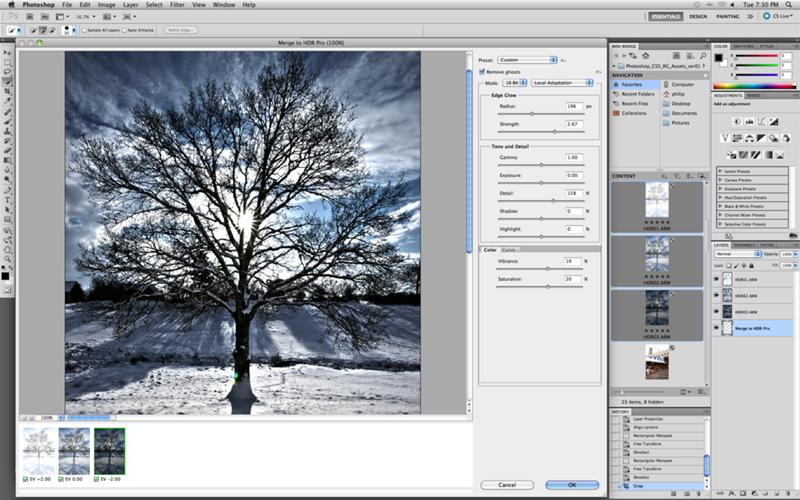 К тому же программа не использовалась в коммерческих целях — ее написали для альфа-тестирования.
К тому же программа не использовалась в коммерческих целях — ее написали для альфа-тестирования.
Интерфейс Photoshop 0.63
1989: Photoshop 0.87
Это первая версия, которая стала общедоступной. Томас Нолл заключил сотрудничество с компанией Barneyscan, которая производила сканеры. Они заказали 200 копий программы и поставляли их вместе со своей продукцией. Распространяли программу под названием Barneyscan XP. Тогда запустить Photoshop можно было только на компьютерах под управлением Macintosh.
Интерфейс Photoshop 0.87
1990: Adobe Photoshop 1.0
В этот год началась история сотрудничества с Adobe, которая занимается разработкой программного обеспечения. Джон Нолл встретился с топ-менеджментом компании и продемонстрировал им возможности программы. Они были под впечатлением и предложили сразу же заключить контракт. При этом Adobe не выкупил ПО полностью, а только лицензировал продукт, поэтому гонорары от продажи программы принадлежали братьям.
Интерфейс Photoshop 1. 0
0
Это первый раз, когда программа вышла на рынок как самостоятельный продукт, а не в связке со сканерами. Стоимость ПО была около $895.
1991: Adobe Photoshop 2.0
Первый Photoshop произвел фурор, поэтому через год основатели приступили к разработке новой версии. В программу добавили инструмент «Контур», с помощью которого выделяли и обрезали объекты. Также появилось «Перо» и возможность работать с двухтоновыми и растровыми изображениями. Кроме того, вторая версия программы включала в себя поддержку CMYK — теперь Photoshop был открыт путь на рынок полиграфических услуг. Работа программы стала стабильнее: для этого ПО потребовался двойной объем оперативной памяти — 4 МБ вместо 2.
Интерфейс Photoshop 2.0
Для разработки нововведений компания расширила штат программистов.
1993: Adobe Photoshop 2.5
Это первая версия, которая была выпущена для Windows. Сразу удачно запустить программу для новой операционной системы не получилось, поэтому через некоторое время вышло обновление Photoshop 2. 5.1. Чтобы ПО работало на Windows, пришлось полностью переписать код. Но оно того стоило: Photoshop стал первой кросс-платформенной программой, которая работала для Macintosh и Windows.
5.1. Чтобы ПО работало на Windows, пришлось полностью переписать код. Но оно того стоило: Photoshop стал первой кросс-платформенной программой, которая работала для Macintosh и Windows.
Интерфейс Photoshop 2.5
Еще в эту версию добавили нововведения: более глубокую поддержку цвета (16 бит/канал) и фильтры в меню на панели. Кроме того, ПО теперь можно было приобрести на компакт-диске в версии Deluxe.
1995: Adobe Photoshop 3.0
В новую версию добавили важный инструмент — слои, которые есть и в современной версии программы. Теперь можно было накладывать изображения друг на друга, создавать коллажи, добавлять текст и делать коррекцию изображения. Раньше пользователям приходилось сохранять в отдельных файлах разные этапы работы с фотографией и открывать их в программе при необходимости. Теперь работа значительно упростилась.
Интерфейс Photoshop 3.0
К тому же это первая версия, которая стабильно работала на обеих операционных системах — Mac и Windows. Теперь обе версии программы выпускались наравне.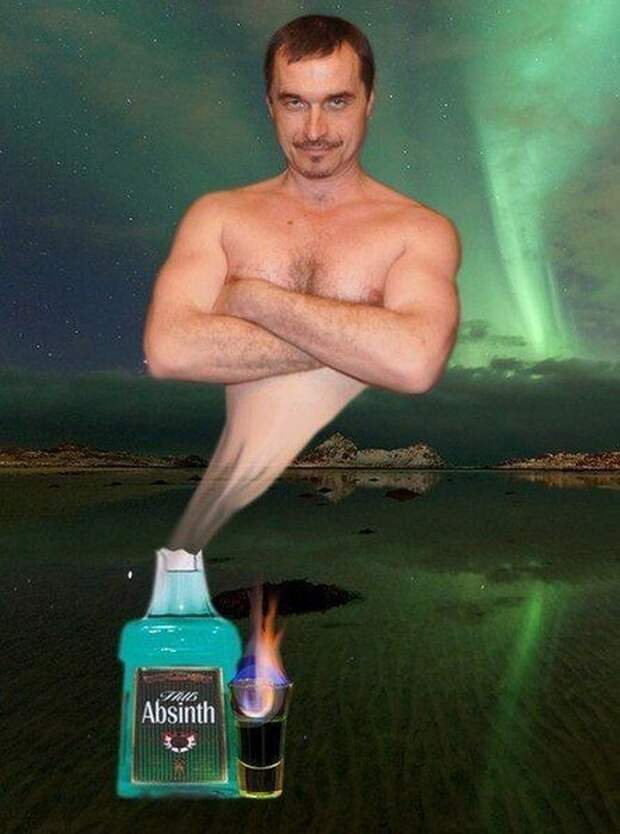
1998: Adobe Photoshop 5.0
В этом году программа вышла для Mac и Windows одновременно. Как и в предыдущие года, в программу внедрили много нововведений: множественная отмена действий, редактируемый текст, управление цветом.
В других версиях ПО тоже можно было добавлять текст, только он сразу же становился размытым и его нельзя было редактировать. С таким шрифтом трудно было создавать заголовки для газет и журналов или меню для веб-сайтов. В пятой версии эту проблему решили, и дизайнеры могли редактировать текст неограниченное количество раз.
Интерфейс Photoshop 5.0
Множественная отмена тоже стала важным и удобным инструментом. Теперь можно было работать со сложными проектами и многократно отменять действия. Функция «Управление цветом» дала возможность использовать цветовые палитры внутри Photoshop вместо программ от сторонних разработчиков.
В этой версии впервые появилось магнитное лассо — инструмент, с помощью которого можно выделять выбранную область изображения, чтобы удалить ее или переместить.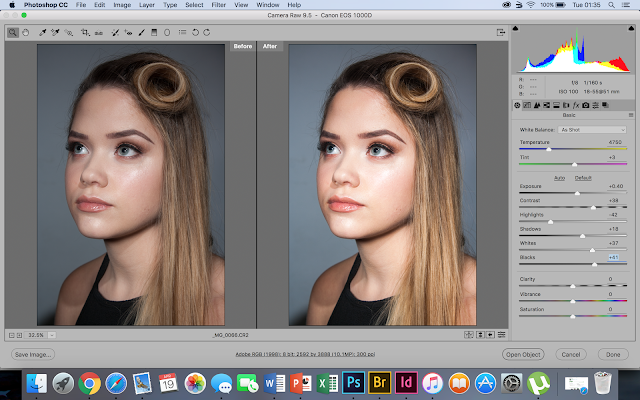 Теперь редактирование стало простым и удобным.
Теперь редактирование стало простым и удобным.
2000: Adobe Photoshop 6.0
В новой версии, во-первых, появились фильтр «Пластика» и векторные фигуры. Теперь последние можно было конвертировать в растровые изображения. Изменения также коснулись текста: его можно было добавлять сразу на картинку, а не печатать в специальном окне.
Интерфейс Photoshop 6.0
В шестой версии появились режимы наложения — стало удобнее смешивать разные слои изображения. И появились инструменты «Кадрирование» и «Выделение»: пользователям не нужно было делать эти действия вручную.
2001: Adobe Photoshop Elements
С каждой новой функцией интерфейс программы усложнялся. Компания Adobe была этим обеспокоена: на рынке могли появиться конкуренты с таким же набором инструментов, но более понятных в использовании. Поэтому приняли решение выпустить Photoshop Elements — программу, подходящую новичкам в редактировании изображений.
Акцент был сделан на простые задачи: изменение размера фотографии, устранение эффекта «красных глаз» и обработка других недостатков.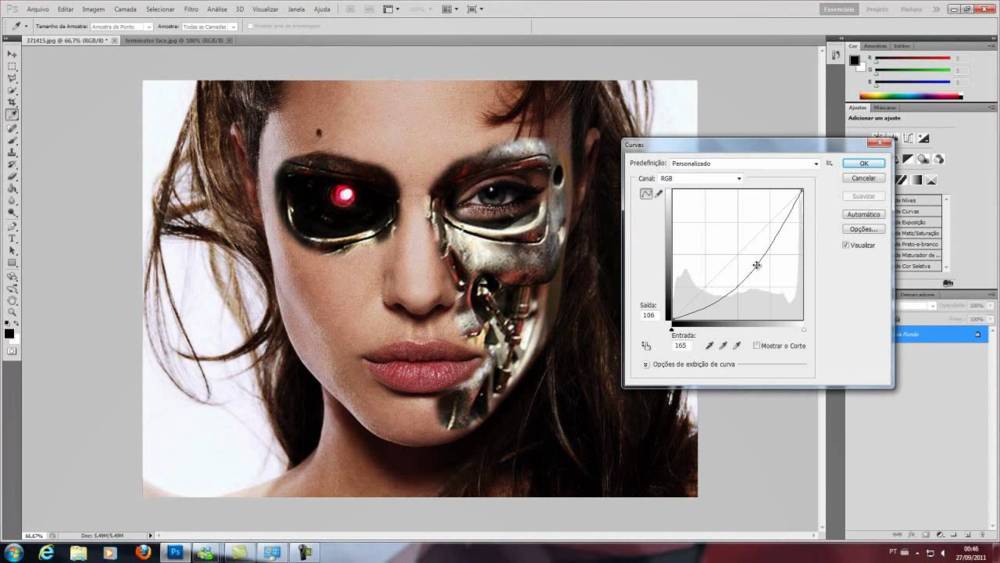 Программа предназначалась для фотографов, а не дизайнеров. Здесь могли работать любители, которые хотели познать мир обработки фотографии, а потом перейти к продвинутой версии программы.
Программа предназначалась для фотографов, а не дизайнеров. Здесь могли работать любители, которые хотели познать мир обработки фотографии, а потом перейти к продвинутой версии программы.
Интерфейс Photoshop Elements
Elements существует до сих пор: в программу добавляют новые функции, которые помогают пользователям в работе, но не усложняют интерфейс. Например, есть возможность автоматически раскрасить изображение или разгладить кожу в один клик.
2003: Adobe Photoshop CS
Creative Suite (CS) включал в себя ряд интересных функций. Во-первых, была разработана система защиты от подделок (CDS). Программа распознавала банкноты и запрещала дублирование, отказываясь печатать банкноты по запросу пользователя.
Интерфейс Photoshop CS
Еще в этой версии появился инструмент «Раскройка», с помощью которого можно разделить изображение на прямоугольники, чтобы вы могли работать только с частью картинки. Другой полезной функцией стала возможность редактировать файлы размером более 2 Гб. Многие цифровые камеры снимают фотографии большого размера, поэтому этой функции обрадовались как фотографы, так и редакторы изображений. Photoshop CS также позволял создавать документы размером до 300 тыс. пикселей в любом измерении.
Многие цифровые камеры снимают фотографии большого размера, поэтому этой функции обрадовались как фотографы, так и редакторы изображений. Photoshop CS также позволял создавать документы размером до 300 тыс. пикселей в любом измерении.
2008: Adobe Photoshop CS4
В новой версии усовершенствовали функции масштабирования: раньше при увеличении изображения была задержка в несколько секунд. Теперь это происходило почти мгновенно.
Интерфейс Photoshop CS4
Еще внесли изменения в интерфейс: он стал гораздо проще. Появились вкладки, как в браузере, поэтому можно было работать с несколькими документами одновременно. Кроме того, внедрили несколько автоматических функций: например, автоматическое смешивание изображений и выравнивание слоев.
2010: Adobe Photoshop CS5
В этой версии также не обошлось без новых функций. Во-первых, появился инструмент «Заливка с учетом содержимого», с помощью которого можно удалять объекты с изображения. Во-вторых, добавили функцию «Марионеточная деформация», которая помогает создавать анимации.
Интерфейс Photoshop CS5
К тому же Adobe добавили функцию HDR для фотографов. Суть технологии заключается в получении нескольких изображений с разной экспозицией и совмещение их в одну 32-битную картинку.
Позже выпустили версию CS5.1, где добавили платную модель подписки.
2012: Adobe Photoshop CS6
Новая версия привнесла много изменений в ПО. Одно из них — полностью переработанный пользовательский интерфейс. Все значки в приложении изменили, а еще добавили темную версию программы.
Интерфейс Photoshop CS6
Другой полезной функцией было автоматическое фоновое сохранение. Раньше пользователю приходилось постоянно сохранять проект во время работы.
2013: Adobe Photoshop CC
Новая версия ознаменовала собой новую эру для приложения. Теперь Adobe отошли от серии Creative Suite и начали серию Creative Cloud (CC).
В предыдущих версиях Photoshop пользователи платили фиксированную сумму за установку ПО В Adobe Photoshop CC другая система: оплачивают подписку за определенный период.
Интерфейс Photoshop CC
Еще Adobe Photoshop CC представляет ряд новых функций: к примеру, Camera Shake Reduction, с помощью которой можно легко восстановить резкость изображений с размытием в движении. Кроме того, улучшили функцию усиления резкости, позволяющую увеличивать изображения с низким разрешением для печати и сохранять большую часть качества.
2017: Adobe Photoshop CC 2018
В этой версии появилась функция «Выделить предмет». Теперь пользователи могли одним щелчком мыши выделить объект на фотографии и переместить или удалить его.
Интерфейс Photoshop CC 2018
Еще в CC 2018 улучшили управление кистями: их можно располагать в удобном порядке, менять масштаб просмотра штрихов и сохранять предварительно созданные наборы кистей с заданными свойствами.
2019: Adobe Photoshop CC 2020
Одно из новых дополнений в этой версии — функция «Выделение объекта». С помощью искусственного интеллекта Sensei можно идентифицировать и автоматически выделять объекты на изображении. Теперь можно использовать этот инструмент вместо «Волшебной палочки», выделение которой не всегда было точным.
Теперь можно использовать этот инструмент вместо «Волшебной палочки», выделение которой не всегда было точным.
Еще Photoshop становится доступным для всех устройств — компьютеров, планшетов, телефонов. Чтобы пользователям было удобно продолжить работу с любого из них, разработчики внедрили систему непрерывного сохранения проекта в облако.
Интерфейс Photoshop CC 2020
Кроме того, в новой версии усовершенствовали меню, расширили панель «Свойства» новыми инструментами и усовершенствовали инструмент «Деформация».
2020: Adobe Photoshop CC 2021
С каждый годом программу упрощают — внедряют функции, которые помогут в обработке изображений даже тем, кто никогда не работал в Photoshop. Отдельный модуль — «Нейронный фильтр». С его помощью можно обрабатывать лицо: изменять эмоции, угол взгляда, поворот головы или объем волос. Кроме того, появилась функция «Суперзум» — она убирает лишний шум с фото и делает изображение более четким.
Интерфейс Photoshop CC 2021
2021: Adobe Photoshop CC 2022
В новой версии доработали функцию «Нейронный фильтр»: теперь он автоматически выполняет цветокоррекцию изображения. Это особенно полезно, когда у вас несколько изображений и вы хотите, чтобы они гармонировали друг с другом по цвету.
Это особенно полезно, когда у вас несколько изображений и вы хотите, чтобы они гармонировали друг с другом по цвету.
Еще здесь упрочнили связь между Photoshop и Illustrator: изображение, скопированное в буфер обмена из Illustrator, разбирается по слоям ровно так, как оно было создано.
Интерфейс Photoshop CC 2022
Братья Ноллы и сегодня трудятся над улучшением своего продукта. Сейчас Photoshop развивается в сторону 3D- и VR-направлений. Работать с объемной графикой можно было уже с CS4, и компания продолжает расширять возможности обработки таких изображений.
ИСКРА —
неделя знакомства
с дизайн-профессиями
бесплатно
ИСКРА —
неделя знакомства
с дизайн-профессиями
7 дней, которые разожгут в вас искру интереса
к дизайну. Получайте подарки каждый день,
знакомьтесь с востребованными профессиями
и выберите ту, которая подойдет именно вам.
разжечь искру
Краткая история создания Photoshop
noName
Автор:
noName
28 декабря 2018 11:28
Метки: 90-е adobe photoshop графика истории компьютеры редакторы
Лицом прекрасным станет ж**а, пройдя сквозь фильтры фотошопа. ..Старая,но качественная статья
..Старая,но качественная статья
Источник:
Photoshop – это лучшая программа для редактирования растровых изображений как на Масintosh, так и на РС. Неоспоримым является и тот факт, что именно благодаря этому приложению компания Adobe Systems занимает лидирующие позиции в издательском деле, а, кроме того, в свое время ей удалось остаться на плаву и избежать слияния с Quark благодаря все тому же Photoshop. Благодаря Photoshop, даже любой пользователь современного компьютера может вспомнить и о существовании Adobe. А это согласитесь, немало! Да, впрочем, и для профессионалов Photoshop является самым привлекательным продуктом. Сейчас над программой работает огромный штат сотрудников, Photoshop приносит своим создателям огромные деньги. Это однозначно выгодный финансовый продукт. Но чтобы это понять потребовалось время, стечение удобных обстоятельств и сотрудничество умных и заинтересованных людей.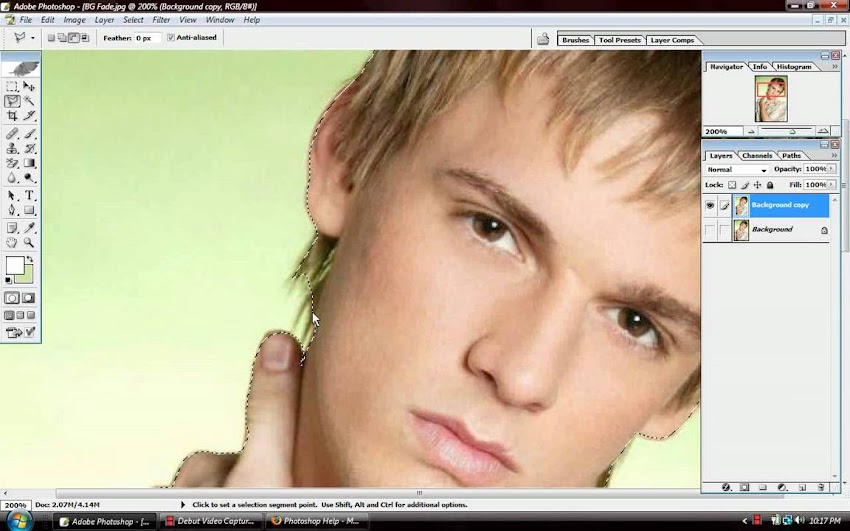 А начиналось все более двадцати лет назад… История самой популярной графической программы началась в маленьком городке Энн Эрбор (штат Мичиган, США). Сыновей преподавателя физики Гленна Кнолла (Glenn Knoll) – Томаса и Джона – с детства привлекали увлечения отца фотосъемкой и компьютерной техникой. Особенно к любительской фотосъемке пристрастился младший сын Томас. Он часами сидел в домашней фотолаборатории и занимался проявкой черно-белых и цветных фотографий. Игра цвета и контраста завораживала его. Старший брат Джон больше был увлечен компьютерами. Первый персональный компьютер братья увидели в 1978 году – это был Apple II Plus
А начиналось все более двадцати лет назад… История самой популярной графической программы началась в маленьком городке Энн Эрбор (штат Мичиган, США). Сыновей преподавателя физики Гленна Кнолла (Glenn Knoll) – Томаса и Джона – с детства привлекали увлечения отца фотосъемкой и компьютерной техникой. Особенно к любительской фотосъемке пристрастился младший сын Томас. Он часами сидел в домашней фотолаборатории и занимался проявкой черно-белых и цветных фотографий. Игра цвета и контраста завораживала его. Старший брат Джон больше был увлечен компьютерами. Первый персональный компьютер братья увидели в 1978 году – это был Apple II Plus
Источник:
Томас Кнолл Осенью 1987 года Томас Кнолл приобрел свой первый персональный компьютер – Apple Macintosh Plus. При подготовке к защите диссертации по отображению информации на дисплеях он написал несколько строк кода, который позволял отображать полутоновые изображения на черно-белых мониторах.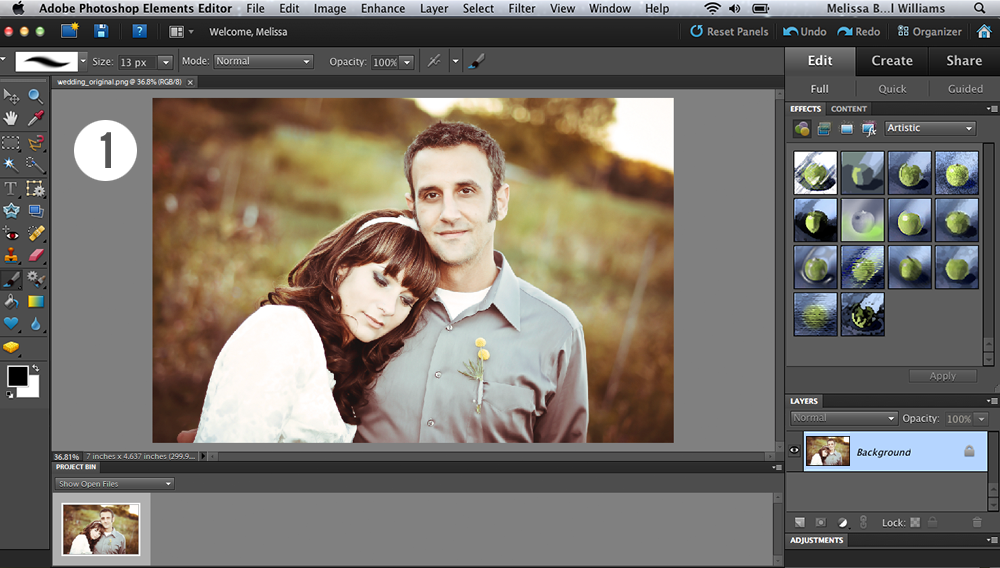 Напрямую эта работа не была связана с диссертацией, но Томаса она интересовала больше всего. Вряд ли он полагал, занимаясь этой работой, что когда-нибудь эти строки кода станут прообразом профессионального растрового редактора, которым сейчас является Phоtoshop. В это же время старший брат Джон уже работал в калифорнийской компании Industry Light and Magic. Он был вовлечен в удивительный процесс создания спецэффектов для современного кино. Сейчас уже тяжело представить, каким сложным был этот процесс всего несколько лет назад. В работе над спецэффектами возникало много технических проблем. Решить часть из них были призваны компьютеры Pixar Image стоимостью 135 тыс. долларов США. Джон получил демонстрационную версию графического редактора Pixar и он его впечатлил. Работая в Pixar, можно было изменять размеры изображения, вращать, смазывать, выполнять цветокоррекцию, совмещать два рисунка. Тогда это казалось чудом. Еще больше Джон был поражен, увидев нечто подобное у брата на компьютере Mac + (стоимостью 2599 долларов).
Напрямую эта работа не была связана с диссертацией, но Томаса она интересовала больше всего. Вряд ли он полагал, занимаясь этой работой, что когда-нибудь эти строки кода станут прообразом профессионального растрового редактора, которым сейчас является Phоtoshop. В это же время старший брат Джон уже работал в калифорнийской компании Industry Light and Magic. Он был вовлечен в удивительный процесс создания спецэффектов для современного кино. Сейчас уже тяжело представить, каким сложным был этот процесс всего несколько лет назад. В работе над спецэффектами возникало много технических проблем. Решить часть из них были призваны компьютеры Pixar Image стоимостью 135 тыс. долларов США. Джон получил демонстрационную версию графического редактора Pixar и он его впечатлил. Работая в Pixar, можно было изменять размеры изображения, вращать, смазывать, выполнять цветокоррекцию, совмещать два рисунка. Тогда это казалось чудом. Еще больше Джон был поражен, увидев нечто подобное у брата на компьютере Mac + (стоимостью 2599 долларов).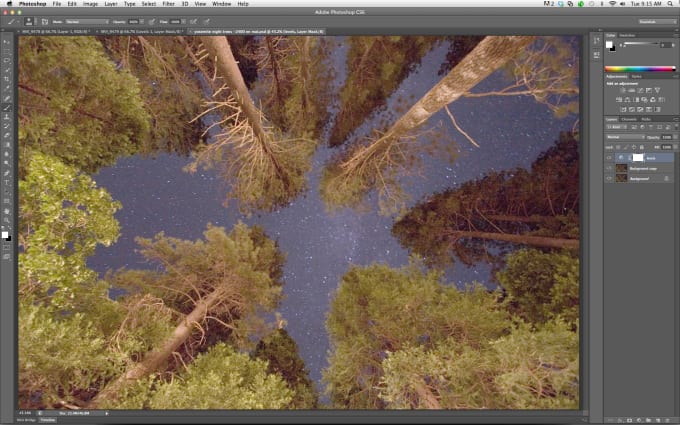 Свою разработку Томас нарек Display
Свою разработку Томас нарек Display
Источник:
Джон Кнолл Дальше уже началось движение вперед, только вперед… Имея коммерческую жилку, напористость и веру в лучшее, Джон понял, что нельзя упускать шанс. Именно благодаря деловым качествам старшего брата, этим нескольким командным строкам суждено было увидеть свет и за очень короткое время разрастись в нечто значимое. Джон сразу же приобретает новинку того времени – Macinosh II с цветным дисплеем. После небольшой переделки Display, работавшая ранее только в черно-белой палитре, стала «понимать» и цвет. Развитие программы началось быстрыми темпами. Томас включает в Display поддержку различных форматов файлов, он разрабатывает алгоритм создания областей выделения с мягкими краями (soft-edged). Тогда же в программе появились возможности для корректировки цветов, а также инструменты для рисования. Джон также не терял время и занялся концепцией подключаемых дополнительных модулей (plug-ins), став, тем самым, родоначальником этой идеи. И все же Томас не разделял оптимизма брата и по-прежнему считал программу своим хобби и не придавал ей особого значения. А вот Джона эта работа буквально захватила. Ему приходилось уговаривать брата продолжать развивать редактор, ведь он стал первым пользователем программы. Несмотря на все трудности, дело продвигалось вперед, и программа сделала крупный шаг в своем развитии всего лишь за полгода. Переломным в работе над Display стал для братьев 1988 год. Свой продукт Display братья стали именовать ImagePro
Джон также не терял время и занялся концепцией подключаемых дополнительных модулей (plug-ins), став, тем самым, родоначальником этой идеи. И все же Томас не разделял оптимизма брата и по-прежнему считал программу своим хобби и не придавал ей особого значения. А вот Джона эта работа буквально захватила. Ему приходилось уговаривать брата продолжать развивать редактор, ведь он стал первым пользователем программы. Несмотря на все трудности, дело продвигалось вперед, и программа сделала крупный шаг в своем развитии всего лишь за полгода. Переломным в работе над Display стал для братьев 1988 год. Свой продукт Display братья стали именовать ImagePro
Источник:
Джон прекрасно понимал, что эта программа, с заложенными в ней возможностями, будет полезна всем, кто занимается обработкой изображения. А, значит, если программа будет востребована, на ней можно заработать.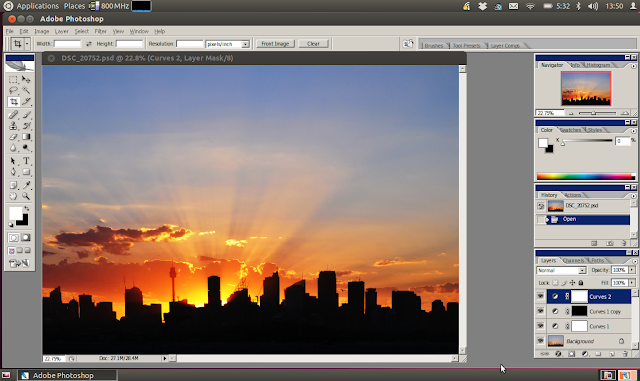 А то, что она будет востребована, Джон практически не сомневался. Уверенности ему добавила реклама редактора изображений PhotoMac, который, по сути, делал то же самое, что и Display. На тот момент большинство издательств переходило на использование в своей работе персональных компьютеров, что значительно облегчало работу с версткой, фотомонтажом. Теперь им требовался хороший, удобный графический редактор. На демонстрации возможностей PhotoMac, Джон удивился, насколько незавершенна и ограничена эта программа по сравнению с ImagePro. Это только усилило желание Джона продвигать дальше их совместную с братом работу. Вскоре и название ImagePro было заменено на Photoshop. Может быть, наиболее сентиментальным читателям и пользователям Photoshop было бы крайне интересно, как именно возникло это знаковое название, но, как не прискорбно, история об этом умалчивает. Кто-то когда-то как-то при каких-то обстоятельствах посоветовал братьям Кнолл это слово. Оно понравилось и закрепилось за новым продуктом.
А то, что она будет востребована, Джон практически не сомневался. Уверенности ему добавила реклама редактора изображений PhotoMac, который, по сути, делал то же самое, что и Display. На тот момент большинство издательств переходило на использование в своей работе персональных компьютеров, что значительно облегчало работу с версткой, фотомонтажом. Теперь им требовался хороший, удобный графический редактор. На демонстрации возможностей PhotoMac, Джон удивился, насколько незавершенна и ограничена эта программа по сравнению с ImagePro. Это только усилило желание Джона продвигать дальше их совместную с братом работу. Вскоре и название ImagePro было заменено на Photoshop. Может быть, наиболее сентиментальным читателям и пользователям Photoshop было бы крайне интересно, как именно возникло это знаковое название, но, как не прискорбно, история об этом умалчивает. Кто-то когда-то как-то при каких-то обстоятельствах посоветовал братьям Кнолл это слово. Оно понравилось и закрепилось за новым продуктом.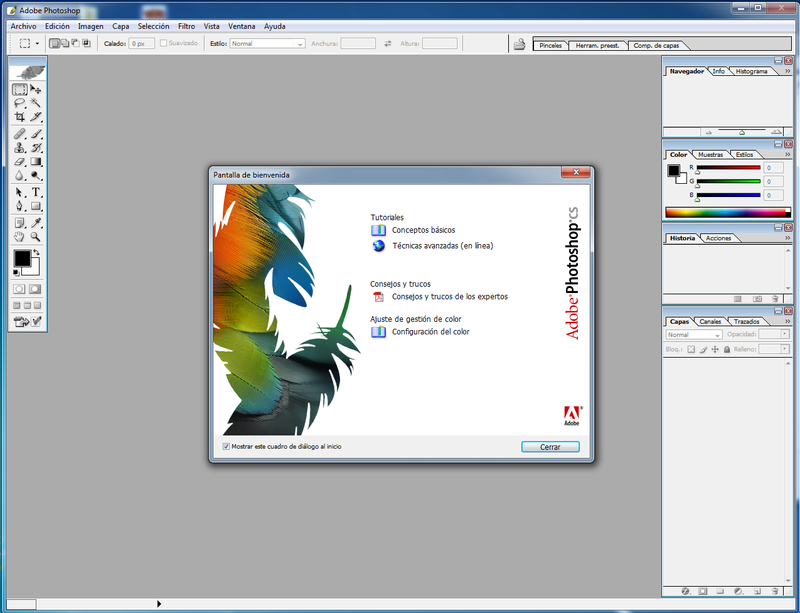 С тех пор вопрос о переименовании редактора не возникал
С тех пор вопрос о переименовании редактора не возникал
Источник:
Оригинальные иконки, нарисованные Джоном Кноллом На начальном этапе продвижения было очень сложно найти инвесторов. Что, впрочем, естественно. Джон просто сбился с ног, демонстрируя Photoshop компаниям, которые под разными предлогами отказывались от сотрудничества. Первый успех братьев – согласие компании производителя сканеров Barneyscan на продвижение Photoshop в рамках редактора для сканеров. Это был Photoshop версии 0.87. Несмотря на смешной тираж – 200 экземпляров – это был успех. А Джон не унимался. Он понимал, что потенциал программы гораздо выше и продолжал демонстрировать возможности Photoshop различным компаниям. Надо отметить, что практически все они занимались разработкой подобного продукта. Таким образом, Photoshop для них являлся, в первую очередь, конкурентом. И все-таки удача не покидает братьев. Судьба к ним была благосклонна. Огромную роль в победном шествии Photoshop по компьютерам планеты сыграл арт-директор компании Adobe Рассел Браун (Russell Brown). Он был просто поражен возможностями программы. И братья Кнолл удачно подписывают соглашение о передаче Adobe лицензии на распространение Photoshop. С этого момента, можно кричать «Победа!». В этой сделке оказалось два победителя. Братья Кнолл сохранили за собой авторские права и получили 250 тыс. долларов, а компания Adobe сделала свое главное приобретение. Акции компании стали постоянно расти в цене, что открывало возможность для создания и развития других приложений. Adobe превратилась в настоящую империю софтверного бизнеса. Доработка программы продолжалась еще около полугода. В конце концов, в феврале 1990 года состоялся официальный выход версии Photoshop 1.0
И все-таки удача не покидает братьев. Судьба к ним была благосклонна. Огромную роль в победном шествии Photoshop по компьютерам планеты сыграл арт-директор компании Adobe Рассел Браун (Russell Brown). Он был просто поражен возможностями программы. И братья Кнолл удачно подписывают соглашение о передаче Adobe лицензии на распространение Photoshop. С этого момента, можно кричать «Победа!». В этой сделке оказалось два победителя. Братья Кнолл сохранили за собой авторские права и получили 250 тыс. долларов, а компания Adobe сделала свое главное приобретение. Акции компании стали постоянно расти в цене, что открывало возможность для создания и развития других приложений. Adobe превратилась в настоящую империю софтверного бизнеса. Доработка программы продолжалась еще около полугода. В конце концов, в феврале 1990 года состоялся официальный выход версии Photoshop 1.0
Источник:
Дальше уже начинается история продвижения Photoshop и завоевания им аудитории.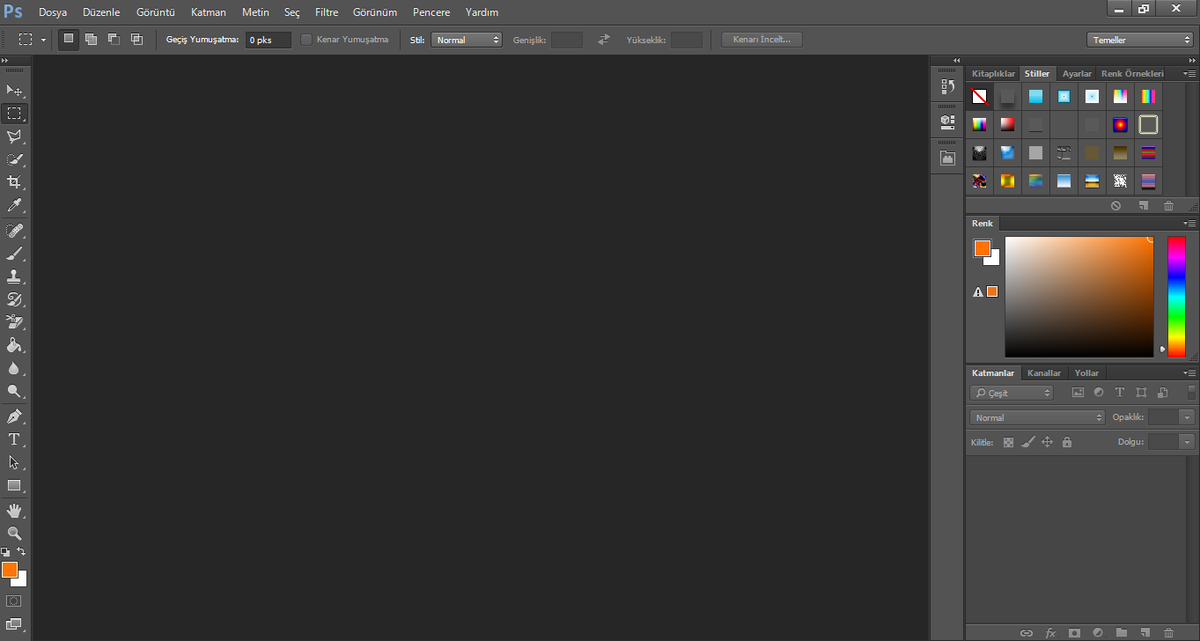 Photoshop позиционировался как графический редактор для всех и для каждого, а не только для профессионалов. Подкупала и цена в 1 тыс. долларов, аналоги стоили в два раза дороже. В команде Photoshop, появлялись новые люди, а с ними и новые идеи. С приходом Стива Гатмана, ставшего главным менеджером по развитию Photoshop, появилась традиция присвоения бета-версиям редактора имен. Так, рабочая версия Photoshop 2.0, вышедшая в свет в июне 1991 года, получила название Fast Eddy. Новым прорывом для Photoshop было включение поддержки цветовых моделей CMYK и Duotone: это дало возможность при печати задать все необходимые типографские параметры, а цветоделение программа выполняла сама. Уровень продаж Photoshop фантастически вырос. Дальше – больше… Резко возросло использование IBM-совместимых компьютеров. Руководство Adobe решает параллельно с Mac-версией создать и версию для работы с Windows. Кроме того, код написанный Томасом Кноллом к этому времени уже нуждался в коренной переделке. Новая программа, в которую были включены поддержка палитр и работа с 16-разрядными изображениями, получила версию номер 2.
Photoshop позиционировался как графический редактор для всех и для каждого, а не только для профессионалов. Подкупала и цена в 1 тыс. долларов, аналоги стоили в два раза дороже. В команде Photoshop, появлялись новые люди, а с ними и новые идеи. С приходом Стива Гатмана, ставшего главным менеджером по развитию Photoshop, появилась традиция присвоения бета-версиям редактора имен. Так, рабочая версия Photoshop 2.0, вышедшая в свет в июне 1991 года, получила название Fast Eddy. Новым прорывом для Photoshop было включение поддержки цветовых моделей CMYK и Duotone: это дало возможность при печати задать все необходимые типографские параметры, а цветоделение программа выполняла сама. Уровень продаж Photoshop фантастически вырос. Дальше – больше… Резко возросло использование IBM-совместимых компьютеров. Руководство Adobe решает параллельно с Mac-версией создать и версию для работы с Windows. Кроме того, код написанный Томасом Кноллом к этому времени уже нуждался в коренной переделке. Новая программа, в которую были включены поддержка палитр и работа с 16-разрядными изображениями, получила версию номер 2. 5. И это был еще один шаг в распространении Photoshop. Следующая полная версия Photoshop уже включает в себя поддержку слоев (Layers), что дает пользователям практически неограниченные возможности для монтажа изображений любой степени сложности. Вышедший в сентябре 1994 года Photoshop 3.0 (Tiger Mountain) и его Windows-версия, появившаяся в ноябре, имели огромный успех. К этому времени компания Adobe выпускала несколько популярных программ, пришло время привести всю линейку продуктов к одному легкоузнаваемому виду, с одинаково оформленными однотипными элементами.
5. И это был еще один шаг в распространении Photoshop. Следующая полная версия Photoshop уже включает в себя поддержку слоев (Layers), что дает пользователям практически неограниченные возможности для монтажа изображений любой степени сложности. Вышедший в сентябре 1994 года Photoshop 3.0 (Tiger Mountain) и его Windows-версия, появившаяся в ноябре, имели огромный успех. К этому времени компания Adobe выпускала несколько популярных программ, пришло время привести всю линейку продуктов к одному легкоузнаваемому виду, с одинаково оформленными однотипными элементами.
Источник:
Для выполнения этой задачи был приглашен Андрей Герасимчук. В результате целой серии психологических экспериментов он вносит существенные изменения в характер множества инструментов. Практически заново создается панель инструментов, для некоторых команд меняются клавиатурные сокращения.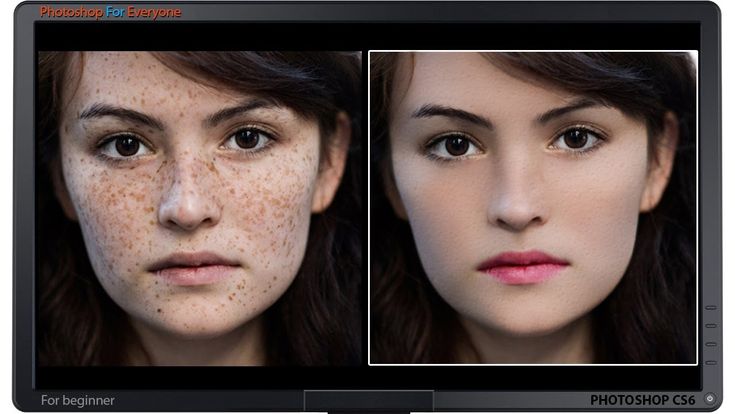 Пользователи достаточно быстро интуитивно освоили изменения. В 1996 году вышел Photoshop 4.0 (Big Electric Cat). Главным его достижением стало появление Action и коррекционных слоев. В 1998 году в свет появился Photoshop 5.0 (Strange Cargo). Добавилось магнитное лассо и панель История. И конечно, долгожданный, изменяемый, а не растровый текст. В 2000 году презентовали Photoshop 6.0 (Venus in Furs). В него добавили векторные формы, улучшилась пипетка. Photoshop 7.0 (Liquid Sky) увидел свет в 2001 году. Переписали весь код рисования. К векторным формам добавился векторный текст. Появилась лечащая кисть. С 2003 года начинается история CS версий. Впредь Photoshop является частью продукта Creative Suite отсюда и буквы CS. Таким образом, Photoshop 8.0 (Dark Matter) является первым Photoshop CS. Для любителей цифрового фото высокого качества приятным открытием стала полная поддержка Camera RAW 2.x. Были включены новые команды (тень-освещение) и фильтры (размытие линзы). Гистограммы начали показывать результат в реальном времени.
Пользователи достаточно быстро интуитивно освоили изменения. В 1996 году вышел Photoshop 4.0 (Big Electric Cat). Главным его достижением стало появление Action и коррекционных слоев. В 1998 году в свет появился Photoshop 5.0 (Strange Cargo). Добавилось магнитное лассо и панель История. И конечно, долгожданный, изменяемый, а не растровый текст. В 2000 году презентовали Photoshop 6.0 (Venus in Furs). В него добавили векторные формы, улучшилась пипетка. Photoshop 7.0 (Liquid Sky) увидел свет в 2001 году. Переписали весь код рисования. К векторным формам добавился векторный текст. Появилась лечащая кисть. С 2003 года начинается история CS версий. Впредь Photoshop является частью продукта Creative Suite отсюда и буквы CS. Таким образом, Photoshop 8.0 (Dark Matter) является первым Photoshop CS. Для любителей цифрового фото высокого качества приятным открытием стала полная поддержка Camera RAW 2.x. Были включены новые команды (тень-освещение) и фильтры (размытие линзы). Гистограммы начали показывать результат в реальном времени. В 2005 году вышел Photoshop CS2 (9.0, он же Space Monkey). Вместе с ним появился инструмент удаления красного глаза, коррекция линзы, поддержка Camera RAW 3.x и так называемые «умные функции». Photoshop CS3 (10.0, он же Red Pill) официально был представлен 16 апреля 2007 года. Редактор полностью поддерживается Windows Vista. Кроме улучшения имеющихся функций, таких как работа с кривыми или умными фильтрами, появились и новые – быстрое выделение, автовыравнивание и т.д.
В 2005 году вышел Photoshop CS2 (9.0, он же Space Monkey). Вместе с ним появился инструмент удаления красного глаза, коррекция линзы, поддержка Camera RAW 3.x и так называемые «умные функции». Photoshop CS3 (10.0, он же Red Pill) официально был представлен 16 апреля 2007 года. Редактор полностью поддерживается Windows Vista. Кроме улучшения имеющихся функций, таких как работа с кривыми или умными фильтрами, появились и новые – быстрое выделение, автовыравнивание и т.д.
Источник:
Такие возможности, как работа с видео и трехмерными изображениями полностью была реализована в следующей, самой новой версии Photoshop CS4 (10.0, он же Stonehenge). Официальное представление состоялось 23 сентября 2008 года. Как вы понимаете, эволюция самого удачного графического редактора (заметьте, теперь назвать его просто растровым редактором не поднимется рука) не закончилась. Впереди нас ждет не мало интересных идей от Adobe. Поговаривают о слиянии Photoshop и Illustrator… А что касается создателей Photoshop, то они вполне преуспевают. И хотя Adobe все же выкупило авторское право на редактор за кругленькую сумму, имя Томаса Кнолла по-прежнему номер один в загрузочном окне Photoshop. Будучи обеспеченным человеком, Томас в свое удовольствие принимает активное участие в совершенствовании созданного когда-то им редактора. А Джон реализовал свои творческие амбиции на кинопоприще. Сперва, прославившись над работой спецэффектов в «Звездных войнах – Эпизод III», а затем в легендарных «Пиратах Карибского моря». За вторую часть которых Джон в 2007 году получил высшую награду киноиндустрии — «Оскара» за лучшие спецэффекты…
Впереди нас ждет не мало интересных идей от Adobe. Поговаривают о слиянии Photoshop и Illustrator… А что касается создателей Photoshop, то они вполне преуспевают. И хотя Adobe все же выкупило авторское право на редактор за кругленькую сумму, имя Томаса Кнолла по-прежнему номер один в загрузочном окне Photoshop. Будучи обеспеченным человеком, Томас в свое удовольствие принимает активное участие в совершенствовании созданного когда-то им редактора. А Джон реализовал свои творческие амбиции на кинопоприще. Сперва, прославившись над работой спецэффектов в «Звездных войнах – Эпизод III», а затем в легендарных «Пиратах Карибского моря». За вторую часть которых Джон в 2007 году получил высшую награду киноиндустрии — «Оскара» за лучшие спецэффекты…
Автор:OLIMP
Источник:
Еще крутые истории!
А что бы вы не купили в секонд-хэнде?
Хроника СССР: как подростки с двумя патронами подняли на уши всё КГБ
Она была страшным монстром с идеальной репутацией
Метки: 90-е adobe photoshop графика истории компьютеры редакторы
Новости партнёров
Популярный Ам Ням добрался и до нас
Свадьба в Средневековье
Она была страшным монстром с идеальной репутацией
Подвиг медсестры в Брестской крепости
Ей понадобилась целая жизнь, чтобы доказать невиновность и найти убийцу сына
Полезные и неожиданные изобретения, сделанные дамами
Золотишко теперь можно купить в банкомате
Если бы не физкультурник с трудовиком, то и вспомнить бы было нечего
Всё так сложно, всё так намешано. .. Пост о Linux
.. Пост о Linux
«Работайте! Солнце еще высоко!»: Илон Маск поставил в офисе «Твиттера» кровати, чтобы сотрудники…
25 интересных космических открытий современности
История, растянувшаяся на 30 лет, доказала, что иногда ученье – это тьма, а не свет
Суть человеческая: трепетная любовь к котятам при совершенном безразличии к людям
Что случилось с фантомным котом, пугавшим будущего писателя в нежном возрасте?
Провальные работы архитекторов и проектировщиков, за которые их могли побить
Потеря любви и популярности заставили навсегда смолкнуть голос эпохи
Новости СМИ2
Жизнь талантливого скромника и однолюба Владимира Ильина
Показать ещё
Удиви меня!
‘+
‘
‘+
place. title+
title+
‘
‘+
»+
‘
Когда был изобретен Photoshop и почему
Кто не знает название Photoshop? Самое популярное и мощное программное обеспечение для редактирования фотографий в мире! За последние 30 лет это был первый выбор миллионов профессионалов отрасли. Но многие пользователи, особенно новички, хотят узнать, когда был изобретен Photoshop и почему был разработан этот инструмент! Что ж! Сегодня в этой статье мы постараемся охватить все вместе в кадре, чтобы вы получили четкое представление об истории Photoshop и его росте с годами.
Давайте начнем со знакомства с этим творческим новшеством. Позже мы постараемся сообщить вам —
- Когда впервые был изобретен Photoshop?
- Для чего был создан Photoshop?
- История версий Photoshop с функциями.
Что такое Photoshop?
Проще говоря, Adobe Photoshop или сокращенно Photoshop — это чрезвычайно мощное программное обеспечение для графического дизайна, которое помогает выполнять все задачи по редактированию и ретушированию изображений с помощью своих интеллектуальных инструментов.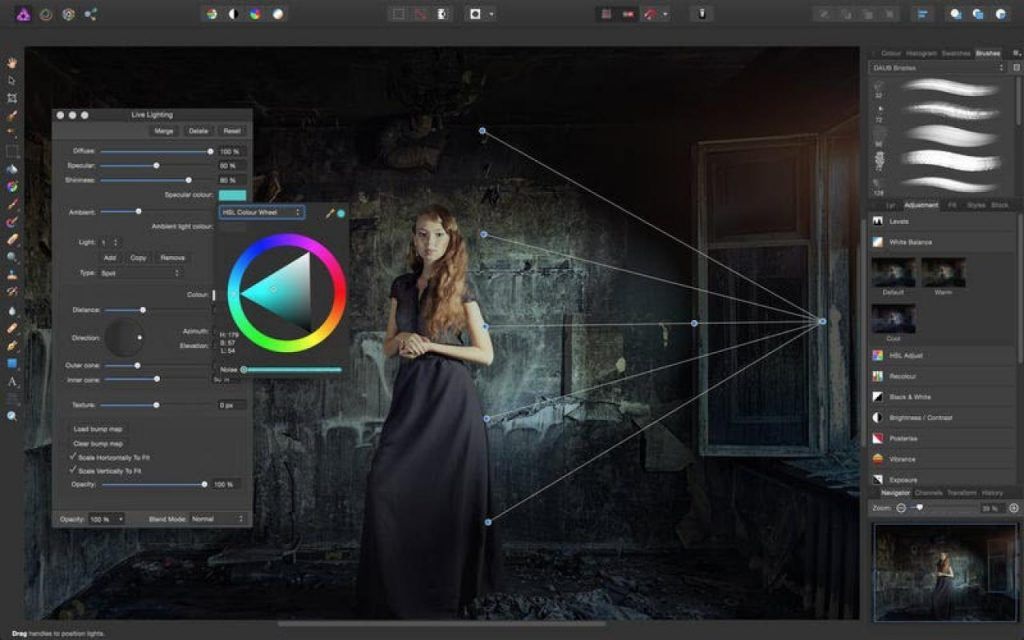
Его также называют редактором растровой графики. Это приложение широко используется дизайнерами, фотографами, веб-разработчиками, координаторами по маркетингу, арт-директорами, веб-мастерами и художниками из разных медиа. Некоторыми из популярных версий Photoshop, вероятно, являются Adobe Photoshop Elements, Photoshop CC, Lightroom Classic и т. д. Все они имеют разные цели разработки, которые имеют некоторые особые характеристики.
Когда был изобретен Photoshop?
Как и любое драгоценное технологическое изобретение, Photoshop был открыт не за один день. Потребовалось несколько лет, чтобы достичь этого этапа и предоставить пользователям доступ ко многим расширенным функциям. Первая версия Photoshop был первоначально создан в 1988 году как «Image Pro». Позже в 1990 году он был выпущен как Adobe Photoshop 1.0 под торговой маркой Adobe.
За изобретением
Этот простой вопрос может возникнуть у людей, знакомящихся с этим специальным инструментом.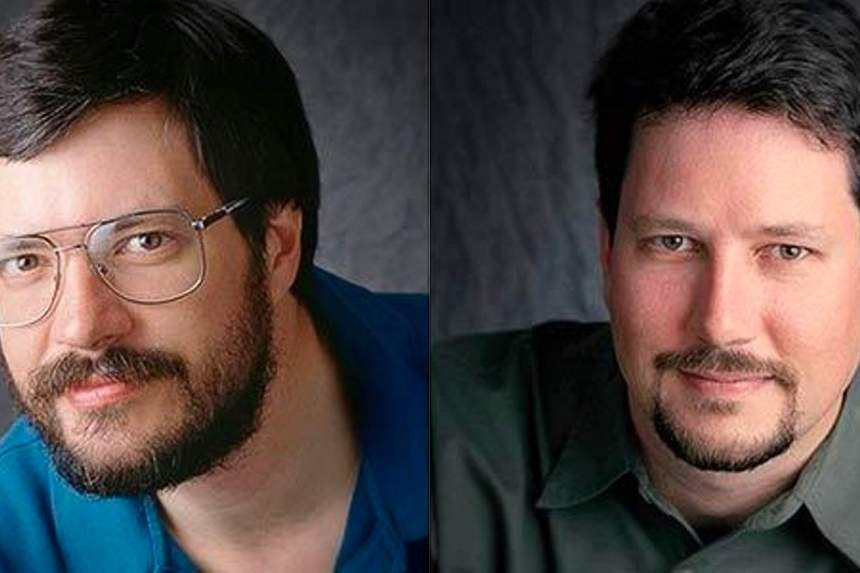 Кто стоит за этим творческим изобретением или кто изобрел Photoshop? Что ж! Это братья, а именно Томас Нолл, инженер-программист, и Джон Нолл, супервайзер визуальных эффектов.
Кто стоит за этим творческим изобретением или кто изобрел Photoshop? Что ж! Это братья, а именно Томас Нолл, инженер-программист, и Джон Нолл, супервайзер визуальных эффектов.
Во время изучения идеи Photoshop Томас был аспирантом Мичиганского университета, который в то время писал программу под названием «Дисплей», предназначенную для отображения изображений в градациях серого на монохромном дисплее.
Затем, увидев проект, его брат Джон, который был художником по визуальным эффектам в Industrial Light & Magic (ILM), планировал превратить его в полноценную программу для редактирования изображений. Это был действительно большой шаг! Первоначально он был известен как ImagePro.
Для чего изначально был создан Photoshop?
После ознакомления с названием может возникнуть вопрос- зачем придумали Фотошоп? На заре своего изобретения братья Нолл разработали эту программу с целью предоставить простое решение для редактирования изображений.
Позже были внесены огромные улучшения в выпуск обновленных версий.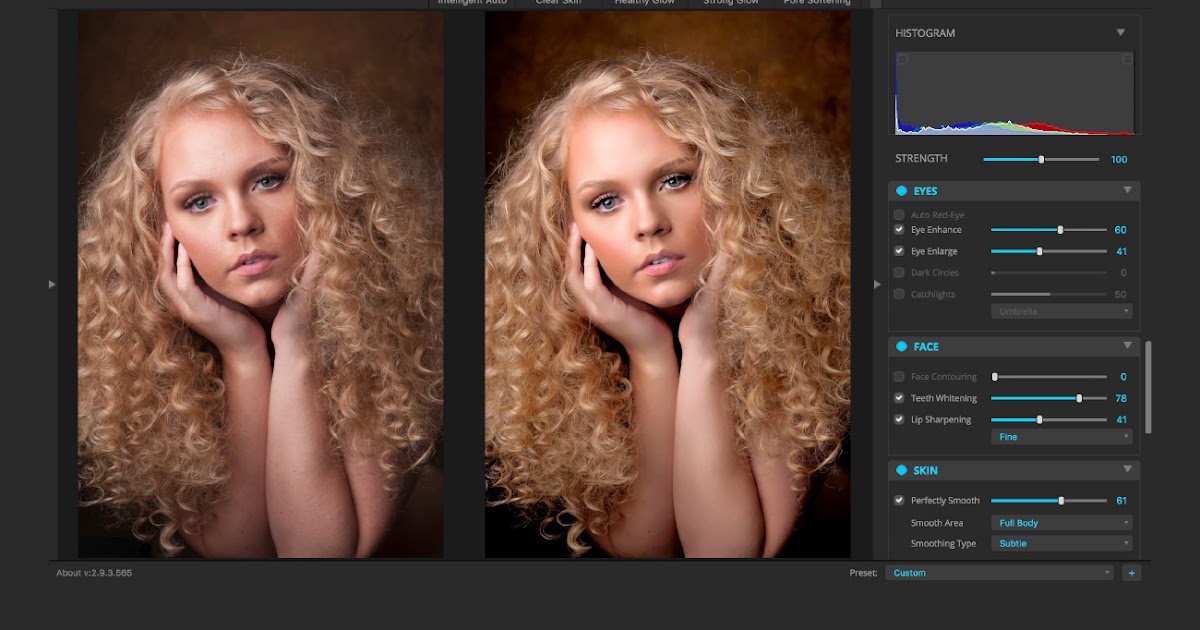 Теперь это стало почти односторонней программой для создания цифровых картин, материалов для веб-дизайна, создания GIF-файлов, плакатов и брошюр, инфографики и макетов и многого другого.
Теперь это стало почти односторонней программой для создания цифровых картин, материалов для веб-дизайна, создания GIF-файлов, плакатов и брошюр, инфографики и макетов и многого другого.
Adobe Photoshop Плюсы и минусы
В этой части мы рассмотрим преимущества и недостатки Photoshop с нейтральной точки зрения. Давайте пройдемся по пунктам ниже!
Плюсы
- Идеальный инструмент для настройки цвета, обрезки контуров, ретуширования изображений, базовой анимации, пакетного редактирования, преобразования форматов изображений и других сложных операций редактирования.
- Практичный и гибкий для профессионалов.
- Имеет отличный и организованный интерфейс, включая необходимые инструкции по его правильному использованию.
- Множество инструментов и плагинов для дизайна.
- Отличный инструмент для создания флаеров, поздравительных открыток, анимированных GIF-файлов и многого другого.
- Возможность создания элементов социальных сетей для продвижения любого продукта или услуги.

- Он может легко увеличить разрешение изображений, привлекающих аудиторию.
- Легко настроить с помощью заранее разработанных слоев, шаблонов Photoshop и цветов.
Минусы
- Сложное приложение для начинающих, и иногда многие функции кажутся сложными для изучения.
- Сравнительно дорогое программное обеспечение.
- Не полностью совместим с векторной графикой.
- Не каждый пользователь может легко найти все функциональные возможности Photoshop.
- Для запуска этой программы требуется мощный процессор и много памяти.
Итак, после знакомства с Photoshop и историей, стоящей за ним, вас может заинтересовать краткая история возможностей этого приложения, а также примечательные особенности его выпущенных версий. Взгляните на это ниже.
История обновлений последних функций Photoshop (1988–2022)
Подведение итогов
Мы начали с очень распространенного и популярного вопроса: когда был изобретен Photoshop? Позже мы закончили историю версий Photoshop вместе с их примечательными функциями, чтобы сообщить вам подробности о его различных версиях, которые были выпущены до сих пор.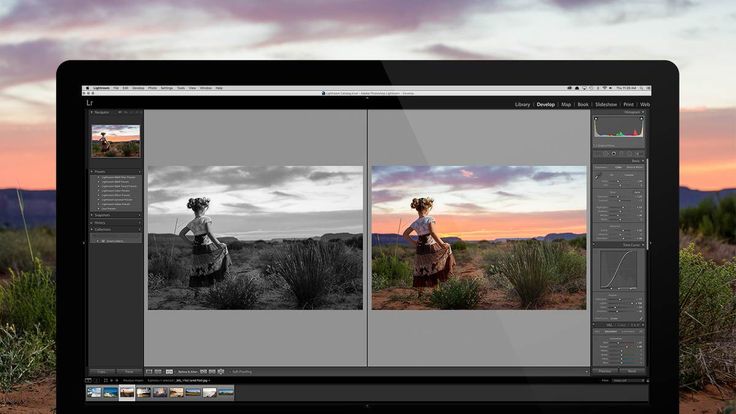 Надеюсь, вы узнали много основных, но важных вещей, связанных с этим приложением. Однако это не конец этого пути. Многие другие функции еще не добавлены в следующих версиях.
Надеюсь, вы узнали много основных, но важных вещей, связанных с этим приложением. Однако это не конец этого пути. Многие другие функции еще не добавлены в следующих версиях.
32 года истории дизайна Adobe Photoshop — 101 изображение
Посетите музейный магазин!
Музеем версии управляет команда отца и сына, и этот сын собирается поступить в колледж!
Вы можете поддержать наш музей и его образовательный фонд колледжа, посетив наш музейный магазин.
Забавные вещи, такие как
сумки,
бутылки с водой,
толстовки,
коврики для мыши,
и более! Все дизайны и товары смотрите здесь.
Большое спасибо!
Кружка для Mac OS 1.0
Толстовка с капюшоном для Mac OS 1.0
Версия Museum Shirts
Apple & Samsung
Чехлы для телефонов
История логотипа Photoshop
История логотипа Adobe Photoshop (2019)
Источник: fandom.com
Photoshop 1.0 для Mac (1990 г.)
Photoshop был впервые выпущен для Mac. Он не был доступен для Windows до
версия 2.
Экран-заставка Adobe Photoshop 1.0 (1990 г.)
Источник: winworldpc.com
Adobe Photoshop 1.0 Workspace and Image Menu (1990)
Источник: winworldpc.com
Adobe Photoshop 1.0 Black and White Workspace (1990)
Источник: Джованни Антико
Параметры аэрографа Adobe Photoshop 1.0 (1990)
Источник: Джованни Антико
Палитра цветов Adobe Photoshop 1.0 (1990)
Источник: OSFirstTimer
Adobe Photoshop 1.0 Диалоговое окно «Яркость и контрастность» (1990 г.)
Источник: Джованни Антико
Диалоговое окно открытия файла Adobe Photoshop 1.0 (1990)
Источник: Терри Уайт
Диалоговое окно типа шрифта Adobe Photoshop 1.0 (1990)
Источник: Терри Уайт
Уровни Adobe Photoshop 1.0 (1990)
Источник: Терри Уайт
Фотошоп 2.5 (1992)
Adobe Photoshop 2.5 для Windows 3.1 Экран-заставка (1992 г.)
Источник: shoplack.com
Adobe Photoshop 2.5 для диалогового окна оттенка/насыщенности Windows (1992 г. )
)
Источник: winworldpc.com
Adobe Photoshop 2.5 для установки Windows (1992 г.)
Источник: shoplack.com
Adobe Photoshop 2.5 для Mac Workspace и заставка (1992 г.)
Источник: macintoshgarden.org
Фотошоп 3.0 (1994)
Adobe Photoshop 3.0 для экрана-заставки Windows (1994 г.)
Источник: winworldpc.com
Adobe Photoshop 3.0 для экрана-заставки и рабочей области Mac (1994 г.)
Источник: macintoshrepository.org
Adobe Photoshop 3.0 для Windows Workspace (1994 г.)
Источник: winworldpc.com
Фотошоп 4.0 (1996)
Заставка Adobe Photoshop 4.0 для Mac (1996 г.)
Источник: winworldpc.com
Adobe Photoshop 4.0 для Mac Workspace (1996 г.)
Источник: winworldpc.com
Adobe Photoshop 4.0 для экрана-заставки и рабочей области Windows (1996 г.)
Источник: shoplack.com
Adobe Photoshop 4.0 для Mac Workspace (1996 г.)
Источник: winworldpc.com
Adobe Photoshop 4. 0 для Windows CD-ROM Intro (1996)
0 для Windows CD-ROM Intro (1996)
Источник: shoplack.com
Фотошоп 5.0 (1998)
Adobe Photoshop 5.0 для экрана-заставки Windows (1998 г.)
Источник: shoplack.com
Adobe Photoshop 5.0 для экрана-заставки Mac (1998 г.)
Источник: macintoshgarden.org
Adobe Photoshop 5.0 для Windows Workspace (1998 г.)
Источник: winworldpc.com
Adobe Photoshop 5.0 для Windows Workspace and History (1998 г.)
Источник: sonic.net
Adobe Photoshop 5.0 для Windows Tour/Tutorial (1998)
Источник: shoplack.com
Adobe Photoshop 5.0 для Windows Tour/Tutorial (1998)
Источник: shoplack.com
Фотошоп 6.0 (2000)
Adobe Photoshop 6.0 для экрана-заставки Windows (2000 г.)
Источник: shoplack.com
Программа установки Adobe Photoshop 6.0 для Windows с компакт-диска (2000 г.)
Источник: shoplack.com
Установка Adobe Photoshop 6.0 для Windows (2000 г.)
Источник: uzzf.com
Adobe Photoshop 6. 0 для Windows Диалоговое окно «Новое изображение» (2001 г.)
0 для Windows Диалоговое окно «Новое изображение» (2001 г.)
Источник: mrardaict
Adobe Photoshop 6.0 для диалогового окна размера изображения Windows (2001 г.)
Источник: mrardaict
Adobe Photoshop 6.0 для Windows Диалоговое окно «Сохранить как» (2001 г.)
Источник: mrardaict
Adobe Photoshop 6.0 для Windows Диалоговое окно «Новое изображение» (2001 г.)
Источник: mrardaict
Adobe Photoshop 6.0 для Mac Workspace (2000 г.)
Источник: macintoshgarden.org
Фотошоп 7.0 (2002)
Adobe Photoshop 7.0 для заставки Windows (2002 г.)
Источник: shoplack.com
Adobe Photoshop 7.0 для Windows Workspace (2002 г.)
Источник: wordpress.com
Adobe Photoshop 7.0 для Windows Workspace (2002 г.)
Источник: blogspot.com
Adobe Photoshop 7.0 для диалогового окна оттенка/насыщенности Windows (2002 г.)
Источник: waqasali03311
Кисти Adobe Photoshop 7.0 для Mac (слева) и Windows (справа) (2002 г. )
)
Источник: creativepro.com, pcstats.com
Фотошоп CS (2003)
Заставка Adobe Photoshop CS (2003 г.)
Источник: photoshopnews.com
Adobe Photoshop CS для Windows Workspace (2003 г.)
Источник: neowin.net
Adobe Photoshop CS для Windows Workspace (2003 г.)
Источник: gamebanana.com
Adobe Photoshop CS для Windows Camera Raw (2003 г.)
Источник: dpreview.com
Adobe Photoshop CS для Windows Диалоговое окно «Новое изображение» (2003 г.)
Источник: Murtaza4487
Adobe Photoshop CS для Windows Color Picker (2003)
Источник: Murtaza4487
Диалоговое окно сохранения Adobe Photoshop CS для Windows (2003 г.)
Источник: Murtaza4487
Фотошоп CS2 (2005)
Adobe Photoshop CS2 Экран-заставка Windows (2005 г.)
Источник: mimgaser.pw
Adobe Photoshop CS2 Windows Workspace (2005 г.)
Источник: wordpress.com
Adobe Photoshop CS2 Windows Workspace (2005)
Источник: onlineresize.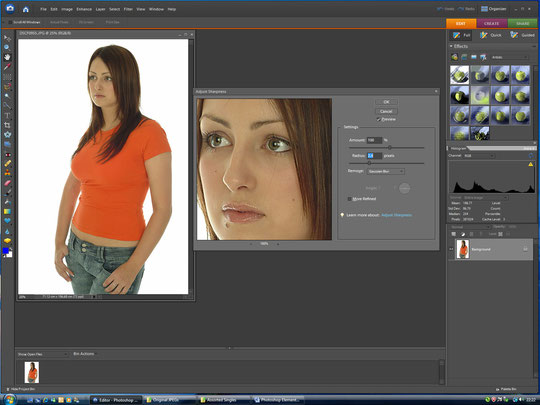 club
club
Плагин Adobe Photoshop CS2 Mac Camera Raw (2005 г.)
Источник: adobe.com
Коррекция оптических линз Adobe Photoshop CS2 Mac (2005 г.)
Источник: adobe.com
Фотошоп CS3 (2007)
Adobe Photoshop CS3 для экрана-заставки Windows (2007 г.)
Источник: activewin.com
Adobe Photoshop CS3 для Windows Workspace (2007 г.)
Источник: blogspot.com
Adobe Photoshop CS3 для Windows Workspace (2007 г.)
Источник: adobe.com
Adobe Photoshop CS3 для Mac Photo Merge (2007 г.)
Источник: adobe.com
Adobe Photoshop CS3 для Mac Новое диалоговое окно печати (2007 г.)
Источник: adobe.com
Adobe Photoshop CS3 для Mac Adobe Device Central (2007 г.)
Источник: adobe.com
Adobe Photoshop CS3 для Mac Плагин Adobe Camera Raw (2007 г.)
Источник: photoshopforphotographers.com
Фотошоп CS4 (2008)
Экран-заставка Adobe Photoshop CS4 (2008 г.)
Источник: youtube. com
com
Adobe Photoshop CS4 для Mac Workspace (2008 г.)
Источник: adobe.com
Adobe Photoshop CS4 для Mac Pixel Grid (2008 г.)
Источник: adobe.com
Adobe Bridge CS4 (2008 г.)
Источник: adobe.com
Adobe Photoshop CS4 для Mac Workspace (2008 г.)
Источник: digital-photography-school.com
Фотошоп CS5 (2010)
Adobe Photoshop CS5 для заставки Windows (2010 г.)
Источник: down.cd
Adobe Photoshop CS5 для Windows Функция Refine Edge (2010 г.)
Источник: highlander.co.uk
Adobe Photoshop CS5 для Mac HDR Imaging (2010 г.)
Источник: fxguide.com
Adobe Photoshop CS5 для Mac Photo Merge (2010)
Источник: fxguide.com
Фотошоп CS6 (2012)
Заставка Adobe Photoshop CS6 (2012 г.)
Источник: pinterest.com
Adobe Photoshop CS6 для Mac Обновленное рабочее пространство (2012 г.)
Источник: creativepro.com
Adobe Photoshop CS6 для редактирования видео на Mac (2012 г.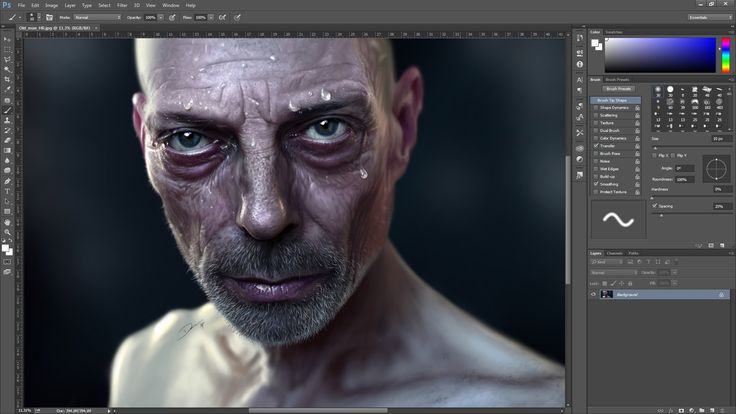 )
)
Источник: creativepro.com
Adobe Photoshop CS6 для Mac Улучшенный инструмент обрезки (2012 г.)
Источник: creativepro.com
Adobe Photoshop CS6 для Mac Улучшенный инструмент кадрирования (2012 г.)
Источник: zdnet.com
Adobe Photoshop CS6 для Windows Гистограмма (2012 г.)
Источник: Extremetech.com
Adobe Photoshop CS6 для Mac Adobe Application Manager (2012 г.)
Источник: adobe.com
Фотошоп CC (2013)
Adobe Photoshop CC 2013 Заставка (2013)
Источник: fastprint.co.uk
Adobe Photoshop CC 2013 для Mac Workspace (2013)
Источник: youtube.com
Adobe Photoshop CC 2013 для Mac Perspective Warp (2013)
Источник: youtube.com
Adobe Photoshop CC 2013 для Mac Smart Sharpen Dialog (2013)
Источник: arstechnica.com
Adobe Photoshop CC 2013 для Mac Camera Raw Dialog (2013)
Источник: arstechnica.com
Adobe Photoshop CC 2013 для диалогового окна уменьшения вибрации Windows (2013)
Источник: mashable. com
com
Фотошоп CC 2014 (2014)
Заставка Adobe Photoshop CC 2014 (2014)
Источник: adobe.com
Adobe Photoshop CC 2014 для Windows Workspace (2014)
Источник: techcrunch.com
Adobe Photoshop CC 2014 для Mac Workspace (2014)
Источник: adobe.com
Adobe Photoshop CC 2014 для Mac Blur Dialog (2014)
Источник: thomasfitzgeraldphotography.com
Фотошоп CC 2015 (2015)
Заставка Adobe Photoshop CC 2015 (2015)
Источник: weebly.com
Adobe Photoshop CC 2015 для Mac Недавние файлы (2015)
Источник: adobe.com
Adobe Photoshop CC 2015 для Mac Art Boards (2015)
Источник: engadget.com
Adobe Photoshop CC 2015 для Mac Diffuse Textures (2015)
Источник: adobe.com
Фотошоп CC 2017 (2017)
Заставка Adobe Photoshop CC 2017 (2017)
Источник: behance.net
Adobe Photoshop CC 2017 New Document Screen (2017)
Источник: avantgraphic.com
Adobe Photoshop CC 2017 Поиск (2017)
Источник: avantgraphic.

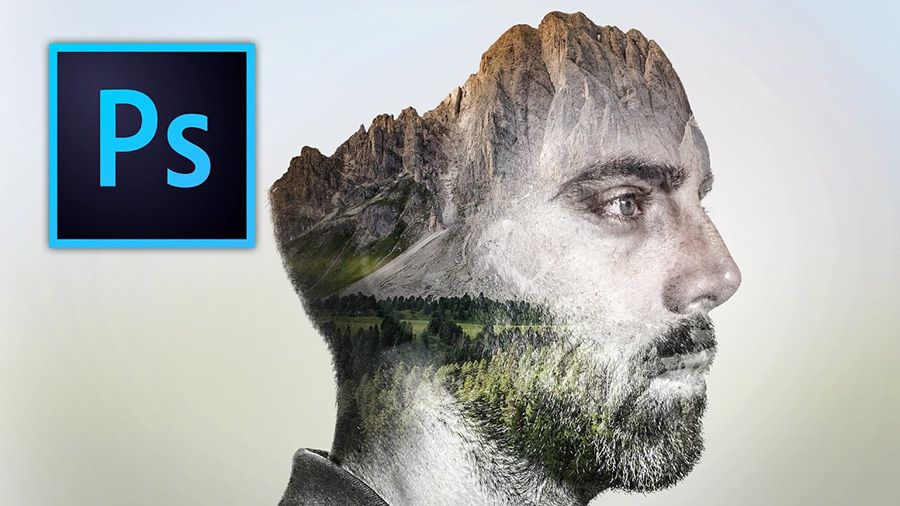
 Вырванное мгновение, замершее во времени. Посему, чтобы ни происходило во время съемки, чтобы не хотел показать фотограф – зритель этого не поймет, если в кадре не будет необходимой информации для построения истории об увиденном. Именно по этой причине сегодня мы окружены таким количеством визуального контента, который пролистываем со скоростью клика, читая фотографии за долю секунды. Ведь на большинстве сегодняшних кадров изображена пустая оболочка, лишь внешность. А мы итак подобное видим каждый день на улице, на работе, где угодно.
Вырванное мгновение, замершее во времени. Посему, чтобы ни происходило во время съемки, чтобы не хотел показать фотограф – зритель этого не поймет, если в кадре не будет необходимой информации для построения истории об увиденном. Именно по этой причине сегодня мы окружены таким количеством визуального контента, который пролистываем со скоростью клика, читая фотографии за долю секунды. Ведь на большинстве сегодняшних кадров изображена пустая оболочка, лишь внешность. А мы итак подобное видим каждый день на улице, на работе, где угодно. Если бы фотографы сговорились и создавали такой контент специально, чтобы зритель из-за отсутствия более качественного визуального продукта был вынужден придумывать самостоятельно истории в фотографиях, то это, признаться, было хорошо. Мы могли бы не напрягаться и просто нажимать на спусковой крючок фотоаппарата.
Если бы фотографы сговорились и создавали такой контент специально, чтобы зритель из-за отсутствия более качественного визуального продукта был вынужден придумывать самостоятельно истории в фотографиях, то это, признаться, было хорошо. Мы могли бы не напрягаться и просто нажимать на спусковой крючок фотоаппарата.
 Фотография статична, и все элементы, которые фотограф внес в кадр, будут прочитаны зрителем и соотнесены с портретируемым.
Фотография статична, и все элементы, которые фотограф внес в кадр, будут прочитаны зрителем и соотнесены с портретируемым. Например, хотите создать портрет охотника, внесите в кадр оружие и чучела.
Например, хотите создать портрет охотника, внесите в кадр оружие и чучела.
 И, благодаря, визажу, прическам, макияжу и пр. создается образ, который нацелен на акцентирование, поддержание и продвижение продукции или услуги.
И, благодаря, визажу, прическам, макияжу и пр. создается образ, который нацелен на акцентирование, поддержание и продвижение продукции или услуги. Посему не стоит повторять все, что увидели в модных журналах. Лучше проанализируйте для чего был предпринят тот или иной ход в создании изображения, и уже после решайте нужно это использовать или нет.
Посему не стоит повторять все, что увидели в модных журналах. Лучше проанализируйте для чего был предпринят тот или иной ход в создании изображения, и уже после решайте нужно это использовать или нет. Эмоция – это рефлекс на внешний раздражитель. Об эмоции и их создании более подробно можно узнать по этой ссылке.
Эмоция – это рефлекс на внешний раздражитель. Об эмоции и их создании более подробно можно узнать по этой ссылке. Понуренная голова рассказывает о том, что модель физически устала, а выражение лица отображает страдание. Все перечисленные физические действия читаются зрителем, как грусть.
Понуренная голова рассказывает о том, что модель физически устала, а выражение лица отображает страдание. Все перечисленные физические действия читаются зрителем, как грусть.

 Поэтому пришло время поговорить об условиях съемки, аспектах выбора фона и подбора композиции.
Поэтому пришло время поговорить об условиях съемки, аспектах выбора фона и подбора композиции.
 Можно беседовать, шутить, давать советы: как встать, повернуть голову, перестать думать о камере, расслабить плечи, вспомнить милый или забавный случай из жизни. Все, что модель чувствует в данный момент, отражается в ее позе, взгляде, мельчайшей мимике, и все это будет видно на снимке.
Можно беседовать, шутить, давать советы: как встать, повернуть голову, перестать думать о камере, расслабить плечи, вспомнить милый или забавный случай из жизни. Все, что модель чувствует в данный момент, отражается в ее позе, взгляде, мельчайшей мимике, и все это будет видно на снимке.

 Если вы воспользуетесь одним из них и купите что-нибудь, мы заработаем немного денег. Нужна дополнительная информация? Посмотрите, как это все работает здесь.]
Если вы воспользуетесь одним из них и купите что-нибудь, мы заработаем немного денег. Нужна дополнительная информация? Посмотрите, как это все работает здесь.]  Все сводится к тому, что вы будете делать с полученными изображениями.
Все сводится к тому, что вы будете делать с полученными изображениями.
 Это ваша контролируемая среда.
Это ваша контролируемая среда.
 Это ограничивает виды настроек освещения, которые вы сможете создать.
Это ограничивает виды настроек освещения, которые вы сможете создать. Им не нужны батарейки, а значит, они могут брать с собой куда угодно.
Им не нужны батарейки, а значит, они могут брать с собой куда угодно. Многие более продвинутые настройки освещения являются вариациями этих основных.
Многие более продвинутые настройки освещения являются вариациями этих основных. Кроме того, все сводится к тому, как вы расположите объект по отношению к естественному свету.
Кроме того, все сводится к тому, как вы расположите объект по отношению к естественному свету.

 Это может мотивировать вас в правильном направлении.
Это может мотивировать вас в правильном направлении. Это поможет вам делать великолепные фотографии в это время суток.
Это поможет вам делать великолепные фотографии в это время суток. Они излучают то электрическое и футуристическое ощущение, которое соответствует нашей эпохе и представлениям о технологиях.
Они излучают то электрическое и футуристическое ощущение, которое соответствует нашей эпохе и представлениям о технологиях.
 Сила и четкие, четкие линии являются ключевыми.
Сила и четкие, четкие линии являются ключевыми. Вы ищете позы, гармонирующие с фигурой модели.
Вы ищете позы, гармонирующие с фигурой модели.
 Вы увидите области, которые следует избегать обрезки.
Вы увидите области, которые следует избегать обрезки. Сказочные огни — это только одна из идей.
Сказочные огни — это только одна из идей. Когда вы удаляете цвет, детали текстуры, формы и положения выделяются еще больше.
Когда вы удаляете цвет, детали текстуры, формы и положения выделяются еще больше.

 Он предоставляет вам меньший набор инструментов, чем Photoshop.
Он предоставляет вам меньший набор инструментов, чем Photoshop.
 Фотографы-портретисты находят лучший фон/место с правильным освещением для своих портретных фотографий. Большинство фотографов-портретистов также дают своим моделям советы по позированию. Они также редактируют и печатают фотографии для своих клиентов.
Фотографы-портретисты находят лучший фон/место с правильным освещением для своих портретных фотографий. Большинство фотографов-портретистов также дают своим моделям советы по позированию. Они также редактируют и печатают фотографии для своих клиентов.





 Украина никогда не представляла угрозы территориальной целостности или суверенитету России».
Украина никогда не представляла угрозы территориальной целостности или суверенитету России».
 Telegram-канал «Бердянск сейчас» указывает в этой связи на сообщения российских СМИ о взрывах у здания исполкома с фото оцепления с места взрыва. «Местные утверждают, что взорвался автомобиль. Дым идет до сих пор», — добавляют авторы канала.
Telegram-канал «Бердянск сейчас» указывает в этой связи на сообщения российских СМИ о взрывах у здания исполкома с фото оцепления с места взрыва. «Местные утверждают, что взорвался автомобиль. Дым идет до сих пор», — добавляют авторы канала.
 В справках утверждается, что им отказано в выезде на основании решения военного комиссариата.
В справках утверждается, что им отказано в выезде на основании решения военного комиссариата. Об этом на пресс-конференции в Белграде, как сообщают местные СМИ, заявил глава МИД Сербии Никола Селакович.
Об этом на пресс-конференции в Белграде, как сообщают местные СМИ, заявил глава МИД Сербии Никола Селакович. Telegram-канал правозащитного движения «Весна» опубликовал видео участников протеста, на котором запечатлены первые задержания. Судя по кадрам, на мероприятие пришло много женщин с детьми. Они выкрикивали: «Нет войне!», «Мы не слепые, мы не глухие!» и другие лозунги.
Telegram-канал правозащитного движения «Весна» опубликовал видео участников протеста, на котором запечатлены первые задержания. Судя по кадрам, на мероприятие пришло много женщин с детьми. Они выкрикивали: «Нет войне!», «Мы не слепые, мы не глухие!» и другие лозунги.
 Те, кто никогда не называли себя лидерами мнений и сторонились активной гражданской позиции. Люди решились высказать свое мнение, когда Владимир Путин 24 февраля принял решение о специальной военной операции. Кто-то добавил к своей гламурной фотографии флаг Украины, кто-то сменил аватарку на черный квадрат или написал «нет войне». У меня только один вопрос ко всем этим людям: «А почему вы так не делали в мае 2014 года?»
Те, кто никогда не называли себя лидерами мнений и сторонились активной гражданской позиции. Люди решились высказать свое мнение, когда Владимир Путин 24 февраля принял решение о специальной военной операции. Кто-то добавил к своей гламурной фотографии флаг Украины, кто-то сменил аватарку на черный квадрат или написал «нет войне». У меня только один вопрос ко всем этим людям: «А почему вы так не делали в мае 2014 года?» Мне она не нужна. Не интересны ее причины.
Мне она не нужна. Не интересны ее причины. Русских людей считали второсортными.
Русских людей считали второсортными. Погибло 13 тысяч людей, среди них около 300 детей. Вот это уже и была война, – говорит Людмила, жительница Харцызска.
Погибло 13 тысяч людей, среди них около 300 детей. Вот это уже и была война, – говорит Людмила, жительница Харцызска.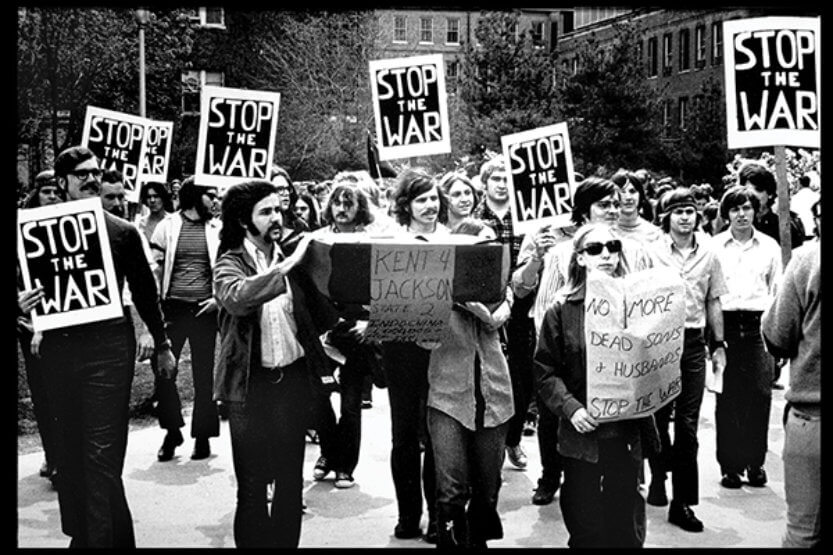

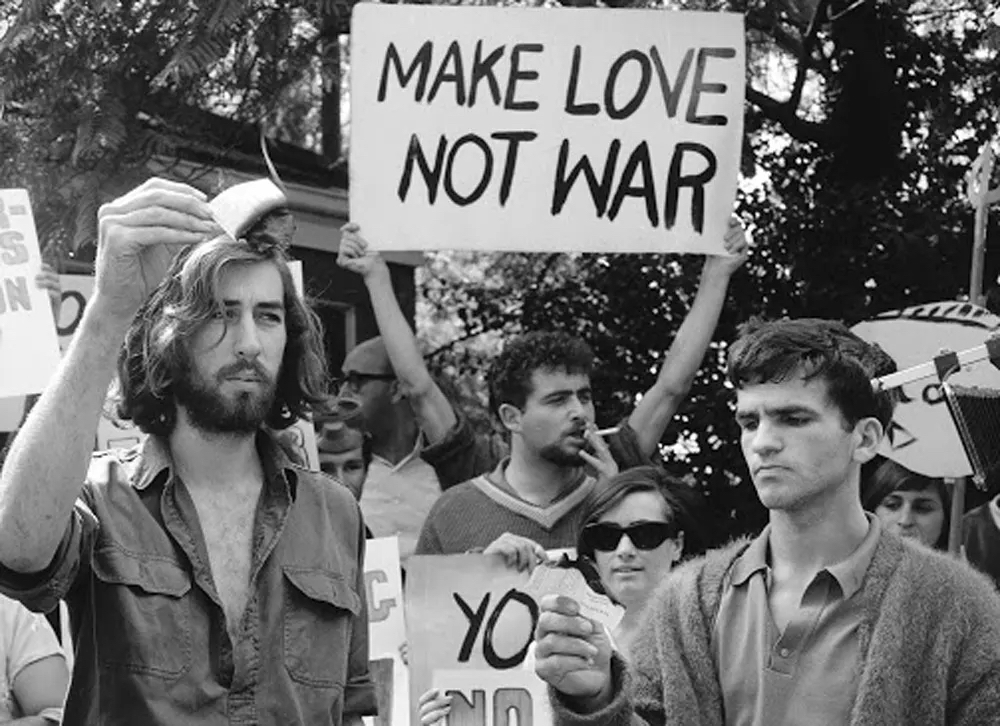 Odersuchen Sie nach frieden oder friedenstaube, um noch mehr faszinierende Stock-Bilder zu entdecken.
Odersuchen Sie nach frieden oder friedenstaube, um noch mehr faszinierende Stock-Bilder zu entdecken. Национальные…
Национальные… Stoppt Den Krieg в Украине. киндер геген криг. platz für inschriftstext — no war стоковые фотографии и изображения
Stoppt Den Krieg в Украине. киндер геген криг. platz für inschriftstext — no war стоковые фотографии и изображения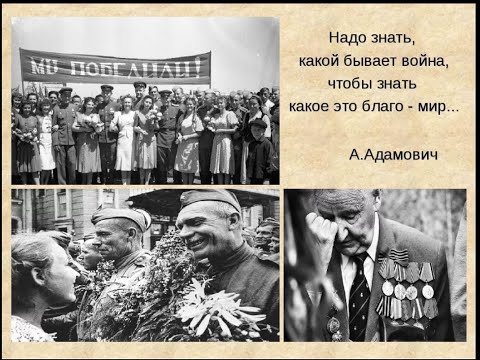 Gruppe multikultureller jugendlicher Aktivisten, die Parolen skandieren und Transparente hochhalten, während sie gegen Krieg und Gewalt marschieren. Jugendliche der Generation Z Protestieren für den Weltfrieden in der Stadt.
Gruppe multikultureller jugendlicher Aktivisten, die Parolen skandieren und Transparente hochhalten, während sie gegen Krieg und Gewalt marschieren. Jugendliche der Generation Z Protestieren für den Weltfrieden in der Stadt.
 ..
.. kind zeichnet ein herz an die tafel — no war фото и изображения
kind zeichnet ein herz an die tafel — no war фото и изображения Peace RGB Beautiful Party Konzept
Peace RGB Beautiful Party Konzept ..
.. ..
.. frieden, freiheit, kein krieg, sieg. — no war сток-графика, -клипарт, -мультфильмы и -символ
frieden, freiheit, kein krieg, sieg. — no war сток-графика, -клипарт, -мультфильмы и -символ Голубой гельбе Украина-Флаг в Herzsilhouette.
Голубой гельбе Украина-Флаг в Herzsilhouette. 3D-рендеринг
3D-рендеринг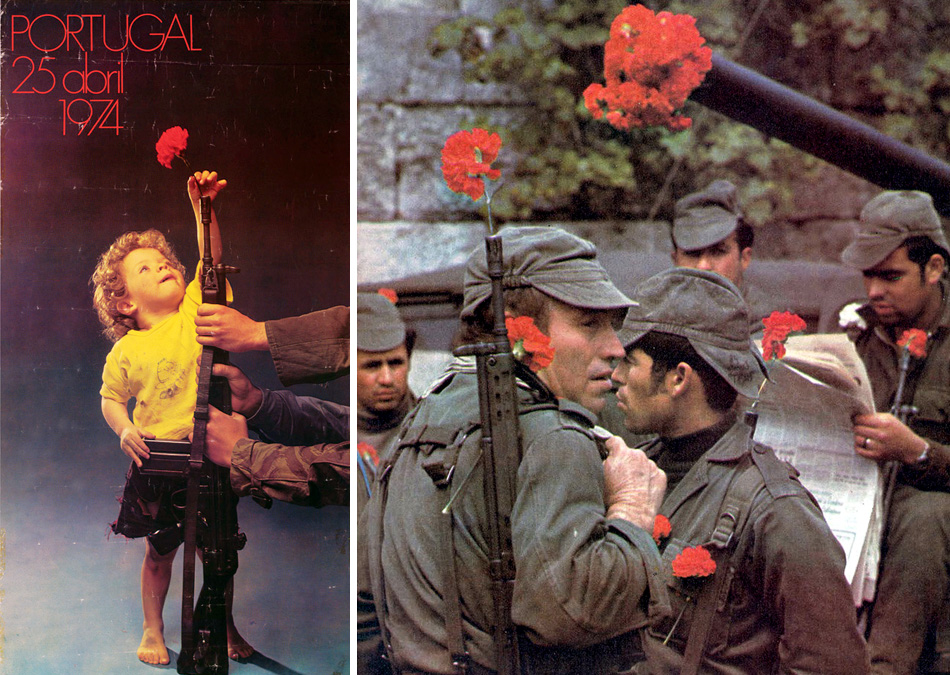 ..
.. ..
.. Graues flaches Design. Vektor-Illustrati
Graues flaches Design. Vektor-Illustrati Liebe zum eigenen Land, Tag der Verfassung und Unabhängigkeitstag.
Liebe zum eigenen Land, Tag der Verfassung und Unabhängigkeitstag. clarben -r.clarben -r.clarben -r.clarben -r.colars -l -rafken. ukrainischen…
clarben -r.clarben -r.clarben -r.clarben -r.colars -l -rafken. ukrainischen…
 национальная птица стоп нет войны векторная иллюстрацияПРЕМИУМ
национальная птица стоп нет войны векторная иллюстрацияПРЕМИУМ национальный традиционный цветочный головной убор. концепция украины. остановить войну. фото высокого качестваPREMIUM
национальный традиционный цветочный головной убор. концепция украины. остановить войну. фото высокого качестваPREMIUM Сразу говорю, что не надо выставлять никаких параметров ширины и высоты, так как после того, как мы вырезали изображение, эти параметры автоматически подстраиваются под параметры вырезанного объекта. Т.е. просто нажимаете ОК.
Сразу говорю, что не надо выставлять никаких параметров ширины и высоты, так как после того, как мы вырезали изображение, эти параметры автоматически подстраиваются под параметры вырезанного объекта. Т.е. просто нажимаете ОК.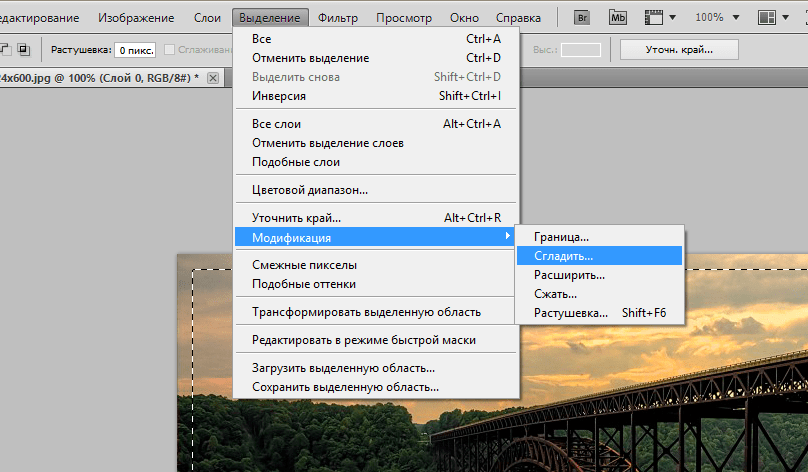 Я поставил 15 пикселей. Вы можете поэкспериментировать.
Я поставил 15 пикселей. Вы можете поэкспериментировать. 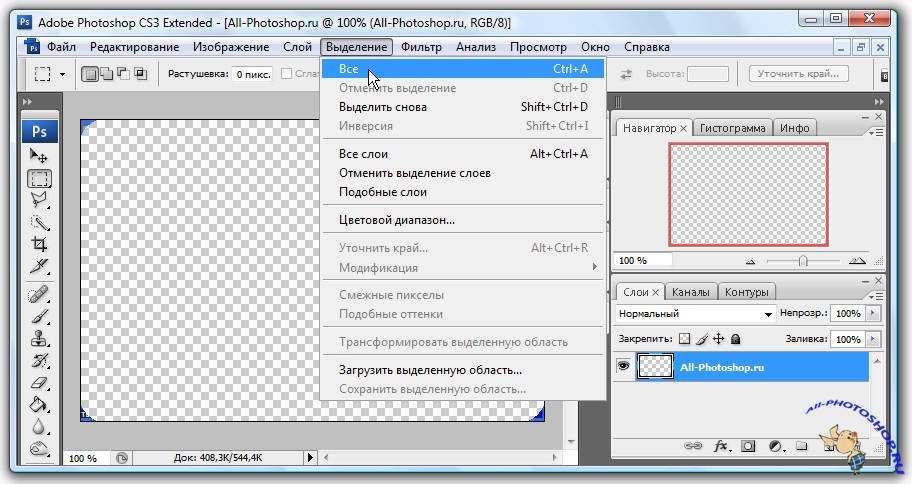 Идите в панель инструментов и там выберете инструмент «Прямоугольник с закругленными краями» из группы инструментов «Фигуры».
Идите в панель инструментов и там выберете инструмент «Прямоугольник с закругленными краями» из группы инструментов «Фигуры».  Но теперь вы можете обрезать лишний фо с помощтю инструмента»Рамка», либо же сразу сохранить картинку и у вас уже будет отдельное изображение с закругленными углами.
Но теперь вы можете обрезать лишний фо с помощтю инструмента»Рамка», либо же сразу сохранить картинку и у вас уже будет отдельное изображение с закругленными углами.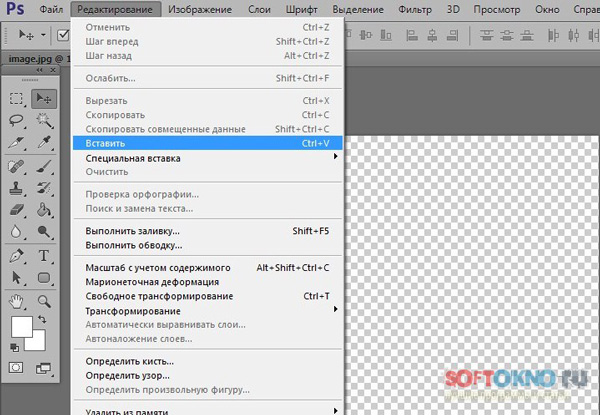 yaContextCb.push(()=>{ Ya.Context.AdvManager.render({ renderTo: ‘yandex_rtb_R-A-188774-146’, blockId: ‘R-A-188774-146’ })})»+»ipt>»;
yaContextCb.push(()=>{ Ya.Context.AdvManager.render({ renderTo: ‘yandex_rtb_R-A-188774-146’, blockId: ‘R-A-188774-146’ })})»+»ipt>»;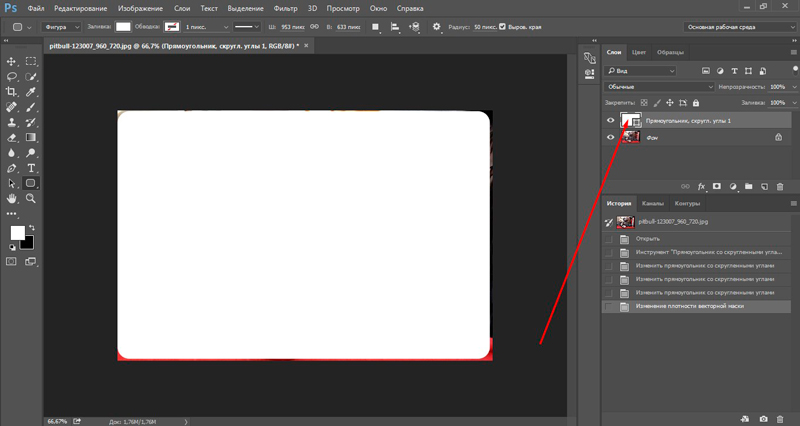 yaContextCb.push(()=>{ Ya.Context.AdvManager.render({ renderTo: ‘yandex_rtb_R-A-188774-161’, blockId: ‘R-A-188774-161’ })})»+»ipt>»;
yaContextCb.push(()=>{ Ya.Context.AdvManager.render({ renderTo: ‘yandex_rtb_R-A-188774-161’, blockId: ‘R-A-188774-161’ })})»+»ipt>»;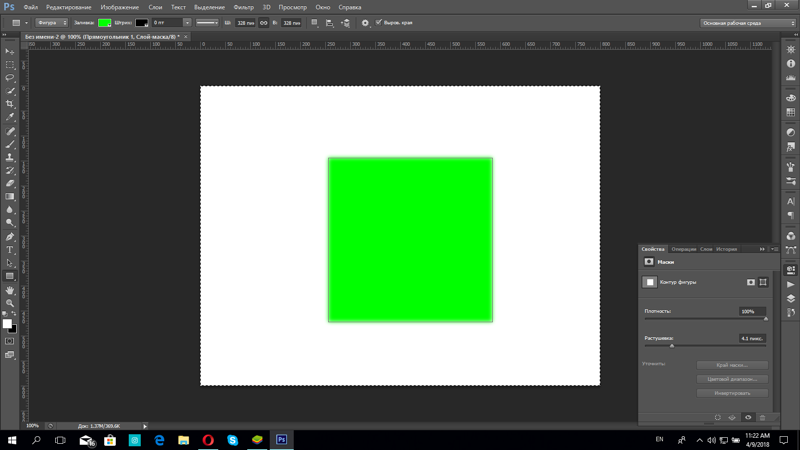 yaContextCb.push(()=>{ Ya.Context.AdvManager.render({ renderTo: ‘yandex_rtb_R-A-188774-92’, blockId: ‘R-A-188774-92’ })})»+»ipt>»;
yaContextCb.push(()=>{ Ya.Context.AdvManager.render({ renderTo: ‘yandex_rtb_R-A-188774-92’, blockId: ‘R-A-188774-92’ })})»+»ipt>»; Найдите на левой боковой панели и выберите Инструмент «Прямоугольник со скругленными углами».
Найдите на левой боковой панели и выберите Инструмент «Прямоугольник со скругленными углами».
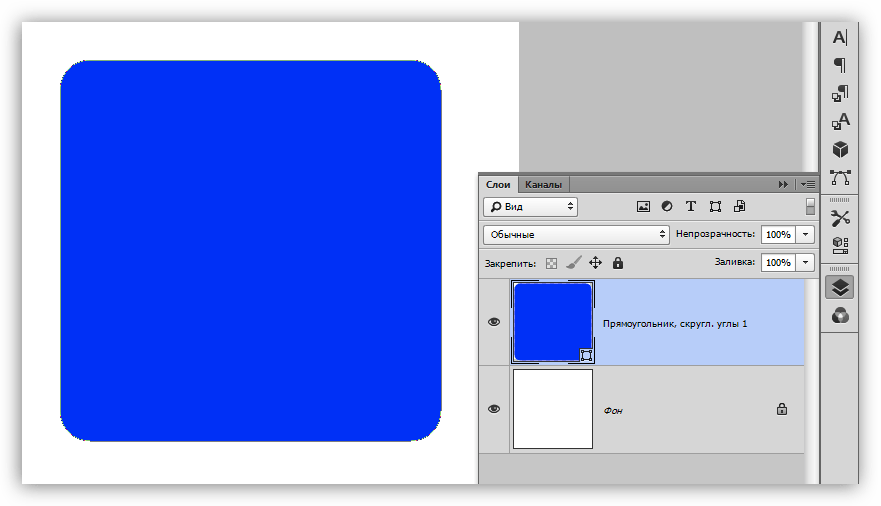
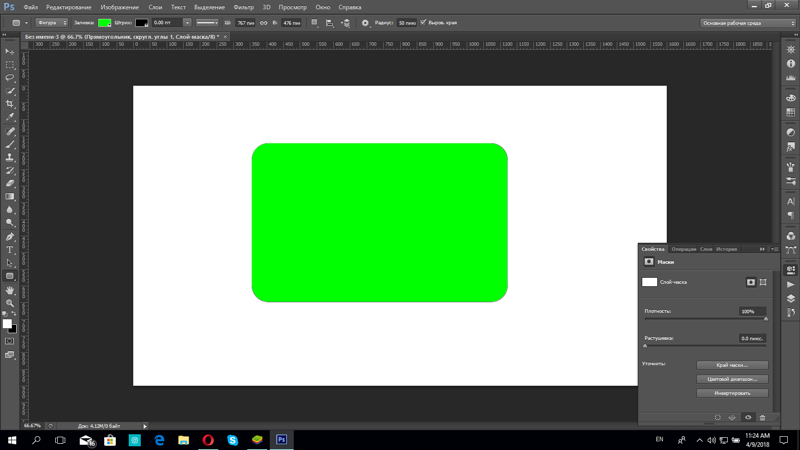 Если вы хотите настроить размер прямоугольника, вы можете нажать Ctrl + T, or Ctrl + T вызвать Бесплатный инструмент преобразования.
Если вы хотите настроить размер прямоугольника, вы можете нажать Ctrl + T, or Ctrl + T вызвать Бесплатный инструмент преобразования.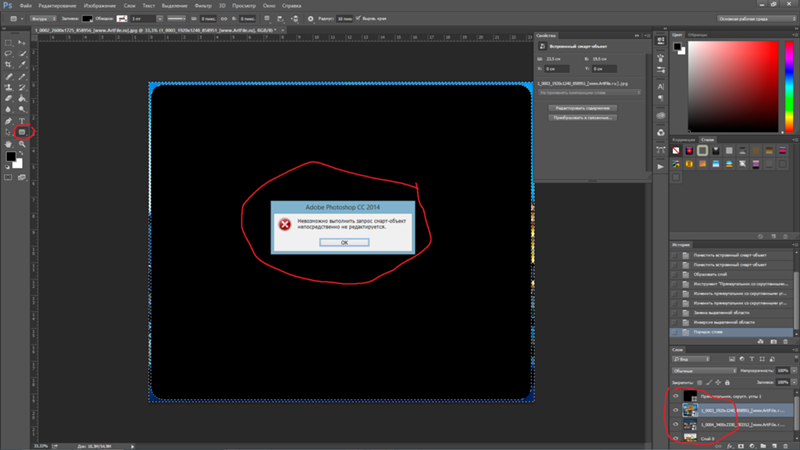 5 Введение
5 Введение Выберите белый цвет для цветовой заливки в параметрах в верхней части рабочего пространства. Задает заливку прямоугольника белым цветом. Выберите «Нет цвета» для обводки.
Выберите белый цвет для цветовой заливки в параметрах в верхней части рабочего пространства. Задает заливку прямоугольника белым цветом. Выберите «Нет цвета» для обводки.
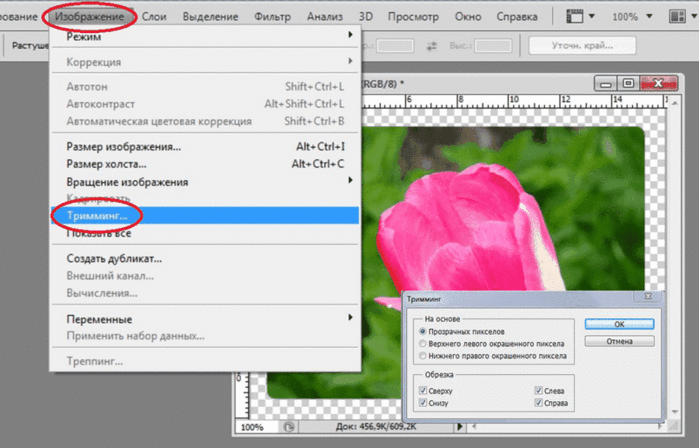 Попробуйте смешивать и сопоставлять различные значения радиуса угла, щелкнув значок ссылки на панели «Свойства». Это позволяет переключаться между редактированием каждого радиуса угла по отдельности или пропорционально друг другу.
Попробуйте смешивать и сопоставлять различные значения радиуса угла, щелкнув значок ссылки на панели «Свойства». Это позволяет переключаться между редактированием каждого радиуса угла по отдельности или пропорционально друг другу.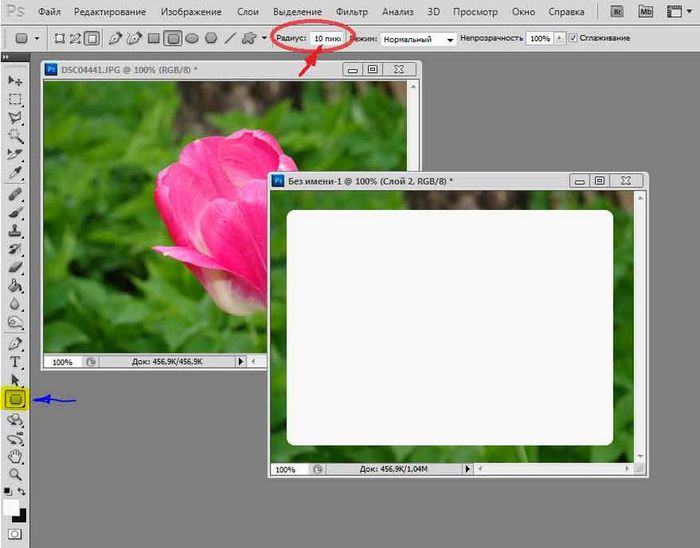 Различные формы по-разному влияют на нас. Одни формы кажутся теплыми, дружелюбными и веселыми, а другие кажутся холодными, жесткими и более серьезными. Вам не нужно быть экспертом по дизайну, чтобы испытать это на себе. Просто возьмите карандаш и лист бумаги, нарисуйте себе квадрат, затем круг и спросите себя, какой из них кажется вам более привлекательным. Скорее всего, если вы не относитесь к тому типу людей, которым нравится проводить субботние вечера за реорганизацией своего картотечного шкафа (хотя в этом нет ничего плохого), вы выберете круг. Люди любят круги. Это «теплые, дружелюбные и веселые» фигуры. На самом деле, это даже не обязательно должен быть полный круг. Вы можете взять квадрат или прямоугольник с его резкими, прямыми углами, которые обычно совсем не кажутся нам забавными, вместо этого придать ему закругленные углы, и вдруг это станет душой вечеринки!
Различные формы по-разному влияют на нас. Одни формы кажутся теплыми, дружелюбными и веселыми, а другие кажутся холодными, жесткими и более серьезными. Вам не нужно быть экспертом по дизайну, чтобы испытать это на себе. Просто возьмите карандаш и лист бумаги, нарисуйте себе квадрат, затем круг и спросите себя, какой из них кажется вам более привлекательным. Скорее всего, если вы не относитесь к тому типу людей, которым нравится проводить субботние вечера за реорганизацией своего картотечного шкафа (хотя в этом нет ничего плохого), вы выберете круг. Люди любят круги. Это «теплые, дружелюбные и веселые» фигуры. На самом деле, это даже не обязательно должен быть полный круг. Вы можете взять квадрат или прямоугольник с его резкими, прямыми углами, которые обычно совсем не кажутся нам забавными, вместо этого придать ему закругленные углы, и вдруг это станет душой вечеринки!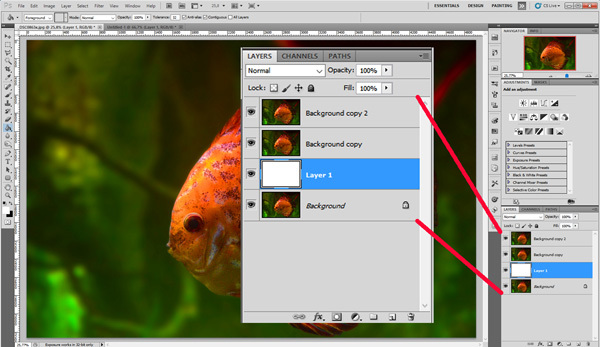 Немного жаль, что каждый раз, когда мы делаем фотографию, даже если это фотография детского дня рождения с воздушными шарами и праздничными шляпами, фотография все равно заканчивается острыми углами. Это может быть хорошо, если мы просто печатаем фотографии, но что, если мы хотим использовать фотографию в дизайне или коллаже? Как нам превратить эти острые углы в круглые?
Немного жаль, что каждый раз, когда мы делаем фотографию, даже если это фотография детского дня рождения с воздушными шарами и праздничными шляпами, фотография все равно заканчивается острыми углами. Это может быть хорошо, если мы просто печатаем фотографии, но что, если мы хотим использовать фотографию в дизайне или коллаже? Как нам превратить эти острые углы в круглые?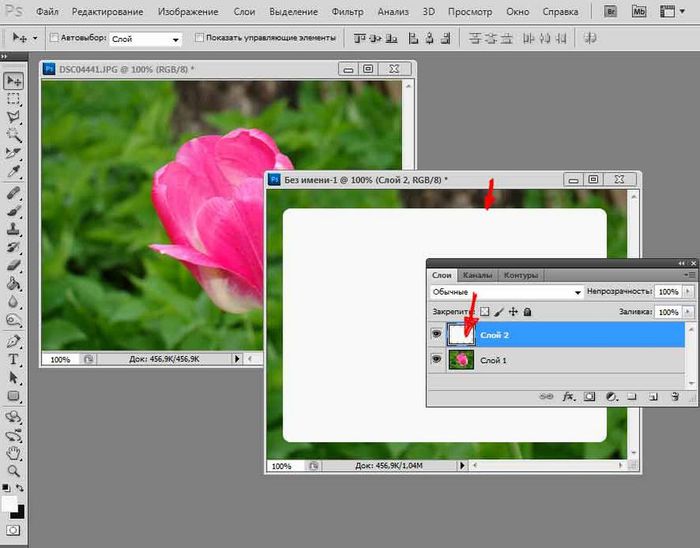 Здесь мы можем увидеть документ, показывающий фотографию на черном фоне:
Здесь мы можем увидеть документ, показывающий фотографию на черном фоне: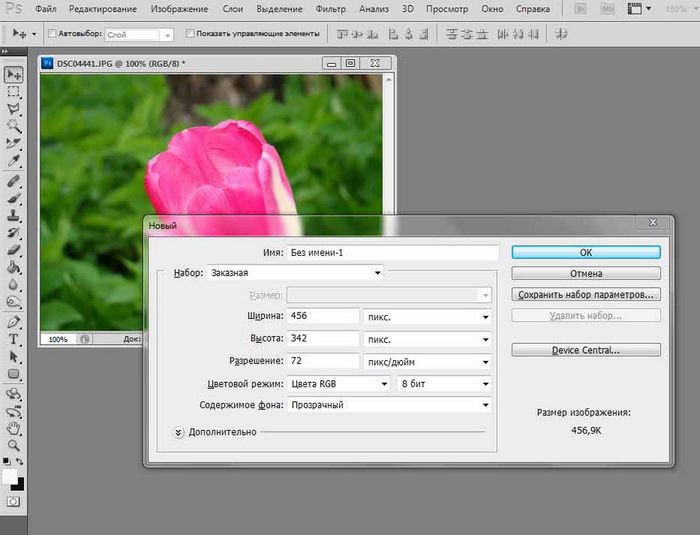
 Подсказка больше не говорит «Добавить маску слоя», как обычно. Вместо этого теперь написано «Добавить векторную маску», и как только мы щелкнем значок, если мы посмотрим на слой в палитре «Слои», мы получим то, что выглядит как миниатюра маски второго слоя справа от первого. . Разница в том, что это , а не миниатюра маски второго слоя. Миниатюра векторной маски:
Подсказка больше не говорит «Добавить маску слоя», как обычно. Вместо этого теперь написано «Добавить векторную маску», и как только мы щелкнем значок, если мы посмотрим на слой в палитре «Слои», мы получим то, что выглядит как миниатюра маски второго слоя справа от первого. . Разница в том, что это , а не миниатюра маски второго слоя. Миниатюра векторной маски: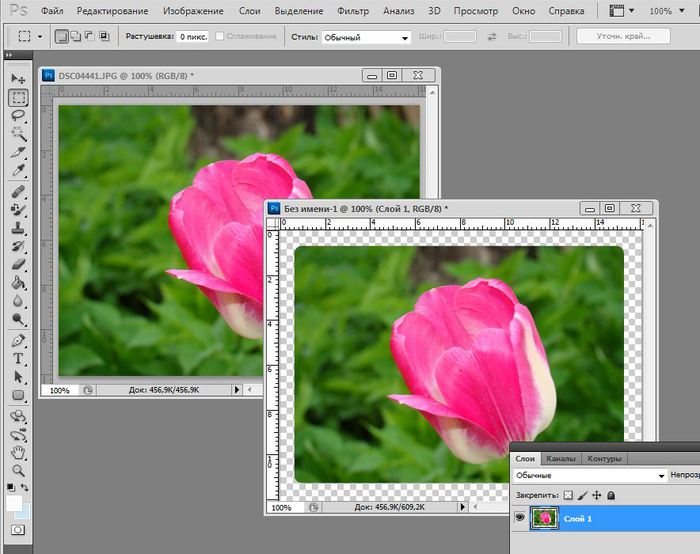
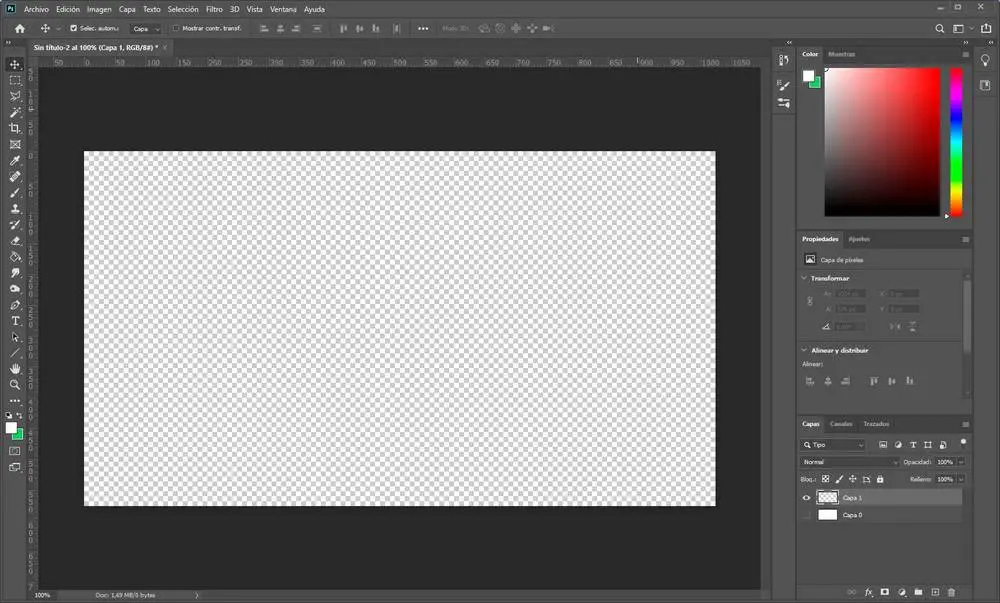
 Меньшее число, менее округленное. Простые вещи. Проблема в том, что вы никогда не будете точно знать, какое число ввести для значения радиуса, пока не попробуете его, не начнете рисовать фигуру, не посмотрите, насколько закруглены углы, а затем не решите, довольны ли вы результатом. или угол должен быть более или менее округлен. Обычно я начинаю со значения где-то между 10-20 пикселями, затем растягиваю свою форму и решаю, нравятся ли мне углы. Обычно я этого не делаю, и вы, вероятно, тоже не сделаете это с первой попытки, поэтому просто введите значение для начала, растяните фигуру, и если вас не устраивает округлость углов, просто нажмите Ctrl. +Z (Win)/Command+Z (Mac), чтобы отменить форму, затем введите другое значение в параметр «Радиус» и повторите попытку.
Меньшее число, менее округленное. Простые вещи. Проблема в том, что вы никогда не будете точно знать, какое число ввести для значения радиуса, пока не попробуете его, не начнете рисовать фигуру, не посмотрите, насколько закруглены углы, а затем не решите, довольны ли вы результатом. или угол должен быть более или менее округлен. Обычно я начинаю со значения где-то между 10-20 пикселями, затем растягиваю свою форму и решаю, нравятся ли мне углы. Обычно я этого не делаю, и вы, вероятно, тоже не сделаете это с первой попытки, поэтому просто введите значение для начала, растяните фигуру, и если вас не устраивает округлость углов, просто нажмите Ctrl. +Z (Win)/Command+Z (Mac), чтобы отменить форму, затем введите другое значение в параметр «Радиус» и повторите попытку.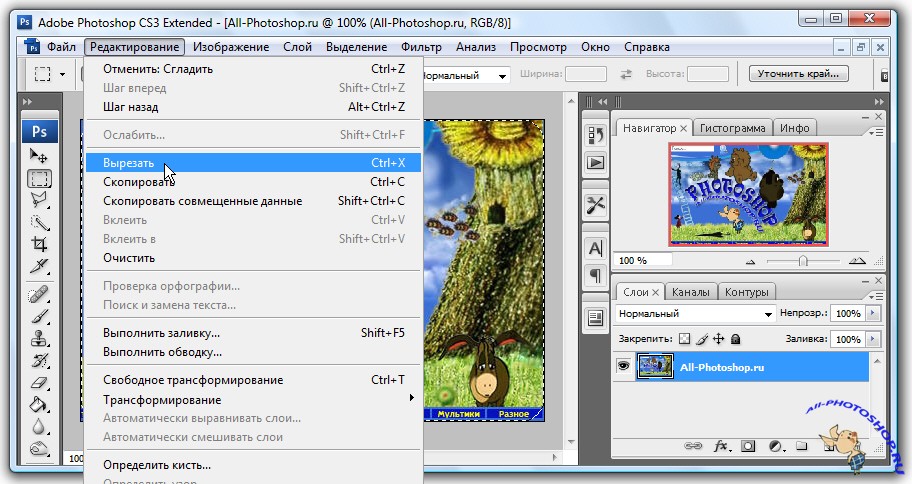
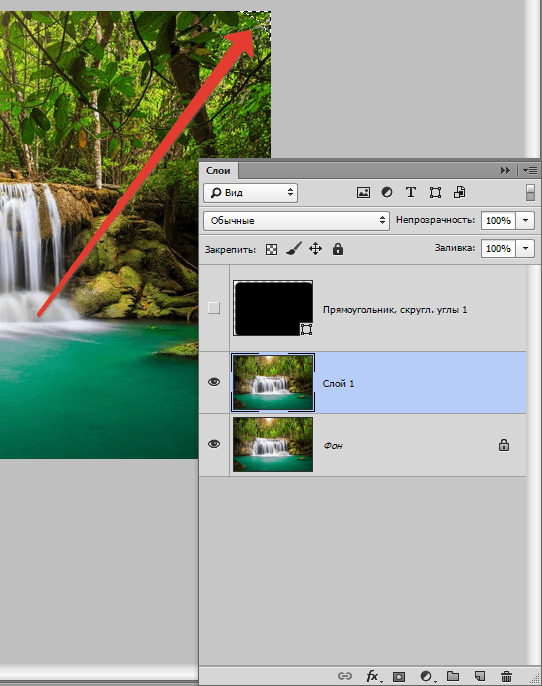

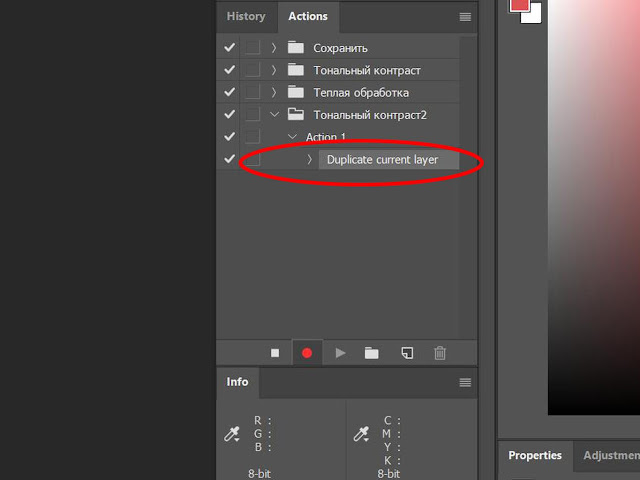
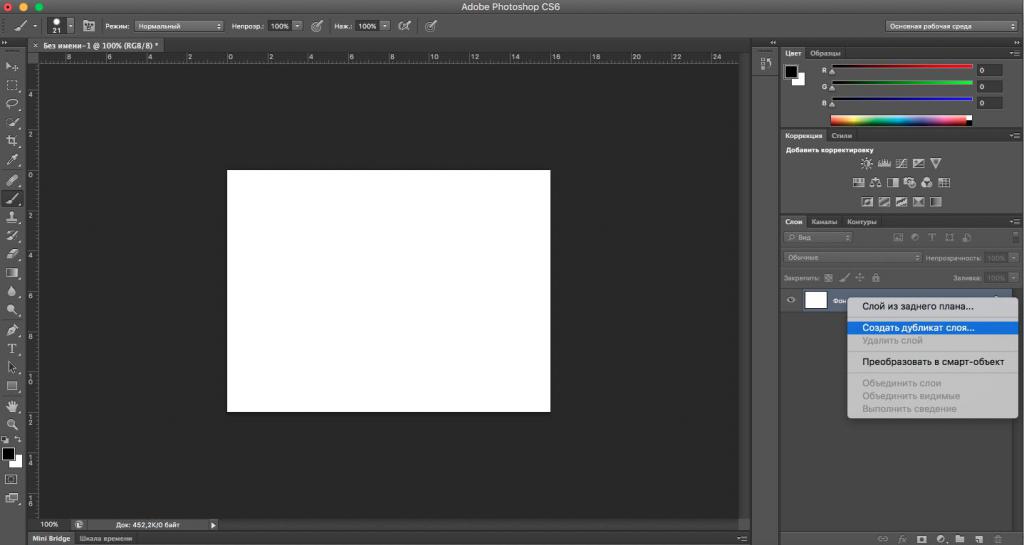 5к.
5к.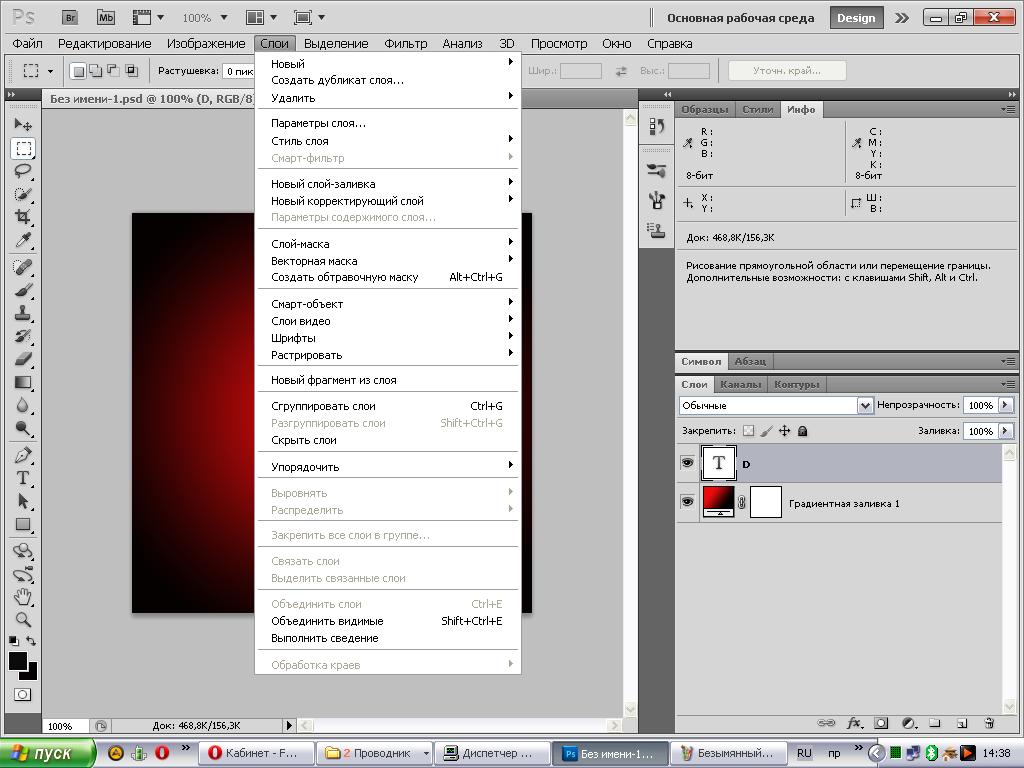
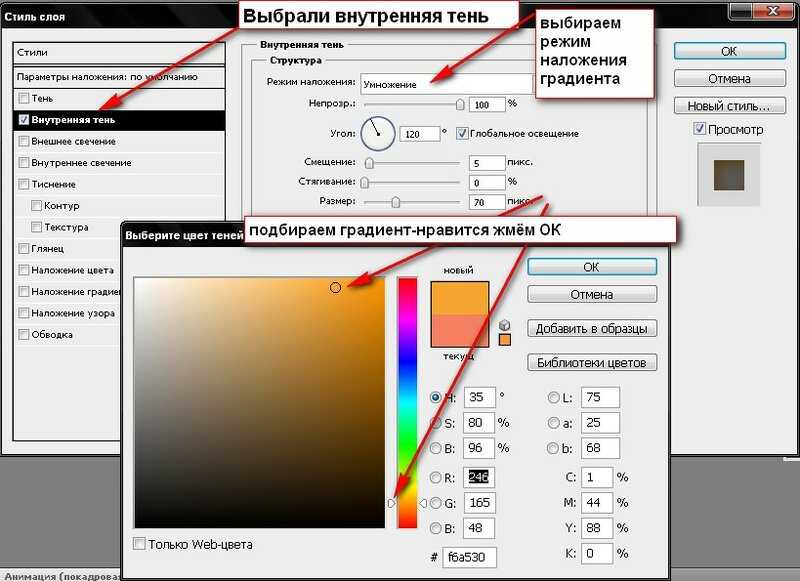
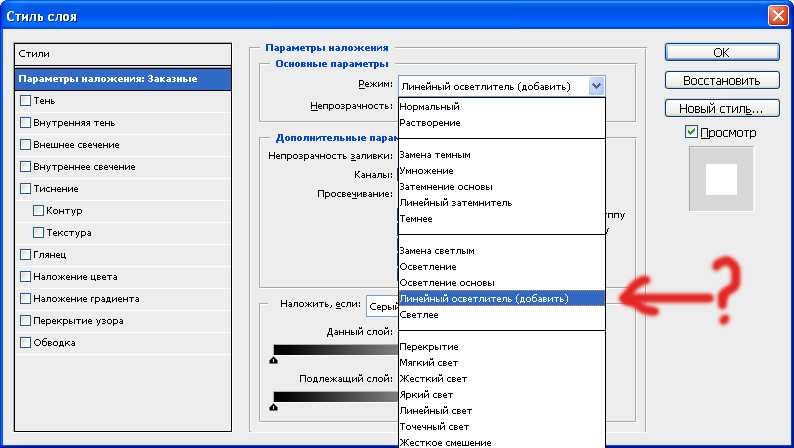
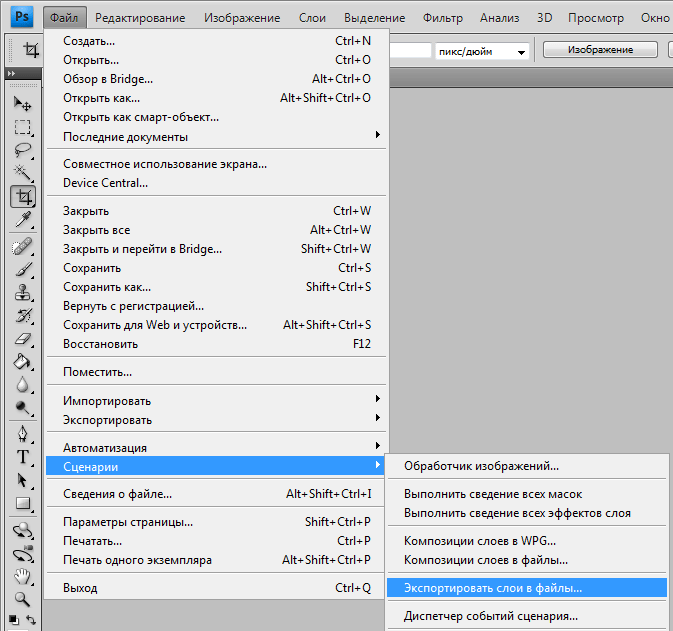 Фотошоп проанализирует два слоя и выровняет их так, чтобы одинаковые элементы точно были наложены друг на друга.
Фотошоп проанализирует два слоя и выровняет их так, чтобы одинаковые элементы точно были наложены друг на друга.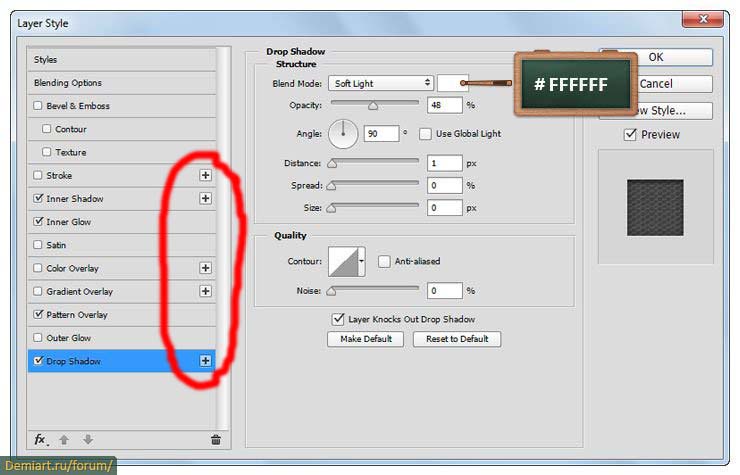
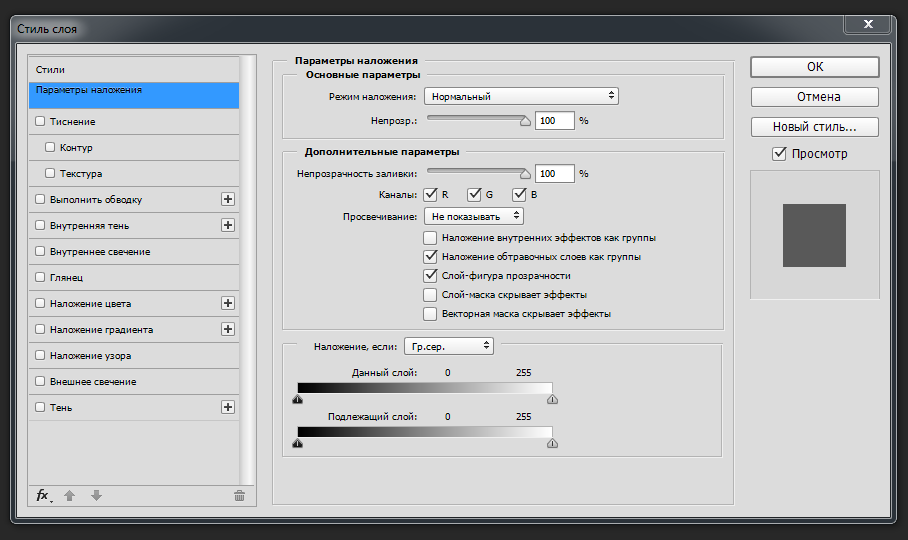 Вы также можете перейти в «Слой»> «Создать»> «Слой».
Вы также можете перейти в «Слой»> «Создать»> «Слой». Если вы хотите перемещать, выравнивать, применять стили или преобразовывать слои, вы можете выбрать и работать с несколькими слоями одновременно. Выберите слои на панели «Слои».
Если вы хотите перемещать, выравнивать, применять стили или преобразовывать слои, вы можете выбрать и работать с несколькими слоями одновременно. Выберите слои на панели «Слои».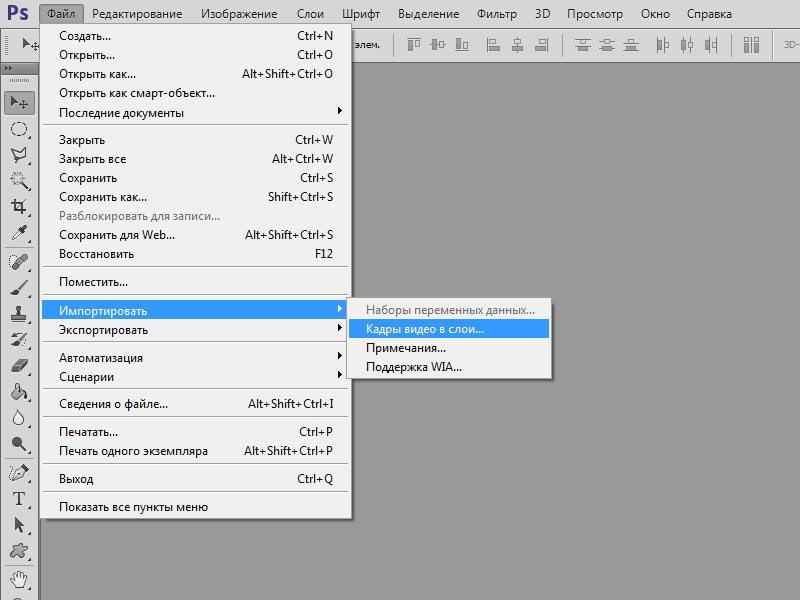

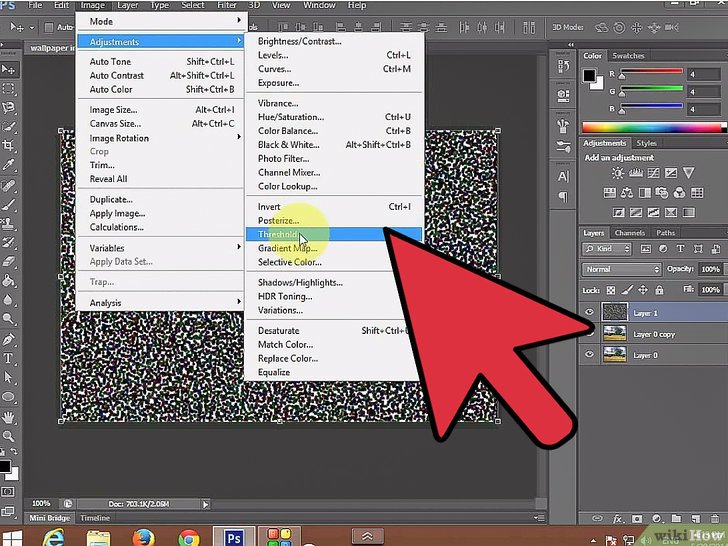
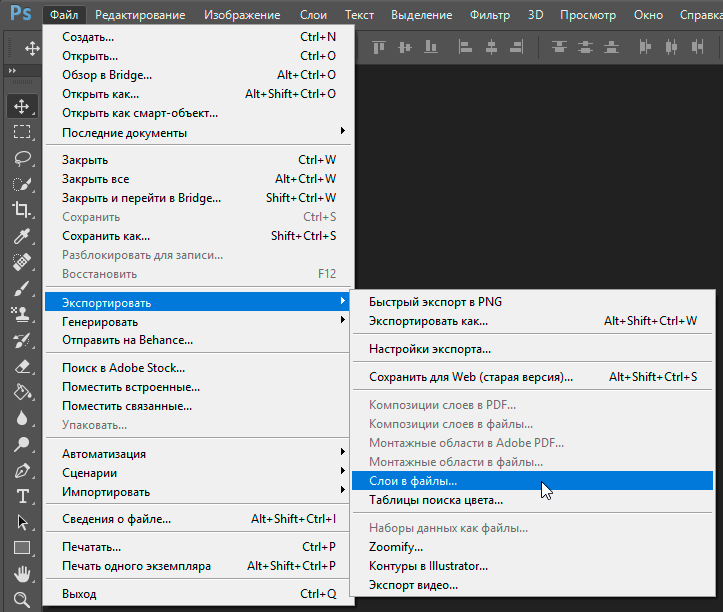
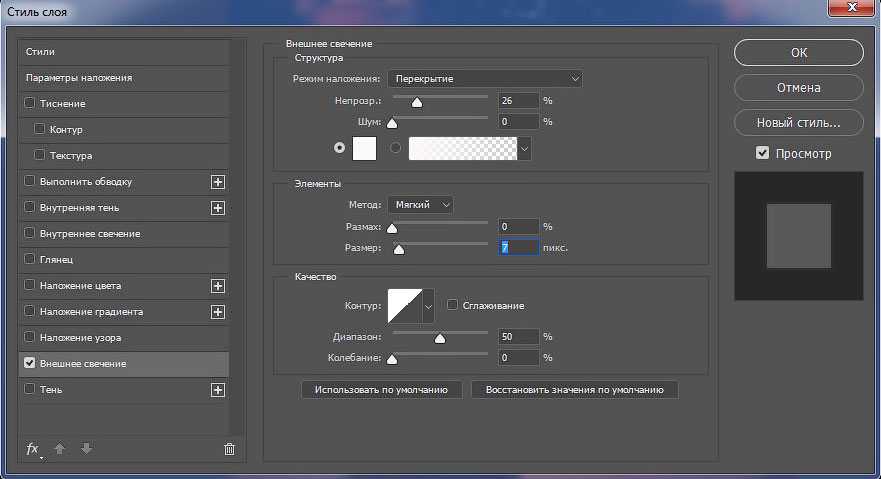
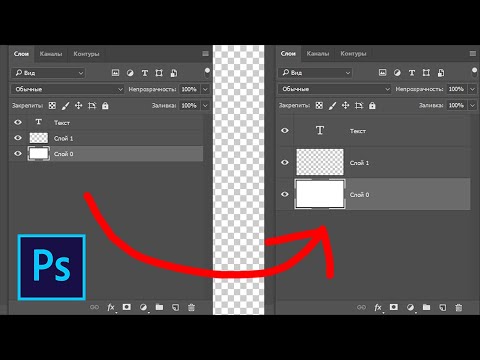
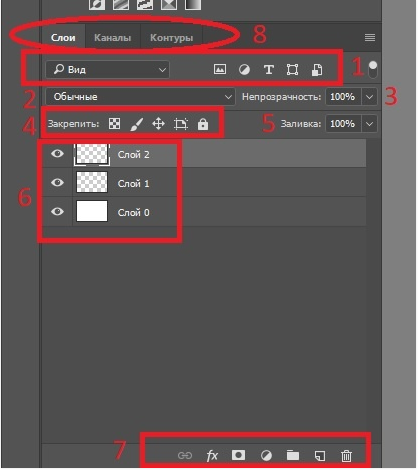
 Он осветлил второй слой, чтобы можно было увидеть цвета и эффекты слоя 1.
Он осветлил второй слой, чтобы можно было увидеть цвета и эффекты слоя 1. Это может создавать панорамные и сложенные изображения.
Это может создавать панорамные и сложенные изображения.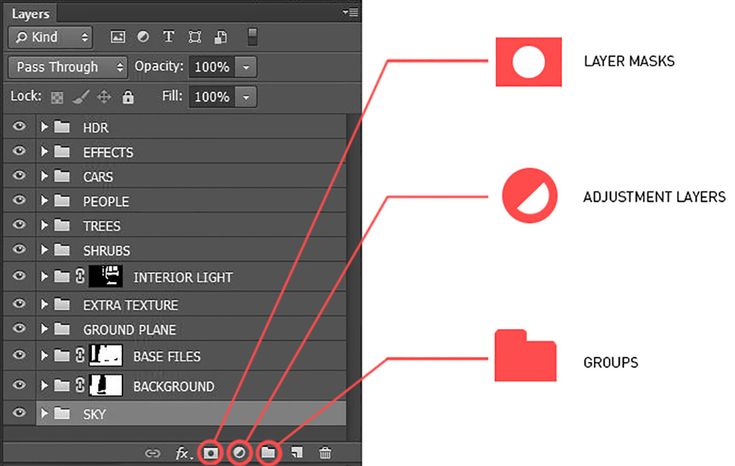
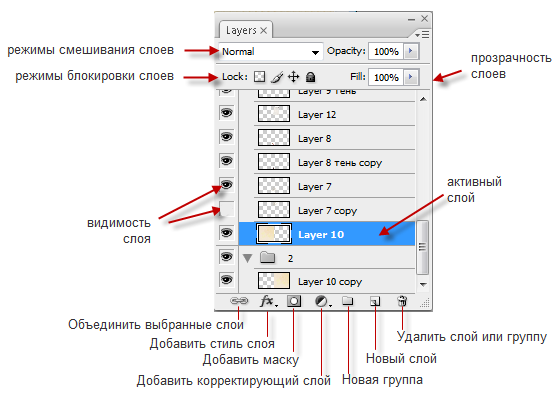
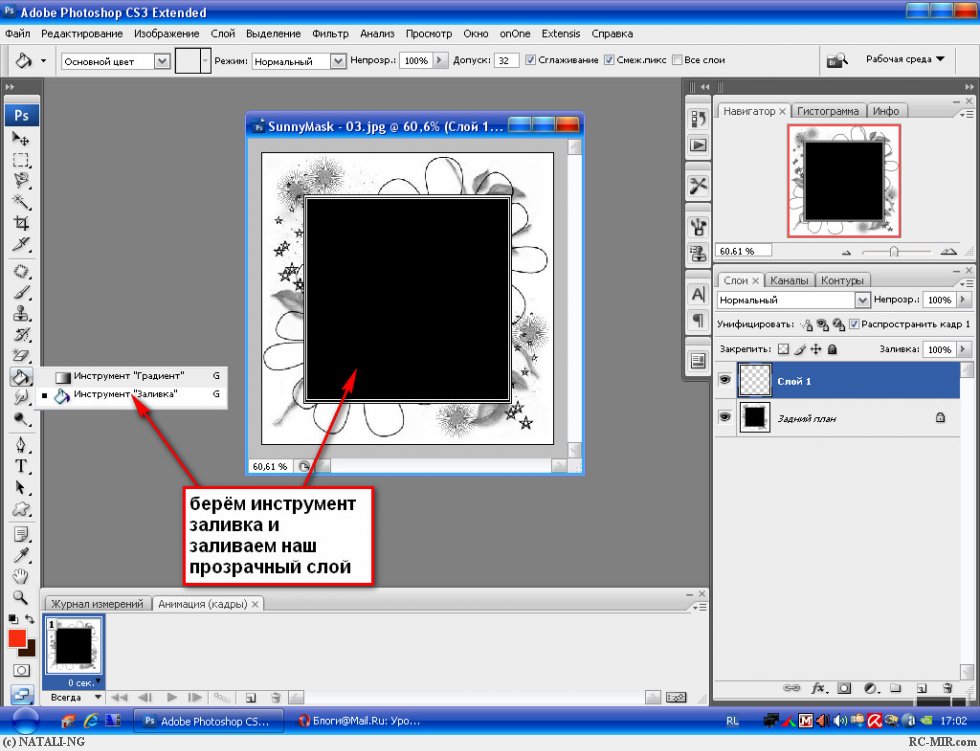 Он выберет тот, который даст наилучшее изображение.
Он выберет тот, который даст наилучшее изображение.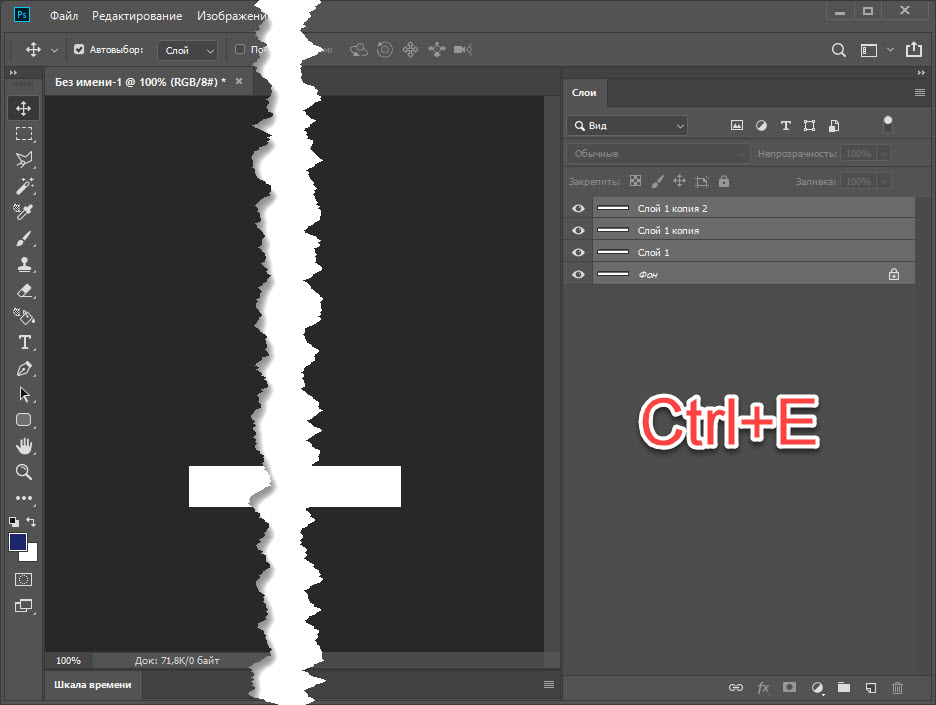
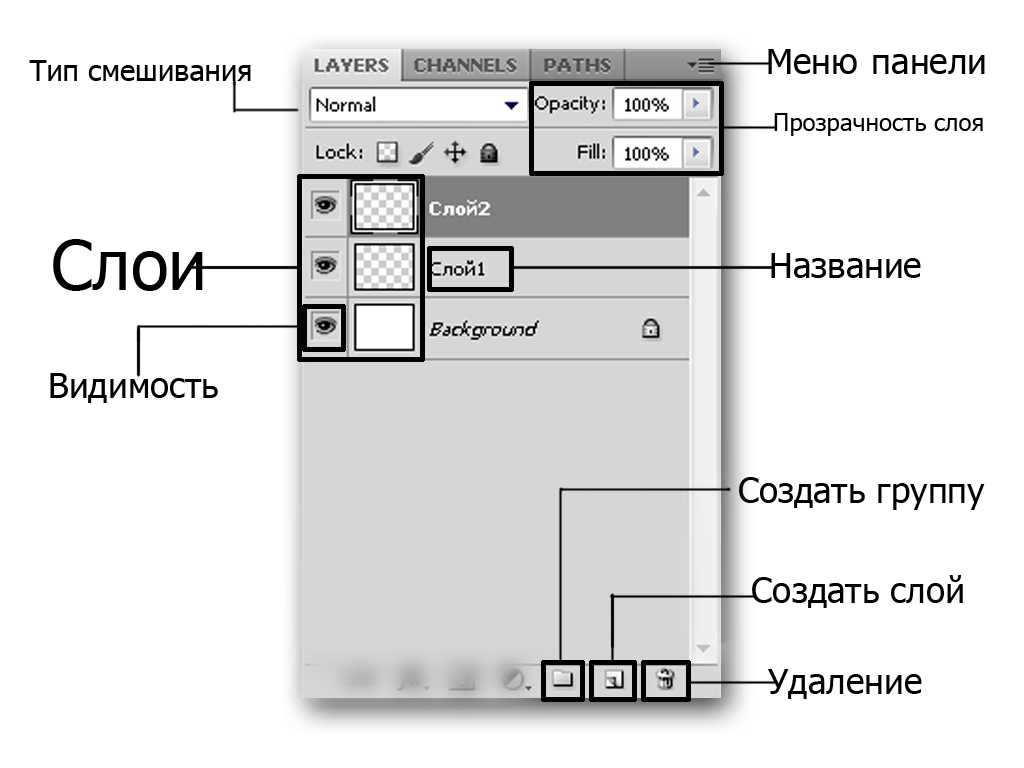
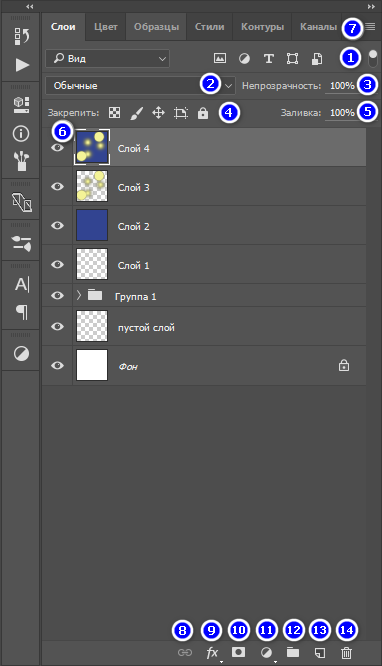 Это также позволяет Photoshop автоматически переносить текст, когда он переносится с одной строки на другую.
Это также позволяет Photoshop автоматически переносить текст, когда он переносится с одной строки на другую.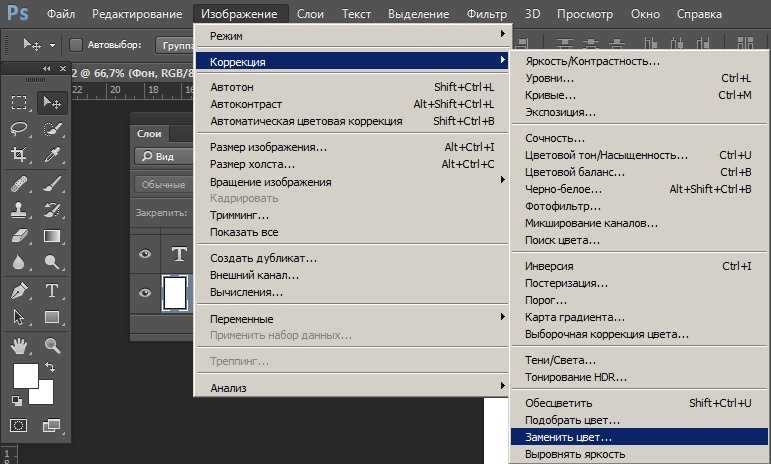
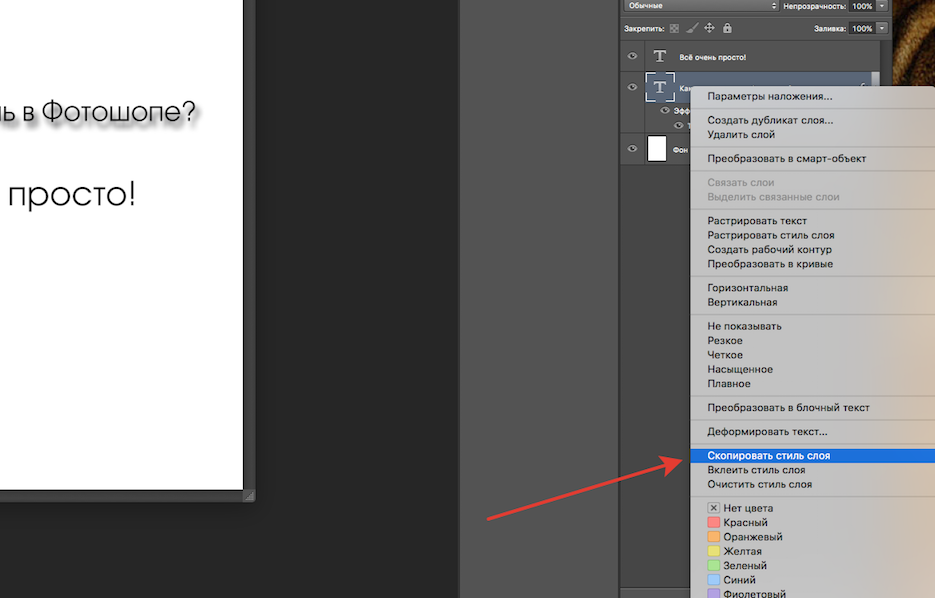 Было бы здорово, если бы был какой-то ярлык, чтобы просто изолировать этот конкретный слой. Даже при щелчке правой кнопкой мыши с помощью инструмента MOVE он просто заполняется слоями во всплывающем окне.
Было бы здорово, если бы был какой-то ярлык, чтобы просто изолировать этот конкретный слой. Даже при щелчке правой кнопкой мыши с помощью инструмента MOVE он просто заполняется слоями во всплывающем окне.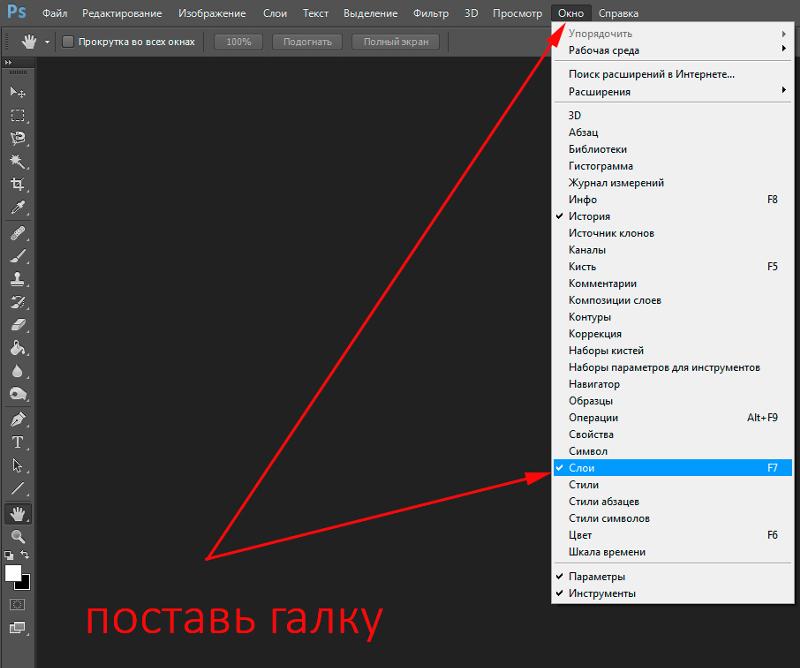
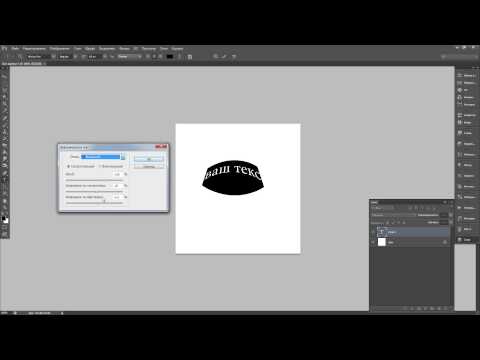
 Применение всех этих настроек можно произвести из верхнего меню.
Применение всех этих настроек можно произвести из верхнего меню.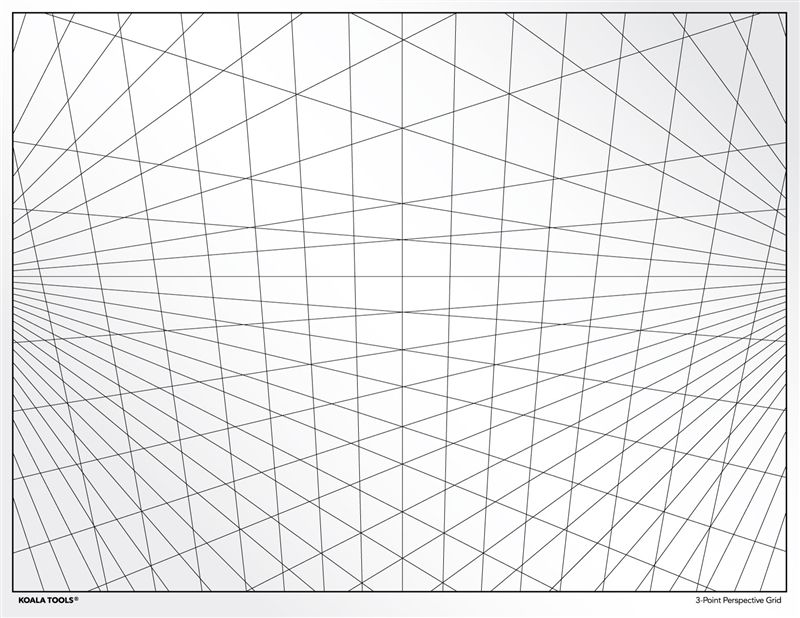 Ее мы так же настраиваем по данной (второй) плоскости объекта. Когда вы подведете точку сетки близко к точке первой сетки, то увидите, что края перспектив подсветятся и если в данный момент вы отпустите левую клавишу мыши, то вторая сетка всей стороной премкнет к первой. Данное автоматическое слияние сторон сеток полезно, так как исключаются все недочеты (не выделенные места).
Ее мы так же настраиваем по данной (второй) плоскости объекта. Когда вы подведете точку сетки близко к точке первой сетки, то увидите, что края перспектив подсветятся и если в данный момент вы отпустите левую клавишу мыши, то вторая сетка всей стороной премкнет к первой. Данное автоматическое слияние сторон сеток полезно, так как исключаются все недочеты (не выделенные места). Для коллажной работы можно использовать линейки, чтобы отметить горизонт коллажа и было проще понимать под каким углом лучше поставить объект.
Для коллажной работы можно использовать линейки, чтобы отметить горизонт коллажа и было проще понимать под каким углом лучше поставить объект.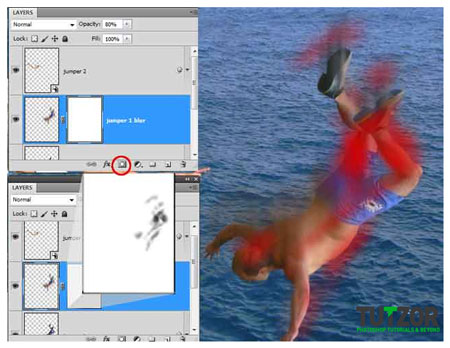 В данном случае я просто разделю фото на две части, выделив здания слева и справа и соединив сетки перспективы по центру. При этом, центральную линию я сделаю строго вертикальной, удерживая клавишу «Shift» и кликнув по ней левой кнопкой мыши.
В данном случае я просто разделю фото на две части, выделив здания слева и справа и соединив сетки перспективы по центру. При этом, центральную линию я сделаю строго вертикальной, удерживая клавишу «Shift» и кликнув по ней левой кнопкой мыши.
 В дополнительных настройках графического процессора также необходимо установить галочку напротив функции «Использовать графический процессор для ускорения вычисления». Если Вы имеете не интегрированную видеокарту, то рекомендуется также задействовать функцию «Использовать Open CL». Нажимаем «Ок», чтобы подтвердить все эти настройки.
В дополнительных настройках графического процессора также необходимо установить галочку напротив функции «Использовать графический процессор для ускорения вычисления». Если Вы имеете не интегрированную видеокарту, то рекомендуется также задействовать функцию «Использовать Open CL». Нажимаем «Ок», чтобы подтвердить все эти настройки.
 Кликнув ЛКМ по узловой точке, которую хотите точно совместить с углом, на ней появиться черная точка, т.е. данный узел становится активным. Далее с помощью клавиатурных кнопок со стрелками подгоняете точку на угол.
Кликнув ЛКМ по узловой точке, которую хотите точно совместить с углом, на ней появиться черная точка, т.е. данный узел становится активным. Далее с помощью клавиатурных кнопок со стрелками подгоняете точку на угол. При этом не забываем про внутренние вспомогательные линии.
При этом не забываем про внутренние вспомогательные линии.
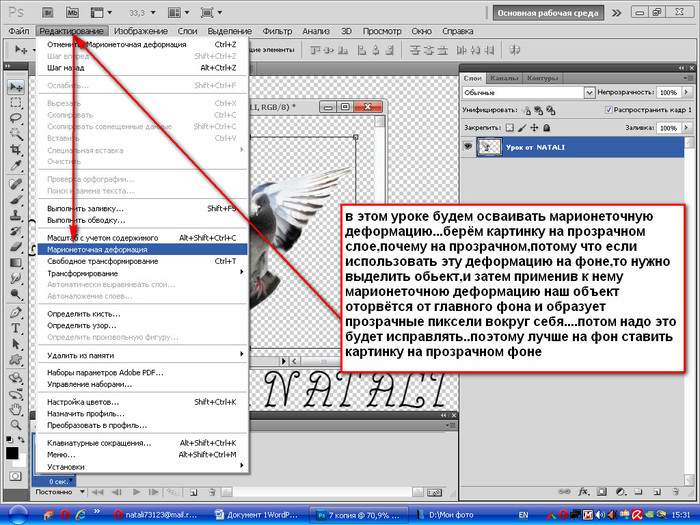 Также можно изменять даже высоту объектов.
Также можно изменять даже высоту объектов.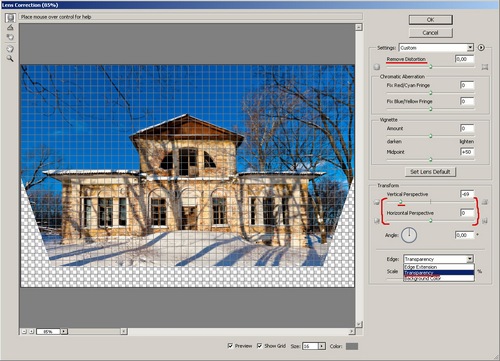 Вот подробнее, почему вы не можете использовать деформацию перспективы на каждом изображении, и как заставить ее работать, когда она работает.
Вот подробнее, почему вы не можете использовать деформацию перспективы на каждом изображении, и как заставить ее работать, когда она работает. Если на вашем изображении нет прямых линий или плоских поверхностей, Perspective Warp не сможет изменить перспективу.
Если на вашем изображении нет прямых линий или плоских поверхностей, Perspective Warp не сможет изменить перспективу.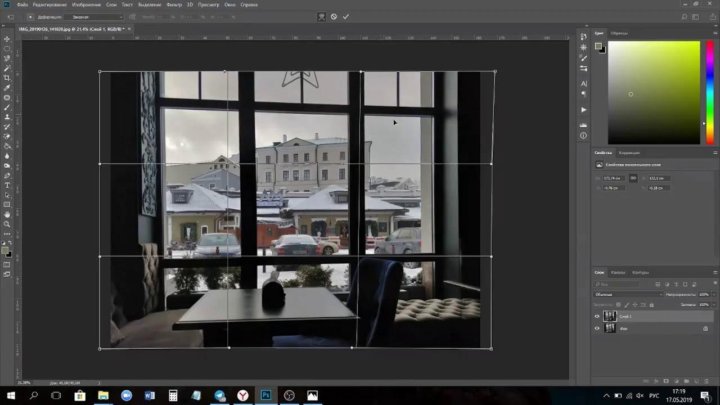 Во-первых, убедитесь, что ваш объект имеет четко очерченные края. Инструмент использует эти ребра для расчета новой перспективы, поэтому, если они не определены четко, результаты могут быть неточными.
Во-первых, убедитесь, что ваш объект имеет четко очерченные края. Инструмент использует эти ребра для расчета новой перспективы, поэтому, если они не определены четко, результаты могут быть неточными.
 Или вы можете сделать это автоматически, щелкнув первый значок, чтобы выровнять изображение по вертикали, и второй значок, чтобы выровнять изображение по горизонтали.
Или вы можете сделать это автоматически, щелкнув первый значок, чтобы выровнять изображение по вертикали, и второй значок, чтобы выровнять изображение по горизонтали.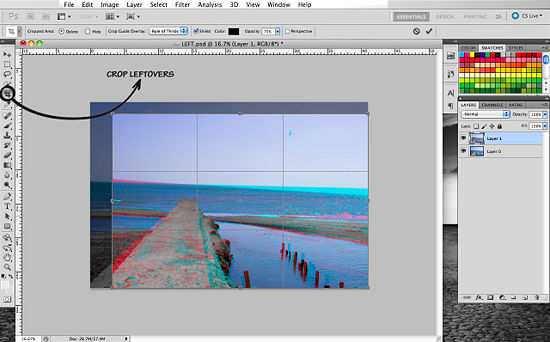 Теперь, чтобы нарисовать плоскость, начните с нажатия на верхний угол здания, а затем нажмите и перетащите до самого нижнего края.
Теперь, чтобы нарисовать плоскость, начните с нажатия на верхний угол здания, а затем нажмите и перетащите до самого нижнего края. 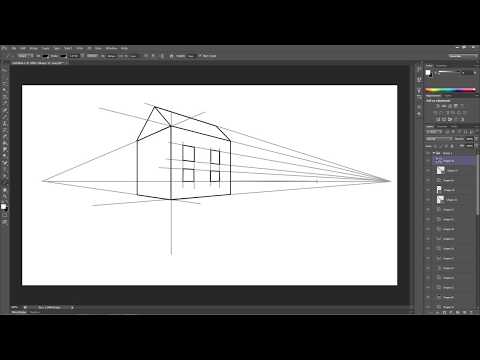

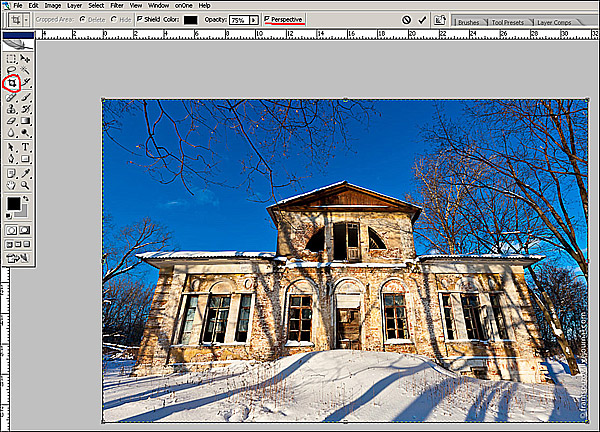
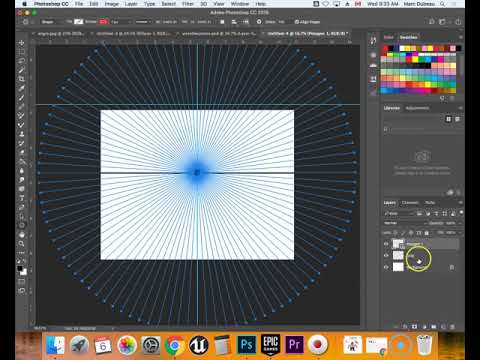

 В первую очередь, это макрообъектив. Чтобы использовать его и пробовать разные варианты, нужно выбирать фотокамеру со сменным объективом. Встроенная вспышка плохо работает в условиях макросъемки, поэтому предпочтительно использовать внешние источники света. Например, кольцевую фотовспышку вокруг объектива или обычный фонарик с самодельным отражателем. Еще одной проблемой может стать дрожание камеры в руках, ограничивающее длительность выдержки. Поэтому многие авторы макрофотографии пользуются штативом при съемке.
В первую очередь, это макрообъектив. Чтобы использовать его и пробовать разные варианты, нужно выбирать фотокамеру со сменным объективом. Встроенная вспышка плохо работает в условиях макросъемки, поэтому предпочтительно использовать внешние источники света. Например, кольцевую фотовспышку вокруг объектива или обычный фонарик с самодельным отражателем. Еще одной проблемой может стать дрожание камеры в руках, ограничивающее длительность выдержки. Поэтому многие авторы макрофотографии пользуются штативом при съемке. Среди наиболее известных авторов макрофотографии можно назвать следующих:
Среди наиболее известных авторов макрофотографии можно назвать следующих:
 При макросъемке имеет значение также расстояние, с которого мы можем фотографировать. Эти два фактора — фокусное расстояние и минимальная дистанция фокусировки — определяют так называемый коэффициент увеличения объектива. Чем меньше расстояние, с которого можно фокусироваться на объекте съемки с объективом определенного фокусного расстояния, тем выше коэффициент увеличения.
При макросъемке имеет значение также расстояние, с которого мы можем фотографировать. Эти два фактора — фокусное расстояние и минимальная дистанция фокусировки — определяют так называемый коэффициент увеличения объектива. Чем меньше расстояние, с которого можно фокусироваться на объекте съемки с объективом определенного фокусного расстояния, тем выше коэффициент увеличения. Обычно максимальную резкость они дают на близком расстоянии, но это не значит, что их можно использовать только для макросъемки. Многие макрообъективы обеспечивают столь же превосходный результат и при съемке на привычной дистанции.
Обычно максимальную резкость они дают на близком расстоянии, но это не значит, что их можно использовать только для макросъемки. Многие макрообъективы обеспечивают столь же превосходный результат и при съемке на привычной дистанции. 35 см / 13,8 дюйма при увеличении 1x) [4] Дистанция съемки (прибл. 16 см / 6,3 дюйма при увеличении 1x) [5] Фокальная плоскость (плоскость матрицы)
35 см / 13,8 дюйма при увеличении 1x) [4] Дистанция съемки (прибл. 16 см / 6,3 дюйма при увеличении 1x) [5] Фокальная плоскость (плоскость матрицы) Даже небольшое смещение положения объекта или камеры может усложнить процесс фокусировки. Более того, при таких небольших расстояниях до предмета можно попросту спугнуть живой объект съемки. В случае возникновения похожих сложностей, выбирать следует макрообъектив с более длинным фокусным расстоянием, чтобы увеличить расстояние фокусировки.
Даже небольшое смещение положения объекта или камеры может усложнить процесс фокусировки. Более того, при таких небольших расстояниях до предмета можно попросту спугнуть живой объект съемки. В случае возникновения похожих сложностей, выбирать следует макрообъектив с более длинным фокусным расстоянием, чтобы увеличить расстояние фокусировки. Почему бы нет? Есть четыре основные причины, по которым вам придется работать с очень слабым освещением при макросъемке:
Почему бы нет? Есть четыре основные причины, по которым вам придется работать с очень слабым освещением при макросъемке: Если вас это устраивает, просто откройте диафрагму объектива как можно шире (или слегка прикройте ее — что-то от f/2,8 до f/5,6), и вы готовы делать макрофотографии.
Если вас это устраивает, просто откройте диафрагму объектива как можно шире (или слегка прикройте ее — что-то от f/2,8 до f/5,6), и вы готовы делать макрофотографии. Под малым я подразумеваю f/16 или f/22. Преимущество использования такой маленькой диафрагмы заключается в том, что легче получить объект в фокусе, хотя это все еще сложно, и ваша глубина резкости становится управляемой.
Под малым я подразумеваю f/16 или f/22. Преимущество использования такой маленькой диафрагмы заключается в том, что легче получить объект в фокусе, хотя это все еще сложно, и ваша глубина резкости становится управляемой. Например, вы можете сделать одну фотографию, на которой в фокусе находится голова жука, на одной — крылья, а на третьей — задние лапы. Затем вы можете объединить их в четкую фотографию жука спереди назад. У нас также есть отдельный учебник по фокус-стекингу в Photography Life.
Например, вы можете сделать одну фотографию, на которой в фокусе находится голова жука, на одной — крылья, а на третьей — задние лапы. Затем вы можете объединить их в четкую фотографию жука спереди назад. У нас также есть отдельный учебник по фокус-стекингу в Photography Life.
 Потенциально вы можете сделать резкость всего жука на одной фотографии при гораздо более разумных значениях диафрагмы, чем обычно.
Потенциально вы можете сделать резкость всего жука на одной фотографии при гораздо более разумных значениях диафрагмы, чем обычно. Если я снимаю более крупные объекты, такие как стрекозы и ящерицы, я использую более широкую диафрагму и снимаю при естественном освещении. Однако с практикой важно понять, в каких сценариях требуется каждый из этих методов, что упростит правильную настройку камеры.
Если я снимаю более крупные объекты, такие как стрекозы и ящерицы, я использую более широкую диафрагму и снимаю при естественном освещении. Однако с практикой важно понять, в каких сценариях требуется каждый из этих методов, что упростит правильную настройку камеры. Поскольку фон будет далеко не в фокусе, важно, чтобы он выглядел как можно лучше и дополнял ваш объект. Например, с низкого ракурса вы можете получить расфокусированное голубое небо на фотографии. С другой точки зрения, ваш фон может стать цветом осенних листьев. Зеленая трава также хорошо работает со многими объектами. Вы даже можете настроить свой собственный фон, попросив друга встать позади вашего объекта в яркой рубашке. Будь креативным!
Поскольку фон будет далеко не в фокусе, важно, чтобы он выглядел как можно лучше и дополнял ваш объект. Например, с низкого ракурса вы можете получить расфокусированное голубое небо на фотографии. С другой точки зрения, ваш фон может стать цветом осенних листьев. Зеленая трава также хорошо работает со многими объектами. Вы даже можете настроить свой собственный фон, попросив друга встать позади вашего объекта в яркой рубашке. Будь креативным! Когда ваше расстояние от источника света удваивается, количество света, которое вы получаете, сокращается в четыре раза. Когда ваша вспышка (или рассеиватель) находится очень близко к объекту съемки, что справедливо для макросъемки почти по определению, удаленный фон практически не получает света. Вспышка намного ярче дневного света, и даже солнце в полдень может быть недостаточно сильным, чтобы сделать фон хоть сколько-нибудь заметным. В результате получился очень студийный вид даже на открытом воздухе, как на фото ниже (снято солнечным днем у меня во дворе, но со вспышкой в качестве единственного заметного источника света):
Когда ваше расстояние от источника света удваивается, количество света, которое вы получаете, сокращается в четыре раза. Когда ваша вспышка (или рассеиватель) находится очень близко к объекту съемки, что справедливо для макросъемки почти по определению, удаленный фон практически не получает света. Вспышка намного ярче дневного света, и даже солнце в полдень может быть недостаточно сильным, чтобы сделать фон хоть сколько-нибудь заметным. В результате получился очень студийный вид даже на открытом воздухе, как на фото ниже (снято солнечным днем у меня во дворе, но со вспышкой в качестве единственного заметного источника света): Согласно основам геометрии, любые три точки в пространстве могут быть соединены одной плоскостью, где бы эти точки ни находились. Ценность этого закона в фотографии состоит в том, что по крайней мере три элемента фотографии, даже если вначале они находятся на разном расстоянии от камеры, всегда можно вывести в одну и ту же плоскость фокуса.
Согласно основам геометрии, любые три точки в пространстве могут быть соединены одной плоскостью, где бы эти точки ни находились. Ценность этого закона в фотографии состоит в том, что по крайней мере три элемента фотографии, даже если вначале они находятся на разном расстоянии от камеры, всегда можно вывести в одну и ту же плоскость фокуса. Таким образом, если в воздухе много дымки или тумана, вы получите более яркие макрофотографии, чем что-либо другое. видимый. Например, знаете ли вы, что сложный глаз у некоторых видов мух имеет цвет радуги? Мы не можем увидеть ничего из этого невооруженным глазом, но макрообъектив с увеличением 1:1 определенно это сделает. Цвета — одна из причин, почему макросъемка так интересна.
Таким образом, если в воздухе много дымки или тумана, вы получите более яркие макрофотографии, чем что-либо другое. видимый. Например, знаете ли вы, что сложный глаз у некоторых видов мух имеет цвет радуги? Мы не можем увидеть ничего из этого невооруженным глазом, но макрообъектив с увеличением 1:1 определенно это сделает. Цвета — одна из причин, почему макросъемка так интересна. Стрекозы инстинктивно летают, когда что-то движется прямо к ним или прямо от них, иногда даже если это движение медленное. Однако боковое движение совсем не влияет на стрекозу. Попробуйте сделать небольшой и медленный шаг вперед, покачиваясь (медленно) из стороны в сторону в течение нескольких секунд, затем сделайте еще один шаг вперед. Если вы будете ждать десять или пятнадцать секунд между шагами, стрекоза может забыть, что вы существуете. Использование этой техники позволило мне получить отличные макрофотографии, невероятно близкие к стрекозе.
Стрекозы инстинктивно летают, когда что-то движется прямо к ним или прямо от них, иногда даже если это движение медленное. Однако боковое движение совсем не влияет на стрекозу. Попробуйте сделать небольшой и медленный шаг вперед, покачиваясь (медленно) из стороны в сторону в течение нескольких секунд, затем сделайте еще один шаг вперед. Если вы будете ждать десять или пятнадцать секунд между шагами, стрекоза может забыть, что вы существуете. Использование этой техники позволило мне получить отличные макрофотографии, невероятно близкие к стрекозе. Это все еще может занять некоторое время, в зависимости от готовности вашего субъекта.
Это все еще может занять некоторое время, в зависимости от готовности вашего субъекта.
 Это хороший совет для приближения к большинству этих существ, но крошечные насекомые, в частности, склонны игнорировать вас, если вы не стоите между ними и солнцем. Тем не менее, самые маленькие жуки также единственные, на которых, кажется, влияет вспышка камеры. Некоторые будут прыгать каждый раз, когда вы включаете вспышку, и они обычно быстрее, чем задержка затвора вашей камеры, так что вы получите пустой кадр! Это еще один пример того, насколько очаровательны некоторые из этих маленьких существ.
Это хороший совет для приближения к большинству этих существ, но крошечные насекомые, в частности, склонны игнорировать вас, если вы не стоите между ними и солнцем. Тем не менее, самые маленькие жуки также единственные, на которых, кажется, влияет вспышка камеры. Некоторые будут прыгать каждый раз, когда вы включаете вспышку, и они обычно быстрее, чем задержка затвора вашей камеры, так что вы получите пустой кадр! Это еще один пример того, насколько очаровательны некоторые из этих маленьких существ. Не говоря уже о том, что такие фотографы очень часто получают публичные отзывы и в итоге получают ряд негативных статей, связанных с их бизнесом. Если вы заинтригованы прекрасной областью макросъемки и невероятными повадками маленьких жуков и тварей, мы призываем вас не быть одним из этих людей.
Не говоря уже о том, что такие фотографы очень часто получают публичные отзывы и в итоге получают ряд негативных статей, связанных с их бизнесом. Если вы заинтригованы прекрасной областью макросъемки и невероятными повадками маленьких жуков и тварей, мы призываем вас не быть одним из этих людей.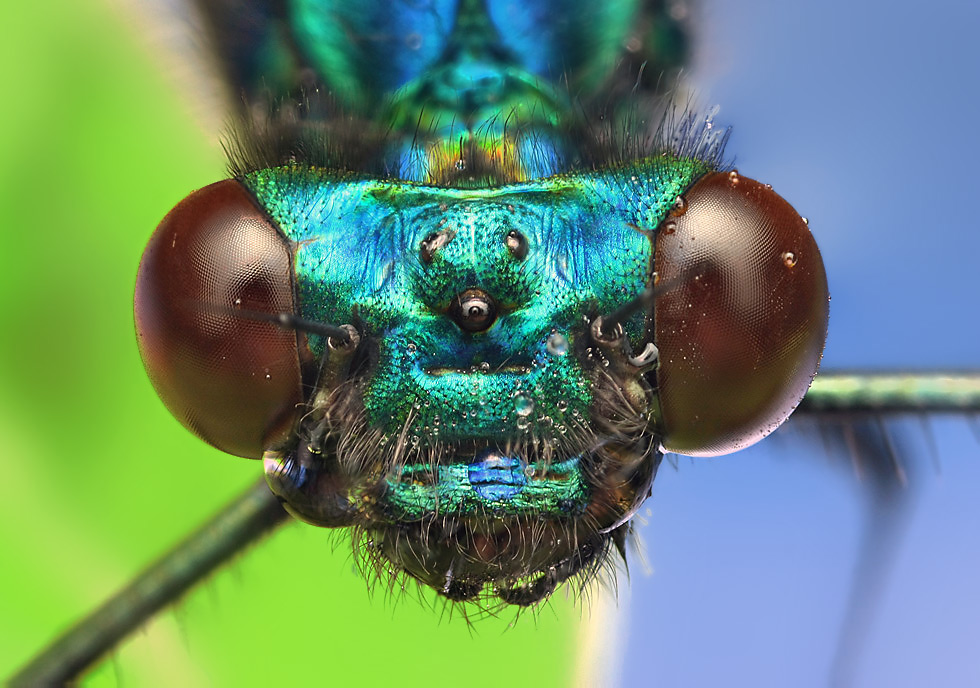 Вы можете делать потрясающие макрофотографии в студии с чем угодно, от карандашей до капель воды. Я видел несколько исключительных макрофотографий столового серебра на резком фоне.
Вы можете делать потрясающие макрофотографии в студии с чем угодно, от карандашей до капель воды. Я видел несколько исключительных макрофотографий столового серебра на резком фоне. Носите одежду с длинными рукавами, закрытую обувь и головной убор в плохих условиях. Кроме того, подумайте о перчатках, даже когда жарко, если вы находитесь на территории, где обитают комары. Обычно я рекомендую вам избегать спрея от насекомых, отчасти потому, что вы можете отпугнуть тех самых существ, которых пытаетесь сфотографировать!
Носите одежду с длинными рукавами, закрытую обувь и головной убор в плохих условиях. Кроме того, подумайте о перчатках, даже когда жарко, если вы находитесь на территории, где обитают комары. Обычно я рекомендую вам избегать спрея от насекомых, отчасти потому, что вы можете отпугнуть тех самых существ, которых пытаетесь сфотографировать!
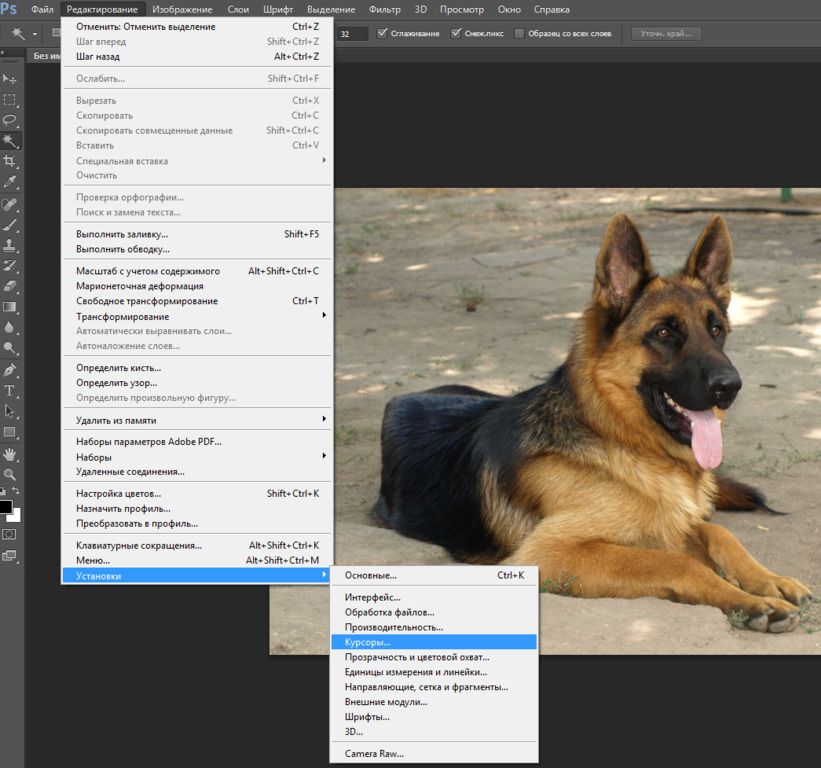 sRGB создан совместно компаниями HP и Microsoft в 1996 году для унификации использования модели RGB в мониторах, принтерах и Интернет-сайтах.
sRGB создан совместно компаниями HP и Microsoft в 1996 году для унификации использования модели RGB в мониторах, принтерах и Интернет-сайтах.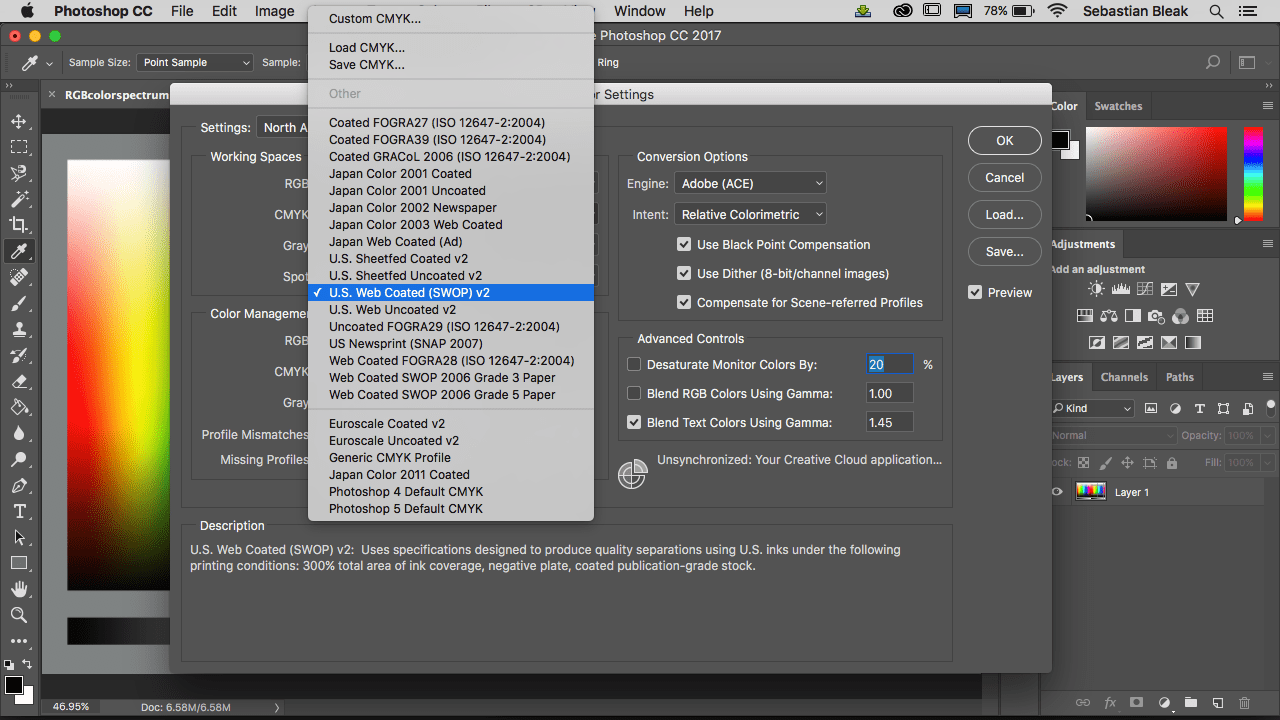
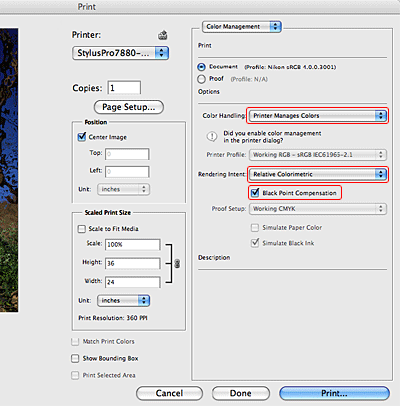 Система управления цветом использует профили выводящих устройств для корректного соотнесения цветов документа с цветами из охвата цветового пространства выводящего устройства. Кроме того, в профиле выводящего устройства должны быть учтены конкретные условия печати, такие как тип бумаги и красок. Например, на глянцевой и матовой бумаге можно передать разные цветовые диапазоны. Цветовые профили поставляются вместе с большинством драйверов принтеров. Прежде чем вкладывать деньги в создание пользовательских профилей, имеет смысл испытать стандартные.
Система управления цветом использует профили выводящих устройств для корректного соотнесения цветов документа с цветами из охвата цветового пространства выводящего устройства. Кроме того, в профиле выводящего устройства должны быть учтены конкретные условия печати, такие как тип бумаги и красок. Например, на глянцевой и матовой бумаге можно передать разные цветовые диапазоны. Цветовые профили поставляются вместе с большинством драйверов принтеров. Прежде чем вкладывать деньги в создание пользовательских профилей, имеет смысл испытать стандартные.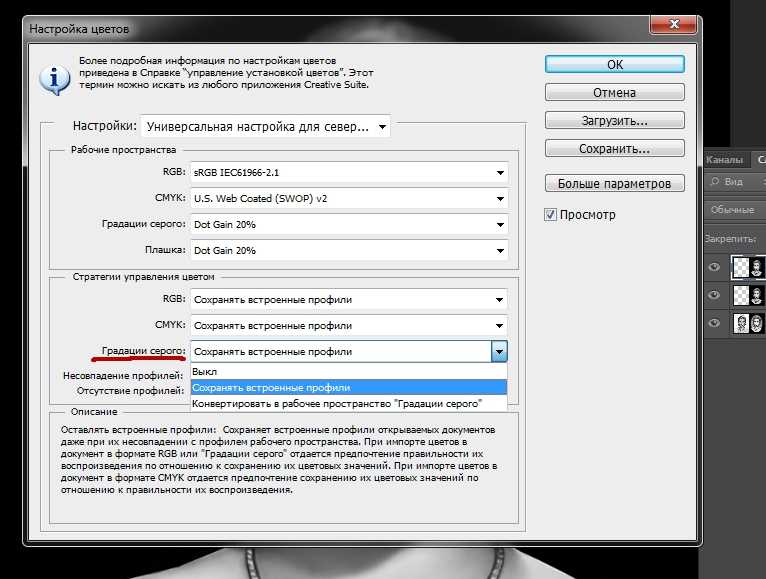 Если управление цветом включено, то приложения Adobe автоматически назначают профиль новым документам на основе параметров рабочей среды, заданных в диалоговом окне Настройки цветов. Документы без назначенных профилей называются неразмеченными и содержат только первоначальные значения цветов. При работе с неразмеченными документами приложения Adobe для отображения и редактирования цветов используют текущий профиль рабочей среды.
Если управление цветом включено, то приложения Adobe автоматически назначают профиль новым документам на основе параметров рабочей среды, заданных в диалоговом окне Настройки цветов. Документы без назначенных профилей называются неразмеченными и содержат только первоначальные значения цветов. При работе с неразмеченными документами приложения Adobe для отображения и редактирования цветов используют текущий профиль рабочей среды. Калибровка монитора позволяет привести его в соответствие с определенным стандартом, например, настроить монитор таким образом, чтобы он отображал цвета со стандартной цветовой температурой точки белого в 5000° К (Кельвин). В процессе определения характеристик монитора просто создается профиль, описывающий текущее воспроизведение цветов.
Калибровка монитора позволяет привести его в соответствие с определенным стандартом, например, настроить монитор таким образом, чтобы он отображал цвета со стандартной цветовой температурой точки белого в 5000° К (Кельвин). В процессе определения характеристик монитора просто создается профиль, описывающий текущее воспроизведение цветов.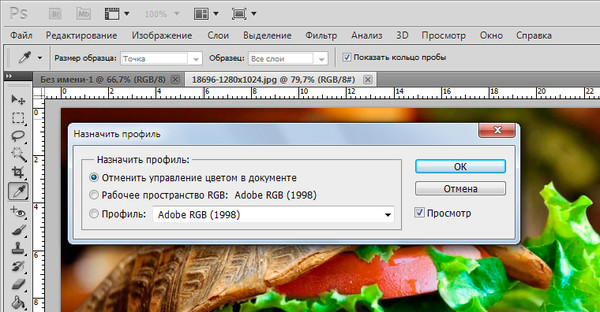 Различные люминофоры имеют разные цветовые характеристики.
Различные люминофоры имеют разные цветовые характеристики.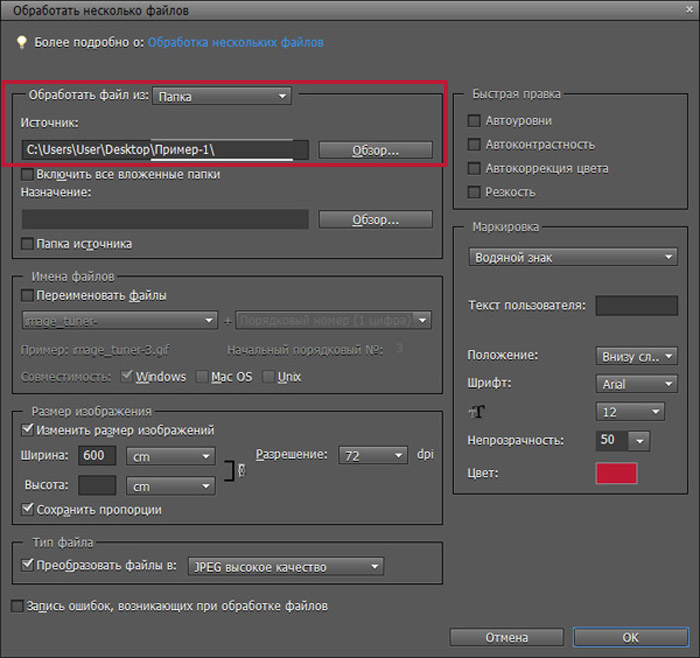 Пестрые узоры или яркие цвета вокруг документа мешают точному восприятию цветов.
Пестрые узоры или яркие цвета вокруг документа мешают точному восприятию цветов.
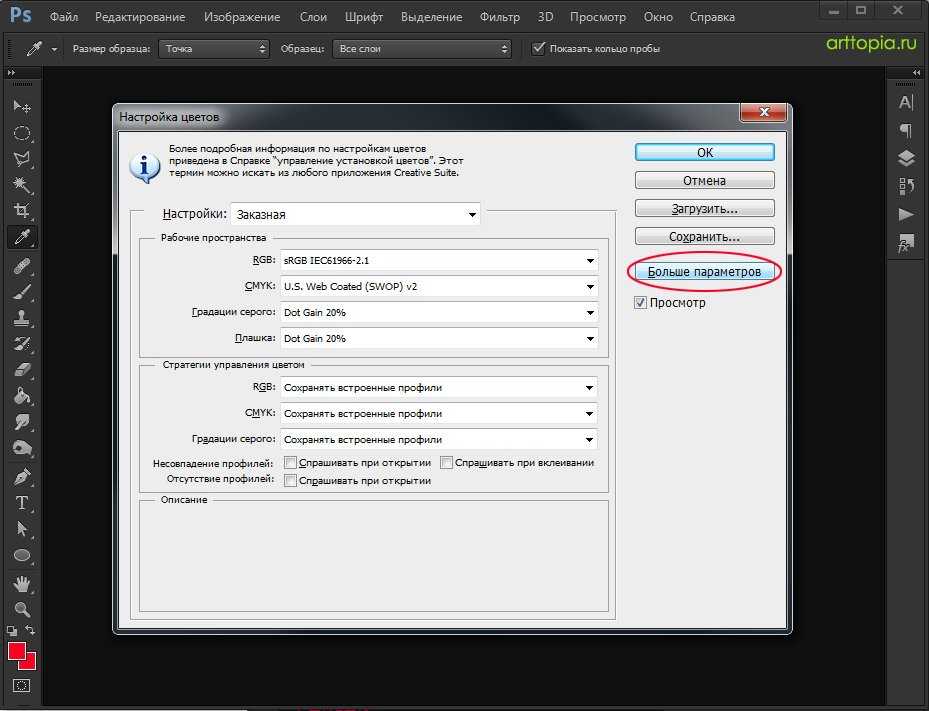
 Изменять цветовой профиль вручную следует только при подготовке документа к выводу на другом устройстве или при изменении стратегии работы с документом. Изменять профиль рекомендуется только опытным пользователям.
Изменять цветовой профиль вручную следует только при подготовке документа к выводу на другом устройстве или при изменении стратегии работы с документом. Изменять профиль рекомендуется только опытным пользователям. После удаления профиля из документа цветопередача будет определяться профилями рабочей среды приложения.
После удаления профиля из документа цветопередача будет определяться профилями рабочей среды приложения.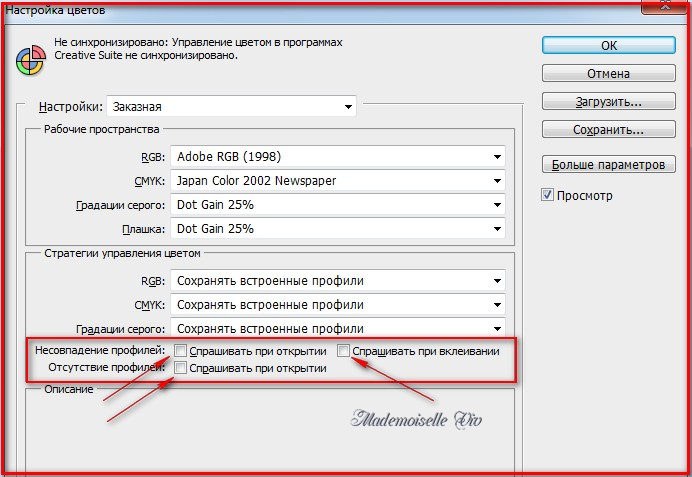


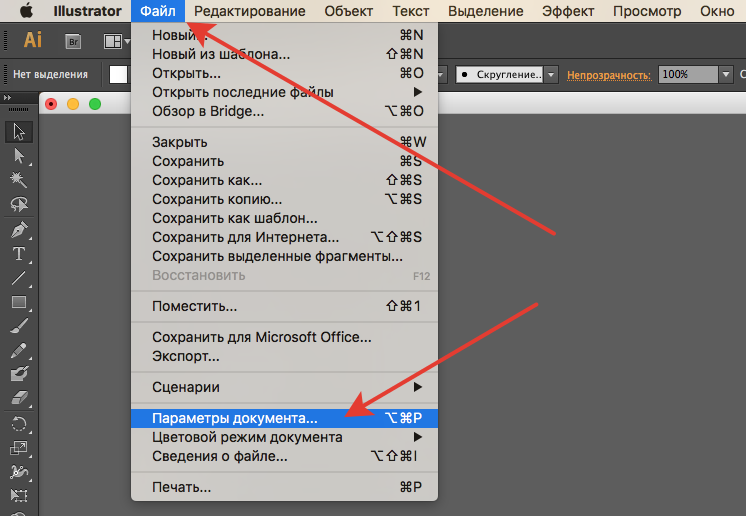 Например, без точного профиля сканера идеально отсканированное изображение может отображаться некорректно в другой программе просто из-за какой-либо разницы между сканером и программой, отображающей изображение. Это вводящее в заблуждение представление может привести к тому, что вы будете делать ненужные, затратные попусту и потенциально опасные «исправления» уже удовлетворительного изображения. Имея точный профиль, программа, импортирующая изображение, может скорректировать любые различия устройств и отобразить фактические цвета скана.
Например, без точного профиля сканера идеально отсканированное изображение может отображаться некорректно в другой программе просто из-за какой-либо разницы между сканером и программой, отображающей изображение. Это вводящее в заблуждение представление может привести к тому, что вы будете делать ненужные, затратные попусту и потенциально опасные «исправления» уже удовлетворительного изображения. Имея точный профиль, программа, импортирующая изображение, может скорректировать любые различия устройств и отобразить фактические цвета скана.
 Большинство драйверов принтеров имеют встроенные цветовые профили. Рекомендуется попробовать эти профили, прежде чем инвестировать в пользовательские профили.
Большинство драйверов принтеров имеют встроенные цветовые профили. Рекомендуется попробовать эти профили, прежде чем инвестировать в пользовательские профили.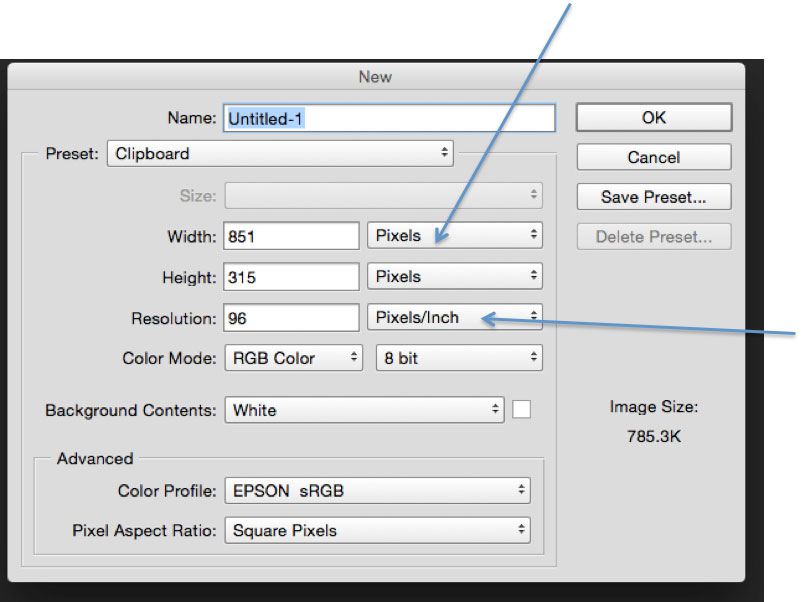
 После калибровки монитора утилита профилирования позволяет сохранить цветовой профиль. Профиль описывает цветовое поведение монитора — какие цвета могут или не могут отображаться на мониторе и как должны быть преобразованы числовые значения цвета в изображении, чтобы цвета отображались точно.
После калибровки монитора утилита профилирования позволяет сохранить цветовой профиль. Профиль описывает цветовое поведение монитора — какие цвета могут или не могут отображаться на мониторе и как должны быть преобразованы числовые значения цвета в изображении, чтобы цвета отображались точно.
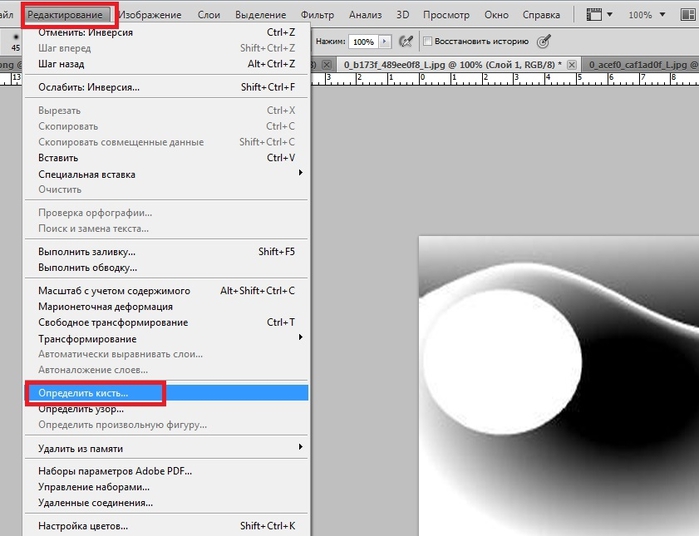
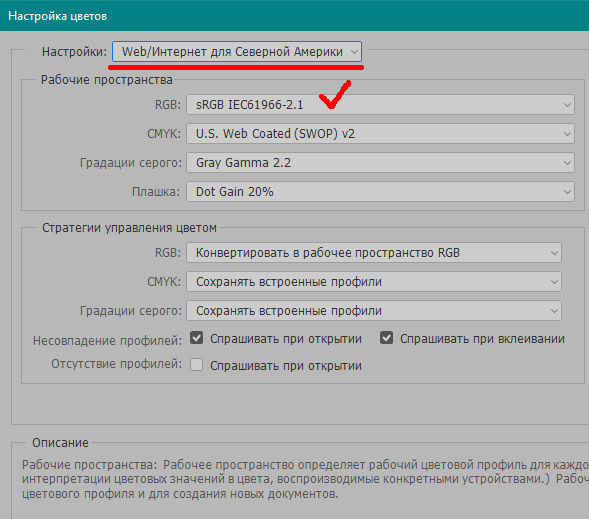
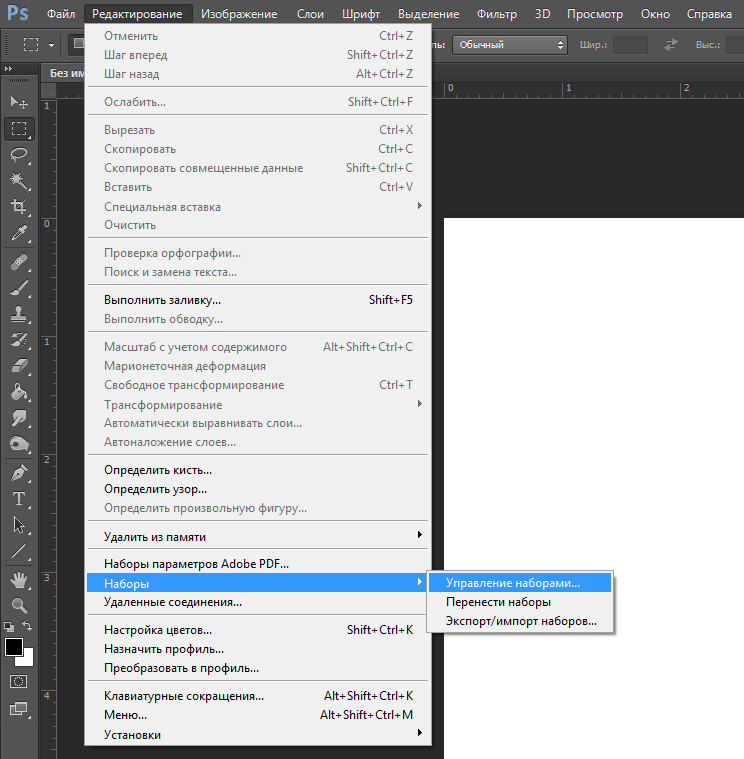 Изменение профиля рекомендуется только для опытных пользователей.
Изменение профиля рекомендуется только для опытных пользователей.
 Это может резко изменить внешний вид цветов, отображаемых на вашем мониторе.
Это может резко изменить внешний вид цветов, отображаемых на вашем мониторе.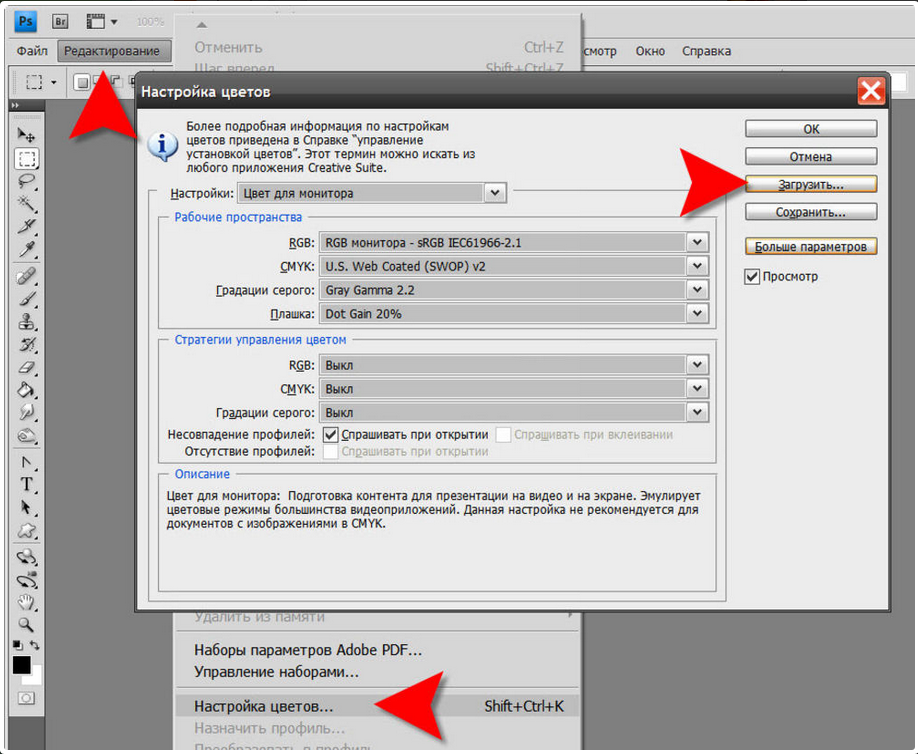 Используйте этот параметр, если ваш документ содержит прозрачные объекты.
Используйте этот параметр, если ваш документ содержит прозрачные объекты.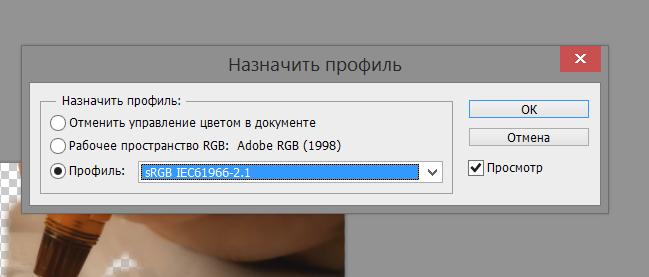
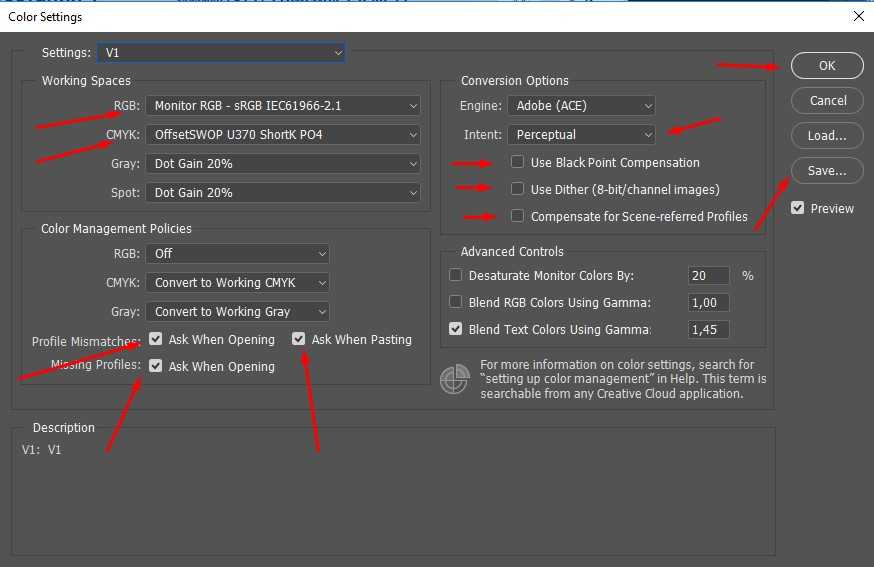
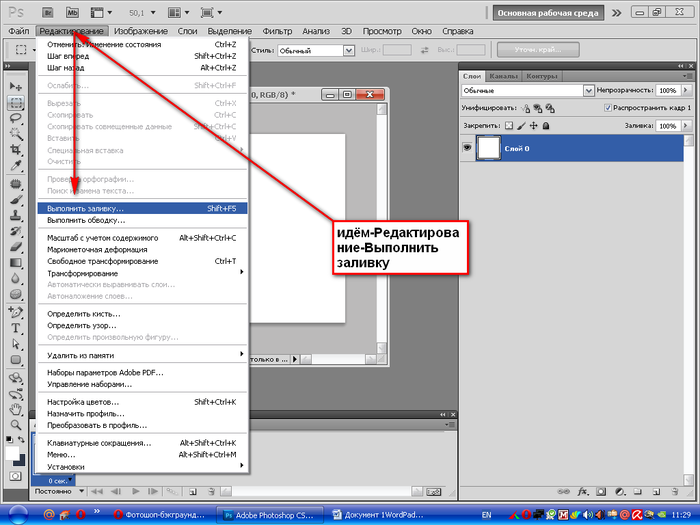 Как и устройства, большинство программ для редактирования фотографий поставляются со своими собственными цветовыми профилями, которые устанавливаются автоматически — например, Adobe RBG. Однако цветовые профили часто автоматически устанавливаются в соответствии с самыми низкими стандартами общего знаменателя. Итак, если вы хотите оптимизировать качество цвета, отображаемого на вашем изображении, вы можете сделать это, работая с цветовыми профилями в процессе редактирования.
Как и устройства, большинство программ для редактирования фотографий поставляются со своими собственными цветовыми профилями, которые устанавливаются автоматически — например, Adobe RBG. Однако цветовые профили часто автоматически устанавливаются в соответствии с самыми низкими стандартами общего знаменателя. Итак, если вы хотите оптимизировать качество цвета, отображаемого на вашем изображении, вы можете сделать это, работая с цветовыми профилями в процессе редактирования.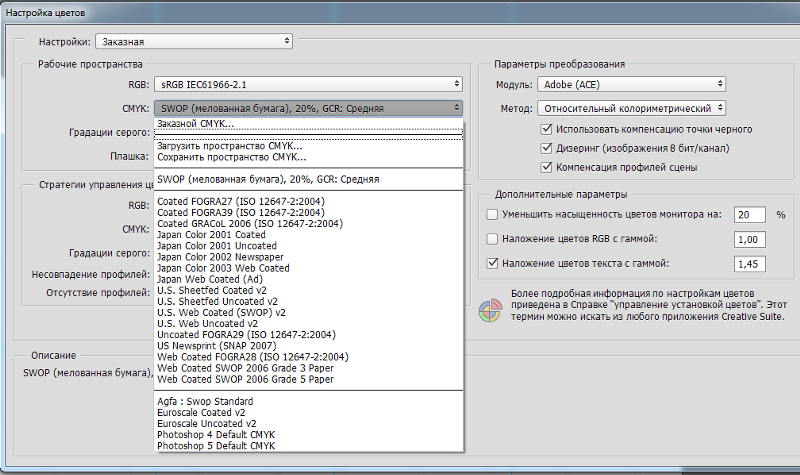
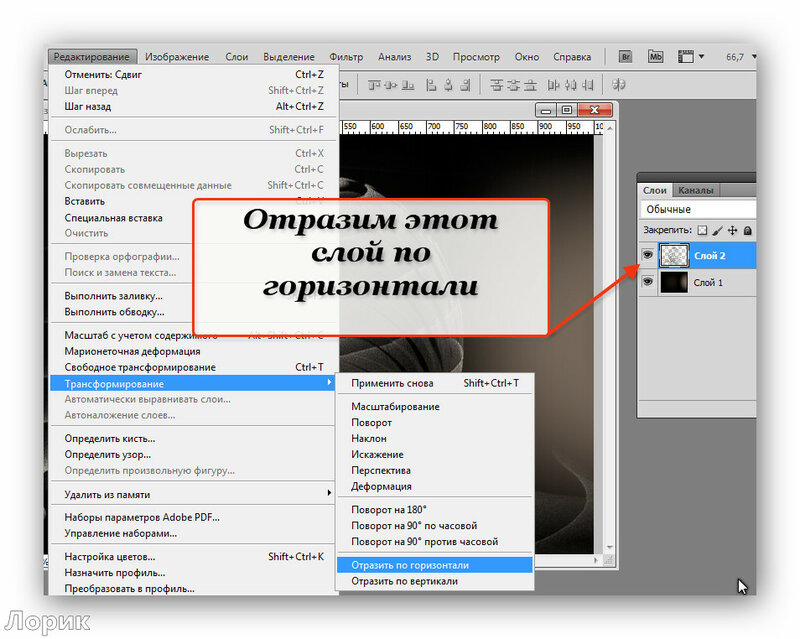
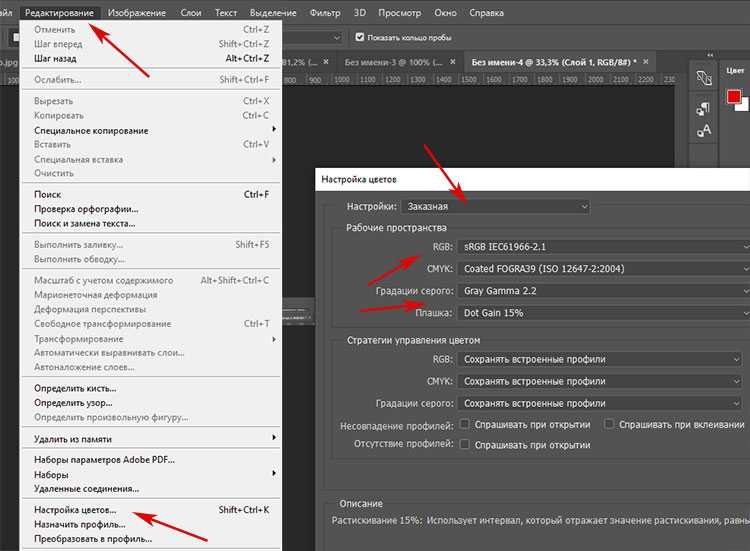
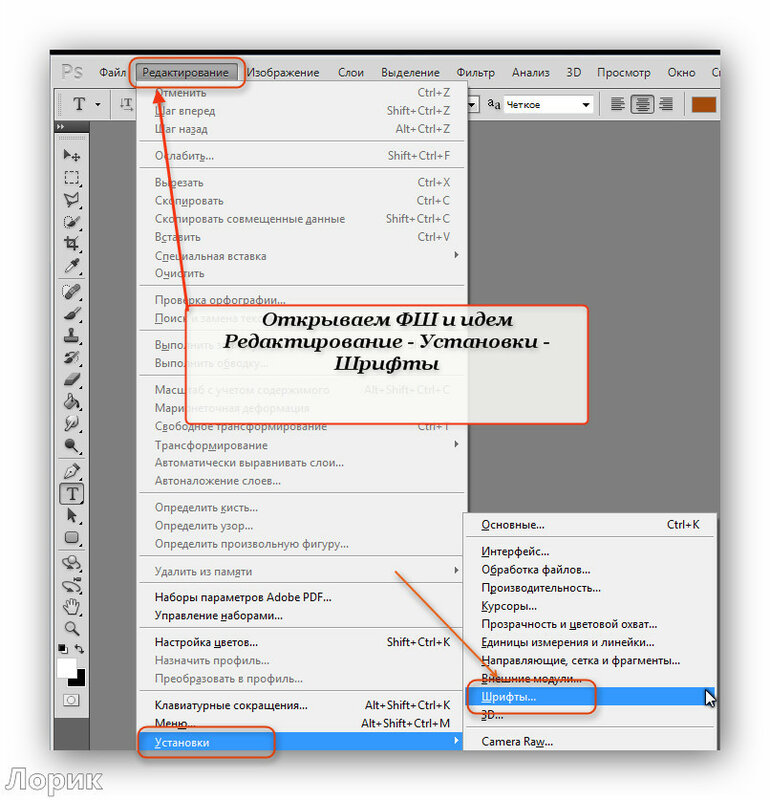 Каждый крошечный отдельный пиксель принимает один из двух цветов для создания изображения. В результате получается интересный графический вид, который часто используется в качестве альтернативы векторной графике.
Каждый крошечный отдельный пиксель принимает один из двух цветов для создания изображения. В результате получается интересный графический вид, который часто используется в качестве альтернативы векторной графике.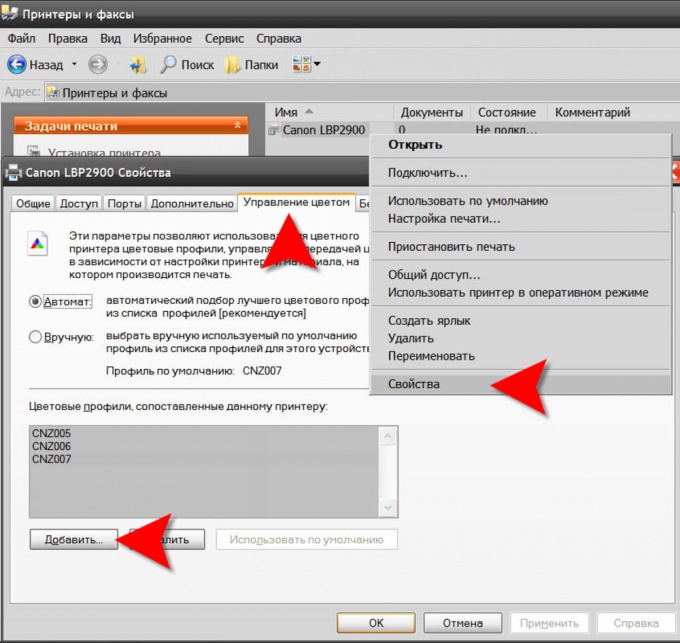 Просто щелкните стрелку раскрывающегося списка, чтобы увидеть все доступные параметры; это позволяет указать цвета для конкретного устройства, но это не обязательный шаг.
Просто щелкните стрелку раскрывающегося списка, чтобы увидеть все доступные параметры; это позволяет указать цвета для конкретного устройства, но это не обязательный шаг.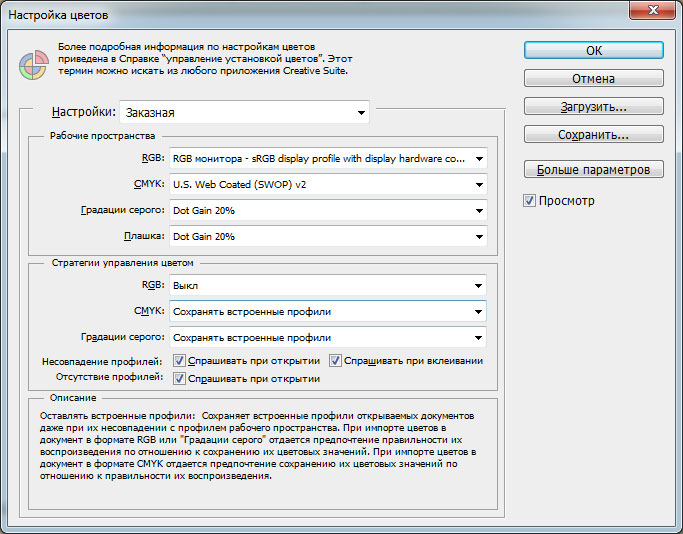 Выберите тот, который вы хотели бы использовать для своего проекта.
Выберите тот, который вы хотели бы использовать для своего проекта.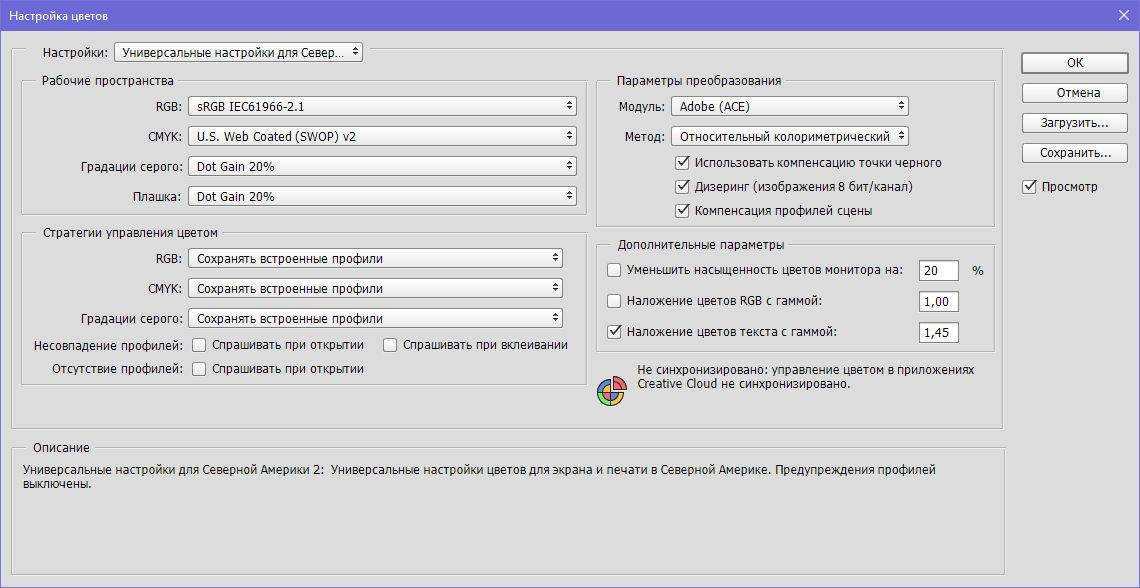


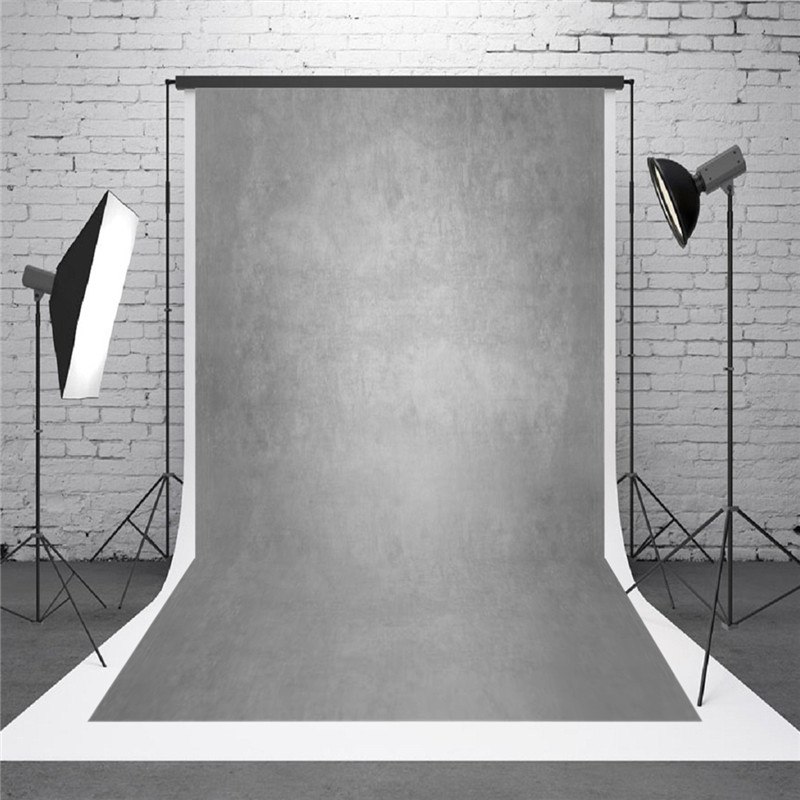 Со временем маленькая группа пополнилась новыми лицами и превратилась в сплоченный коллектив специалистов с большим опытом.
Со временем маленькая группа пополнилась новыми лицами и превратилась в сплоченный коллектив специалистов с большим опытом. За это время мы накопили действительно внушительный опыт и обработали более 100 тысяч фото.
За это время мы накопили действительно внушительный опыт и обработали более 100 тысяч фото. п.;
п.; Photodio Photodio Photodio Photodio Photodio Photodio Photodio Photodio Photodio Photodio Photodio Photodio Photodio Photodio Photo Studio Photo Studio. Про?
Photodio Photodio Photodio Photodio Photodio Photodio Photodio Photodio Photodio Photodio Photodio Photodio Photodio Photodio Photo Studio Photo Studio. Про?
 Вы можете точно настроить его в соответствии со своими потребностями, например, увеличить контраст, чтобы ваш объект выделялся больше.
Вы можете точно настроить его в соответствии со своими потребностями, например, увеличить контраст, чтобы ваш объект выделялся больше. д.) определенной части изображения. Это полезно, если вы хотите отредактировать определенные области, не изменяя всю фотографию, например, если вы хотите увеличить интенсивность цвета объекта на изображении.
д.) определенной части изображения. Это полезно, если вы хотите отредактировать определенные области, не изменяя всю фотографию, например, если вы хотите увеличить интенсивность цвета объекта на изображении. Это дает вам изображение, которое больше похоже на то, как его видит человеческий глаз, а не камера.
Это дает вам изображение, которое больше похоже на то, как его видит человеческий глаз, а не камера.
 Это означает, что вы можете выбрать фильтр, который дополняет сцену, прежде чем делать снимок, а не применять его позже.
Это означает, что вы можете выбрать фильтр, который дополняет сцену, прежде чем делать снимок, а не применять его позже.

 Вам нужно будет открыть Photoshop с Rosetta, чтобы использовать этот плагин с родным Photoshop M1. Плагин не появится, пока вы этого не сделаете, даже если он был установлен правильно. Вы можете автоматически открыть Photoshop с помощью Rosetta, перейдя в Приложения/Adobe Photoshop 2023 (или любой год, который вы используете) и щелкнув, удерживая клавишу CTRL+, на самом приложении Photoshop. Затем перейдите к опции «Получить информацию» и в открывшемся меню установите флажок «Запустить с Rosetta». Убедитесь, что вы нажимаете на папку Photoshop для приложения. Если вы не видите флажок «Открыть с помощью Rosetta», вы, вероятно, щелкаете по папке Photoshop, а не по фактическому значку приложения внутри папки Photoshop.
Вам нужно будет открыть Photoshop с Rosetta, чтобы использовать этот плагин с родным Photoshop M1. Плагин не появится, пока вы этого не сделаете, даже если он был установлен правильно. Вы можете автоматически открыть Photoshop с помощью Rosetta, перейдя в Приложения/Adobe Photoshop 2023 (или любой год, который вы используете) и щелкнув, удерживая клавишу CTRL+, на самом приложении Photoshop. Затем перейдите к опции «Получить информацию» и в открывшемся меню установите флажок «Запустить с Rosetta». Убедитесь, что вы нажимаете на папку Photoshop для приложения. Если вы не видите флажок «Открыть с помощью Rosetta», вы, вероятно, щелкаете по папке Photoshop, а не по фактическому значку приложения внутри папки Photoshop.

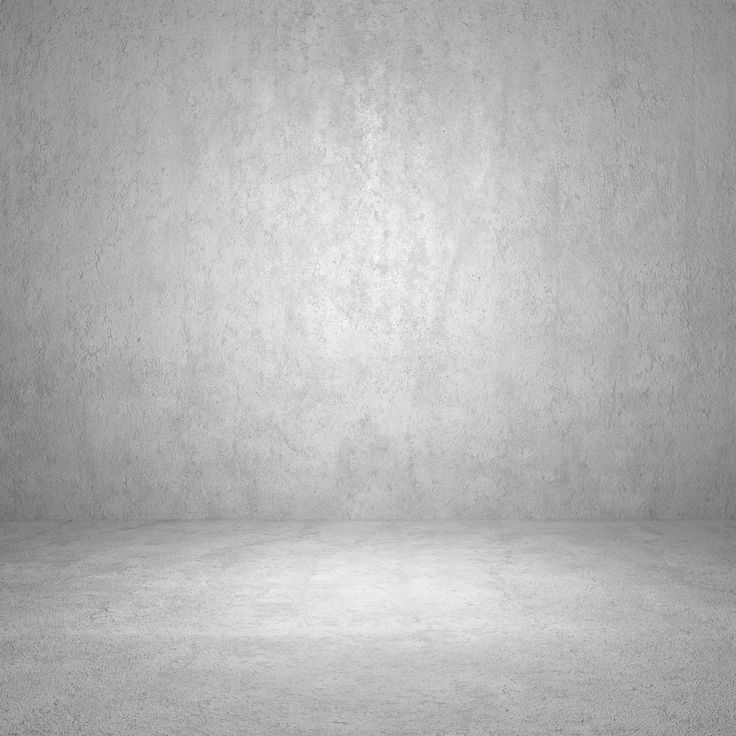 5: C:\Program Files\Common Files\Adobe\Plug-ins\CC\
5: C:\Program Files\Common Files\Adobe\Plug-ins\CC\ 
 Просто и со вкусом!
Просто и со вкусом!
 Такие фотосеты позволяют участникам реализовать множество образов, передать разные настроения и характеры. Тщательно продумав стиль, подобрав аксессуары и реквизит, вы сделаете съемку запоминающейся. А еще на подобном мероприятии вы отлично проведете время и отвлечетесь от повседневных дел.
Такие фотосеты позволяют участникам реализовать множество образов, передать разные настроения и характеры. Тщательно продумав стиль, подобрав аксессуары и реквизит, вы сделаете съемку запоминающейся. А еще на подобном мероприятии вы отлично проведете время и отвлечетесь от повседневных дел. Если вы мечтаете о сюжетных снимках в стиле ретро или о профессиональной тематической съемке в кабриолете, но подходящего авто у вас нет – не беда. Вы всегда можете взять его напрокат.
Если вы мечтаете о сюжетных снимках в стиле ретро или о профессиональной тематической съемке в кабриолете, но подходящего авто у вас нет – не беда. Вы всегда можете взять его напрокат. Лучше, если позы будут простыми и расслабленными.
Лучше, если позы будут простыми и расслабленными. Если эта тема вам близка, подберите для фотосессии короткие шорты и футболку, которую по желанию можно заменить верхом от купальника, босоножки на каблуке или кроссовки. Не забудьте о мочалке, тряпках, сильно пенящих моющих средствах, ведре с водой.
Если эта тема вам близка, подберите для фотосессии короткие шорты и футболку, которую по желанию можно заменить верхом от купальника, босоножки на каблуке или кроссовки. Не забудьте о мочалке, тряпках, сильно пенящих моющих средствах, ведре с водой.
 Летний и весенний сезоны хороши тем, что позволяют героям ограничиваться минимумом одежды и делать свежие снимки на фоне цветов и растений.
Летний и весенний сезоны хороши тем, что позволяют героям ограничиваться минимумом одежды и делать свежие снимки на фоне цветов и растений.

 Конечно, вы можете взять его в прохладное место, сделать несколько снимков на свой смартфон и все. Но если вы приложите к этому немного больше усилий и усилий, вы сможете создавать образы, которыми будете гордиться так же, как и самим автомобилем.
Конечно, вы можете взять его в прохладное место, сделать несколько снимков на свой смартфон и все. Но если вы приложите к этому немного больше усилий и усилий, вы сможете создавать образы, которыми будете гордиться так же, как и самим автомобилем. Час после восхода солнца и час до захода солнца обеспечивают наилучшее освещение для фотографий; Низкоугольный солнечный свет добавляет теплоты и текстуры изображению, а обычно более тусклый свет позволяет легче сбалансировать элементы изображения. Но не берите его с собой, как только зайдет солнце: я снимал этот BMW i8 однажды вечером, когда было ясно, что небо приобретает эффектные цвета после захода солнца. Обратите внимание на облака и усердно работайте над тем, чтобы снимок соответствовал экспозиции.
Час после восхода солнца и час до захода солнца обеспечивают наилучшее освещение для фотографий; Низкоугольный солнечный свет добавляет теплоты и текстуры изображению, а обычно более тусклый свет позволяет легче сбалансировать элементы изображения. Но не берите его с собой, как только зайдет солнце: я снимал этот BMW i8 однажды вечером, когда было ясно, что небо приобретает эффектные цвета после захода солнца. Обратите внимание на облака и усердно работайте над тем, чтобы снимок соответствовал экспозиции. Лучший способ сделать это — использовать более длительные выдержки, которые вы можете делать в подобных ситуациях — даже одну или две секунды — если у вас есть штатив.
Лучший способ сделать это — использовать более длительные выдержки, которые вы можете делать в подобных ситуациях — даже одну или две секунды — если у вас есть штатив. В Лос-Анджелесе есть много отличных мест, где можно наблюдать за самолетами, но не так много мест, где можно сделать такой снимок. Пока я изучал местность на Google Maps — вообще отличный ресурс для автомобильной фотосъемки — я заметил все долговременные парковки прямо под подъездной дорожкой. Итак, я подъехал, заплатил 8 долларов в час и оказался перед огромным пространством тихого тротуара с низким трафиком прямо под самолетами. Я снимал там два часа, отслеживая приближающиеся самолеты через приложение под названием FlightRadar24, и получил десятки отличных снимков.
В Лос-Анджелесе есть много отличных мест, где можно наблюдать за самолетами, но не так много мест, где можно сделать такой снимок. Пока я изучал местность на Google Maps — вообще отличный ресурс для автомобильной фотосъемки — я заметил все долговременные парковки прямо под подъездной дорожкой. Итак, я подъехал, заплатил 8 долларов в час и оказался перед огромным пространством тихого тротуара с низким трафиком прямо под самолетами. Я снимал там два часа, отслеживая приближающиеся самолеты через приложение под названием FlightRadar24, и получил десятки отличных снимков.

 (Иногда, конечно, вы хотите, чтобы в кадре была дорога, но убедитесь, что она сделана интересным образом — через лобовое стекло, например, или когда дорога проносится мимо машины, пока вы снимаете между ними, снизу. )
(Иногда, конечно, вы хотите, чтобы в кадре была дорога, но убедитесь, что она сделана интересным образом — через лобовое стекло, например, или когда дорога проносится мимо машины, пока вы снимаете между ними, снизу. ) Через несколько миль у меня были сотни кадров, которые обычно объединялись в один фильм. Но это не было моей целью — я просто использовал эту функцию, чтобы заставить камеру снимать непрерывно. Я просмотрел изображения, нашел 5 или 10 с лучшими световыми полосами и обработал только их.
Через несколько миль у меня были сотни кадров, которые обычно объединялись в один фильм. Но это не было моей целью — я просто использовал эту функцию, чтобы заставить камеру снимать непрерывно. Я просмотрел изображения, нашел 5 или 10 с лучшими световыми полосами и обработал только их. Это было в Долине Смерти, Калифорния; у меня ушло два часа в 110-градусную жару (после наступления темноты, не меньше), чтобы настроить его. Мне пришлось наклеить клейкую ленту на все внутренние источники света, потому что выдержка должна была составлять 30 секунд, чтобы втянуть Млечный Путь, и свет засветил бы изображение. Съемка этого была большим приключением и незабываемой ночью, которая стала еще слаще от того факта, что я успешно воплотил свое видение.
Это было в Долине Смерти, Калифорния; у меня ушло два часа в 110-градусную жару (после наступления темноты, не меньше), чтобы настроить его. Мне пришлось наклеить клейкую ленту на все внутренние источники света, потому что выдержка должна была составлять 30 секунд, чтобы втянуть Млечный Путь, и свет засветил бы изображение. Съемка этого была большим приключением и незабываемой ночью, которая стала еще слаще от того факта, что я успешно воплотил свое видение.
 Если это днём, используйте и яркую подсветку.
Если это днём, используйте и яркую подсветку. На самом деле, иногда самые красивые образы возникают, когда вы уменьшаете присутствие автомобиля в изображении, как я сделал здесь с Rolls-Royce Dawn в Кейптауне, Южная Африка. Позвольте окружающей среде привести вас к лучшему кадру — просто помните, что это может быть не то, что вы ожидаете.
На самом деле, иногда самые красивые образы возникают, когда вы уменьшаете присутствие автомобиля в изображении, как я сделал здесь с Rolls-Royce Dawn в Кейптауне, Южная Африка. Позвольте окружающей среде привести вас к лучшему кадру — просто помните, что это может быть не то, что вы ожидаете. Попробуйте сфотографировать Автомобиль в движении
Попробуйте сфотографировать Автомобиль в движении

 А именно, вы можете избежать захвата собственного отражения в кузове автомобиля.
А именно, вы можете избежать захвата собственного отражения в кузове автомобиля. Это, однако, хитрый бит. Как запечатлеть движение на неподвижном изображении?
Это, однако, хитрый бит. Как запечатлеть движение на неподвижном изображении?

 Он включает в себя использование небольшого ручного источника света, который вы используете, чтобы буквально «рисовать» объект с длинной выдержкой.
Он включает в себя использование небольшого ручного источника света, который вы используете, чтобы буквально «рисовать» объект с длинной выдержкой. Вам не нужно всегда держать в кадре всю машину, чтобы сделать убедительный образ.
Вам не нужно всегда держать в кадре всю машину, чтобы сделать убедительный образ. Будь то вращающиеся колеса или фон, пролетающий мимо, или что-то еще в этом отношении. Попробуйте запечатлеть эти элементы немного более убедительно и со вкусом, и ваши изображения будут казаться намного интереснее.
Будь то вращающиеся колеса или фон, пролетающий мимо, или что-то еще в этом отношении. Попробуйте запечатлеть эти элементы немного более убедительно и со вкусом, и ваши изображения будут казаться намного интереснее.
 д. Многие YouTube-блогеры успешно используют дроны для записи своих обзоров и рекламных роликов. Но зачем ограничиваться только видео?
д. Многие YouTube-блогеры успешно используют дроны для записи своих обзоров и рекламных роликов. Но зачем ограничиваться только видео?
